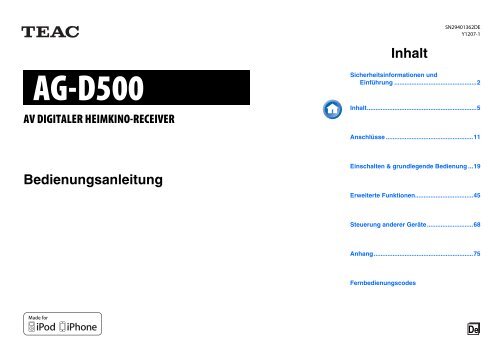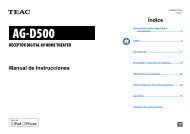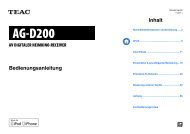Anleitung - TEAC
Anleitung - TEAC
Anleitung - TEAC
Sie wollen auch ein ePaper? Erhöhen Sie die Reichweite Ihrer Titel.
YUMPU macht aus Druck-PDFs automatisch weboptimierte ePaper, die Google liebt.
SN29401362DEY1207-1InhaltAG-D500AV DIGITALER HEIMKINO-RECEIVERSicherheitsinformationen undEinführung ................................................2Inhalt................................................................5Anschlüsse ...................................................11BedienungsanleitungEinschalten & grundlegende Bedienung ...19Erweiterte Funktionen..................................45Steuerung anderer Geräte...........................68Anhang..........................................................75FernbedienungscodesDe
Vorsichtsmaßnahmen1. Urheberrechte—Außer für private Zwecke ist dasAufnehmen urheberrechtlich geschützten Materialsohne die Zustimmung des Rechteinhabers strafbar.2. Sicherung—Die Sicherung im Inneren des Gerätesdarf niemals vom Anwender gewartet werden. WennSie das Gerät nicht einschalten können, setzen Sie sichmit dem Händler in Verbindung, von dem Sie dasGerät gekauft haben.3. Pflege—Hin und wieder sollten Sie das Gerät miteinem weichen Tuch abstauben. Hartnäckige Fleckendarf man mit einem weichen und Tuch und etwasmilder Reinigungslauge abwischen. Wischen Sie dasGehäuse gleich im Anschluss mit einem sauberen Tuchtrocken. Verwenden Sie niemals ätzende Produkte,Verdünner, Waschbenzin oder chemischeLösungsmittel, da diese die Lackierung angreifen oderdie Beschriftung ablösen können.4. StromversorgungVORSICHTLESEN SIE SICH FOLGENDE PUNKTESORGFÄLTIG DURCH, BEVOR SIE DAS GERÄTANS NETZ ANSCHLIESSEN.Die Spannung der Steckdosen ist von Land zu Landunterschiedlich. Vergewissern Sie sich, dass dieNetzspannung bei Ihnen den auf der Rückseite IhresGerätes aufgedruckten Angaben (z.B., AC 230 V,50 Hz oder AC 120 V, 60 Hz).Um die Stromversorgung des Geräts ganz zuunterbinden, müssen Sie die Verbindung desNetzkabels lösen. Sorgen Sie dafür, dass derNetzstecker im Bedarfsfall problemlos gezogenwerden kann.Bei den Modellen mit [POWER]-Taste oder mitsowohl [POWER] als auch [STANDBY/ON] Tasten:Das Drücken auf die [POWER]-Taste, um denOFF-Modus auszuwählen, unterbricht nichtvollständig die Stromversorgung. Wenn Siebeabsichtigen das Gerät längere Zeit nicht zuverwenden, ziehen Sie das Netzkabel aus derSteckdose.Bei Modellen mit nur der [STANDBY/ON]-Taste:Das Drücken auf die [STANDBY/ON]-Taste, um denStandby-Modus auszuwählen, unterbricht nichtvollständig die Stromversorgung. Wenn Siebeabsichtigen das Gerät längere Zeit nicht zuverwenden, ziehen Sie das Netzkabel aus derSteckdose.5. Vermeiden von HörverlustVorsichtEin übertriebener Schalldruck eines Ohr- oderKopfhörers kann zu Hörschwund führen.6. Batterien und HitzeWarnungBatterien (in der Verpackung oder im Gerät) darf manniemals extremer Hitze aussetzen, also nie in diedirekte Sonne legen, in ein Feuer werfen usw.7. Berühren Sie das Gerät niemals mit nassenHänden—Fassen Sie das Netzkabel dieses Gerätesniemals mit nassen oder feuchten Händen an. WennWasser oder eine andere Flüssigkeit in das Geräteindringt, lassen Sie es von dem Händler überprüfen,von dem Sie dieses Gerät gekauft haben.8. Hinweise für die Handhabung• Wenn Sie das Gerät transportieren müssen, packenSie es am besten wieder in den Original-Lieferkarton.• Lassen Sie niemals Gummi- oder Plastikgegenständeauf dem Gerät liegen, weil diese eventuell schwerentfernbare Ränder auf dem Gehäuse hinterlassen.• Die Ober- und Rückseite dieses Gerätes werden beilängerer Verwendung warm. Das ist völlig normal.• Wenn Sie das Gerät längere Zeit nicht verwendethaben, verhält es sich beim nächsten Einschalteneventuell nicht mehr erwartungsgemäß. Am bestenschalten Sie es in regelmäßigen Zeitabständen kurzeinmal ein.Sicherheitsinformationen und EinführungDe-3
LieferumfangÜberprüfen Sie, ob Sie folgende Zubehörteile bekommenhaben:UKW-Zimmerantenne (➔ Seite 18)MW-Rahmenantenne (➔ Seite 18)Etiketten für die Lautsprecherkabel (➔ Seite 12)Messmikrofon für die Lautsprecherkonfiguration(➔ Seite 35)Fernbedienung (RC-1304) und zwei Batterien (AA/R6)Kurze Startanleitung* In Katalogen und auf der Verpackung gibt der Buchstabe amEnde der Produktbezeichnung die jeweilige Farbe an. Bis auf dieFarbe gibt es jedoch keine Unterschiede: die Bestückung undBedienvorgänge sind für alle Versionen gleich.■ Einlegen der Batterien• Achten Sie beim Einsetzen der Batterie auf deren korrektePolarität: “+” kennzeichnet den Pluspol und “–” den Minuspol.• Ist die Batterie in der Fernbedienung ausgelaufen, reinigen Siedas Batteriefach und ersetzen Sie die defekte Batterie durch einefrische.• Erhitzen oder zerlegen Sie Batterien nicht.• Achten Sie beim Transport sowie der Lagerung von Batteriendarauf, dass Metallobjekte keine Kurzschlüsse verursachenkönnen. Andernfalls könnten die Batterien auslaufen oderexplodieren.• Versuchen Sie niemals Batterien aufzuladen, die nichtausdrücklich als wiederaufladbare Akkus gekennzeichnet sind.■ Ausrichten der FernbedienungRichten Sie die Fernbedienung während der Bedienungimmer auf den Sensor des AV-Receivers. Siehenachstehende Abbildung.FernbedienungssensorAV-ReceiverSicherheitsinformationen und Einführungca. 5 mBatterien (AA/R6)Anmerkung• Wenn sich die Fernbedienung nicht erwartungsgemäß verhält,müssen beide Batterien ausgewechselt werden.• Verwenden Sie immer Batterien desselben Typs und wechselnSie immer beide gleichzeitig aus.• Um Korrosion zu vermeiden, sollten Sie die Batterienentnehmen, wenn Sie die Fernbedienung längere Zeit nichtverwenden möchten.• Erschöpfte Batterien müssen so schnell wie möglich entnommenwerden, um ein Auslaufen und Korrosion zu vermeiden.Vielen Dank für Ihren Kauf eines <strong>TEAC</strong>-AV-Receivers. Bitte lesen Sie sich dieses Handbuchsorgfältig durch, bevor Sie die Verbindungenvornehmen und das Gerät anschließen.Wenn Sie sich an die in dieser <strong>Anleitung</strong>aufgeführten Anweisungen halten, können Sie eineoptimale Leistung erzielen und das Hörvergnügenmit Ihrem neuen AV-Receiver auskosten.Bitte bewahren Sie dieses Handbuch für einekünftige Bezugnahme auf.De-4
InhaltSicherheitsinformationen und EinführungWichtige Sicherheitshinweise .....................................2Vorsichtsmaßnahmen ..................................................3Lieferumfang .................................................................4Inhalt ..............................................................................5Funktionen.....................................................................6Front- und Rückseiten..................................................7Frontplatte...................................................................7Anzeige .......................................................................8Rückseite ....................................................................9Fernbedienung ............................................................10Bedienung des AV-Receiver....................................10AnschlüsseAnschließen des AV-Receivers .................................11Anschließen der Lautsprecher ..................................11Informationen über die AV-Verbindungen.................14Anschließen von Komponenten mit HDMI ................15Anschließen Ihrer Komponenten...............................16Anschließen der RI-Geräte .......................................17Anschließen der Antennen........................................18Anschließen des Netzkabels.....................................18Einschalten & grundlegende BedienungEin-/Ausstellen des AV-Receivers.............................19Einstellen...................................................................19Ausschalten...............................................................19Ersteinrichtung ...........................................................20Auswahl der Sprache für die Bildschirmmenüs.........20Audyssey 2EQ: Auto Setup.......................................20Anschluss der Quellen ..............................................21Remote Mode Setup .................................................21Netzwerkverbindung .................................................21Beenden der Ersteinrichtung.....................................21Wiedergabe..................................................................22Das angeschlossene Gerät abspielen ......................22Steuerung der Inhalte vonUSB- und Netzwerkgeräten....................................23Zum Verständnis der Symbole auf dem Display.......24iPod/iPhone via USB abspielen ................................24Ein USB-Gerät abspielen..........................................25Empfang von vTuner Internetradio ...........................26Registrieren eines anderen Internetradios................27Änderung der Anordnung der Icons amNetzwerk-Service-Bildschirm .................................27Wiedergabe von Musikdateien voneinem Server (DLNA).............................................28Fernbetriebene Wiedergabe .....................................29Wiedergabe von Musikdateienauf einem geteilten Ordner.....................................30AM/FM-Radio hören .................................................31Wiedergabe von Audio und Videovon separaten Quellen ...........................................33Verwendung der Basisfunktionen ............................34Verwendung der automatischenLautsprechereinrichtung.........................................34Verwendung der Wiedergabemodi ...........................37Verwendung des Home-Menüs ................................42Verwendung der Timer-Funktionen ..........................43Einstellen der Helligkeit der Anzeige ........................43Anfordern von Infos über die Eingangsquelle...........43Ändern der Anzeige für die Eingangsquelle .............43Stummschalten des AV-Receivers ...........................44Verwendung eines Kopfhörers .................................44Erweiterte FunktionenEinrichtung auf dem Bildschirm ...............................45Verwendung der Schnelleinrichtung .........................45Verwenden der Audioeinstellungen derSchnelleinrichtung..................................................46Verwendung des Home-Menüs (HOME) ..................48Über die HYBRID STANDBY-Anzeige .....................49Menüpunkte einrichten .............................................49Input/Output Assign(Ein-/Ausgangszuordnung) .......50Speaker Setup (Lautsprecher-Setup) .......................52Audio Adjust (Klangeinstellungen)............................54Source Setup (Eingangs-Setup) ...............................55Listening Mode Preset(Voreinstellung des Hörmodus)..............................60Miscellaneous (Diverses)..........................................61Hardware Setup (Hardware-Setup) ..........................61Remote Controller Setup(Einrichten der Fernbedienung) .............................65Lock Setup (Einstellungen sperren)..........................65Zone 2 ..........................................................................66Anschlüsse in Zone 2 vornehmen ............................66Steuerung der Geräte in Zone 2 ...............................67Sicherheitsinformationen und EinführungSteuerung anderer GeräteiPod/iPhone Wiedergabe via RI-Dock....................... 68Bedienung Ihres iPods/iPhones ............................... 69Steuerung anderer Geräte ......................................... 70Vorprogrammierte Fernbedienungscodes................ 70Nachschlagen der Fernbedienungscodes................ 70Eingabe von Fernbedienungscodes......................... 71Farbige Tasten zuordnen ......................................... 71Fernbedienungscodes fürGeräte mit Anschluss über RI ................................ 72Zurücksetzen der REMOTE MODE-Tasten ............. 72Initialisieren der Fernbedienung ............................... 72Steuerung anderer Geräte........................................ 72AnhangFehlersuche ................................................................ 75Firmware Update ........................................................ 81Verbindungsspitzen und Videosignalpfad............... 85Verwendung eines RIHD-kompatiblenFernsehers, Players oder Recorders ..................... 88Über HDMI................................................................... 90Netzwerk/USB-Eigenschaften ................................... 91Lizenz- und Handelsmarken-Informationen............. 94Technische Daten....................................................... 95Um wieder die ab Werk programmierten AV-Receiver-Einstellungen zu laden, müssen Sie ihneinschalten, während Sie die Tasten CBL/SAT, undSTANDBY/ON gedrückt halten (➔ Seite 75).De-5
FunktionenVerstärker• 125 Watt/Kanal @ 6 Ohm (IEC)• WRAT–Wide Range Amplifier Technology(Breitbandverstärker-Technologie)(5 Hz bis 100 kHz Bandbreite)• Spezialschaltung für optimierte Pegelsteuerung• H.C.P.S. (High Current Power Supply) Hochstrom-Netzteil mit HochleistungstransformatorSignalverarbeitung• Integriert die Qdeo Technologie für HDMI Video-Hochskalierung (bis 4K kompatibel).• HDMI (Audio Return Channel, 3D, DeepColor,x.v.Color, Lip Sync, DTS-HD Master Audio, DTS-HDHigh Resolution Audio, Dolby TrueHD, Dolby DigitalPlus, DSD und Multi-CH PCM)• Dolby TrueHD und DTS-HD Master Audio• Dolby Pro Logic IIz• Non-Scaling-Konfiguration• A-Form Listening Mode Memory (Speicher für A-Form-Wiedergabemodus)•Direct Modus• Pure Audio Modus• Musikoptimierer für komprimierte digitale Musikdaten• 192 kHz/24-Bit D/A-Wandler• Leistungsfähige und hochpräzise Signalverarbeitung mit32-Bit-DSPs• Jitter ReinigungskreislauftechnikAnschlüsse• 8 HDMI-Eingänge (1 in der Frontplatte) und 2 Ausgänge• zur Systemsteuerung• 4 Digitaleingänge (2 optisch, 2 koaxial)• Komponent-Video-Umschaltung (1 Eingang/1 Ausgang)• Zone 2 Verstärkerausgang• Bi-Amping-Fähigkeit für die individuelle Anpassung ankompatible Lautsprecher (Front- (FL/FR) und Surround-Back-Kanälen (SBL/SBR))• Internetradio Netzwerkanschluss• Netzwerkfähigkeit für das Streamen von Audiodateien• 2 USB-Eingänge (Vorne/Hinten) für Speichergeräte undiPod®/iPhone® Modelle* Nur der USB-Eingang auf der Vorderseite ist mit demiPod/iPhone kompatibel.• MHL-fähiger AUX VordereingangSonstiges• 40 FM/AM Voreinstellungen• Audyssey 2EQ® zur Korrektur vonRaumakustikproblemen• Audyssey Dynamic EQ® zur „Loudness“-Korrektur• Audyssey Dynamic Volume® für die optimaleAnpassung von Lautstärke und Dynamikbereich• Einstellbare Übernahmefrequenz(40/50/60/70/80/90/100/120/150/200 Hz)• A/V Sync Steuerfunktion (bis zu 800 ms)• Auto-Standby-Funktion• Bildschirmanzeige (OSD) via HDMI• Vorprogrammierter -kompatibler FernbetriebSicherheitsinformationen und EinführungDe-6
Front- und RückseitenSicherheitsinformationen und EinführungFrontplatte Detaillierte Informationen finden Sie auf den in Klammernerwähnten Seiten. STANDBY/ON-Taste (19) ZONE 2, OFF Tasten (67) Fernbedienungssensor (4) Anzeige (8) LISTENING MODE-Tasten (37) RT/PTY/TP-Taste (32) MEMORY-Taste (32) TUNING MODE-Taste (31) DISPLAY-Taste (43) SETUP-Taste (48) TUNING / (31), PRESET / (32), Cursor undENTER-Tasten RETURN-Taste MASTER VOLUME-Regler (22) PURE AUDIO-Taste und -Anzeige (37) PHONES-Buchse (44) AUX INPUT HDMI/MHL-Buchse (15) TONE und Tonstufentasten (46) Quellenwahltasten (22) VIDEO -Buchse (16) USB-Anschluss (16) SETUP MIC-Buchse (35) HYBRID STANDBY-Anzeige (49)De-7
Sicherheitsinformationen und EinführungAnzeiges Detaillierte Informationen finden Sie auf den in Klammernerwähnten Seiten. Z2 (Zone 2) Anzeige (67) 3D -AnzeigeDies leuchtet auf, wenn ein 3D-Eingangssignal erkanntwird. Kopfhöreranzeige (44) , und Cursor-Anzeigen (24) Anzeigen für Wiedergabemodus und -format (37) Audyssey-Anzeige (34, 55)Dynamic EQ-Anzeige (56)Dynamic Vol-Anzeige (56) M.Opt-Anzeige (47) Tuning-AnzeigenRDS-Anzeige (32)AUTO-Anzeige (31)TUNED-Anzeige (31)FM STEREO-Anzeige (31) MUTING-Anzeige (44) Eingangsanzeigen (86)HDMI Anzeige (62)DIGITAL-Anzeige ARC-Anzeige (63) USB-Anzeige (24, 25) NET-Anzeige (26 bis 30, 64) Meldungsbereich SLEEP-Anzeige (43) Kanal/Geräteanzeigench-AnzeigeHz-Anzeigem/ft-AnzeigedB-Anzeige ASb-Anzeige (63)De-8
Sicherheitsinformationen und EinführungRückseite DIGITAL IN COAXIAL- und OPTICAL-Buchsen COMPONENT VIDEO IN- und OUT-Buchsen USB-Anschluss ETHERNET-Anschluss FM ANTENNA-Buchse und AM ANTENNA-Klemme HDMI IN und HDMI-Ausgangsbuchsen (HDMI OUTMAIN und HDMI OUT SUB) SPEAKERS-Anschlüsse(CENTER, FRONT, SURROUND, SURROUNDBACK or FRONT HIGH, ZONE 2) Netzkabel REMOTE CONTROL-Buchse Komposit-Video und analoge Audiobuchsen(BD/DVD IN, CBL/SAT IN, GAME IN, PC IN,TV/CD IN) ZONE 2 LINE OUT-Buchsen SUBWOOFER PRE OUT-Buchsen MONITOR OUT V-BuchseSiehe „Anschließen des AV-Receivers“ fürVerbindungen (➔ Seiten 11 bis 18).De-9
FernbedienungBedienung des AV-Receiver*1*2*2*2*2Um den AV-Receiver bedienen zu können, drückenSie RECEIVER, um den Receiver-Modus zu wählen.Sie können mit der Fernbedienung auch Ihren<strong>TEAC</strong>(Esoteric)/TASCAM Blu-ray Disc/DVD Player,CD-Player oder andere Geräte bedienen.Siehe „Eingabe von Fernbedienungscodes“ fürweitere Einzelheiten (➔ Seite 71).Detaillierte Informationen finden Sie auf den in Klammernerwähnten Seiten. RECEIVER-Taste (19) REMOTE MODE/INPUT SELECTOR-Tasten (22) /// und ENTER-Tasten QSETUP-Taste (45) Wiedergabemodus-Tasten (37) DIMMER-Taste (43) MUTING-Taste (44) DISPLAY-Taste (43) VOL /-Taste (22) RETURN-Taste HOME-Taste (42) SLEEP-Taste (43)■ Bedienung des TunersUm den Tuner des AV-Receivers zu bedienen, müssen Siedie Taste AM, FM (oder RECEIVER) drücken. /-Tasten (31) D.TUN Taste (31) DISPLAY-Taste CH +/– Taste (32) Zifferntasten (31)Sicherheitsinformationen und Einführung*1 Um das Gerät zu steuern, müssen Sie erst denFernbedienungscode eingeben.Siehe „Eingabe von Fernbedienungscodes“ für weitereEinzelheiten (➔ Seite 71).*2 Diese Tasten können auch verwendet werden, wenn einREMOTE MODE anderer Modus als der Receiver-Modusausgewählt wurde.De-10
Anschließen des AV-ReceiversAnschließen der LautsprecherLautsprecherkonfigurationIn der nachfolgenden Tabelle erfahren Sie, welche KanäleSie wählen müssen, wenn Sie nicht die eigentlicherforderliche Lautsprecheranzahl besitzen.Unabhängig davon, wie viele Lautsprecher eingesetztwerden, raten wir zur Verwendung eines Subwoofers, umeine ausreichende Bassabstrahlung zu erzielen.Um ein wirklich optimales Surround-Ergebnis zu erzielen,müssen Sie die Lautsprecher automatisch (➔ Seite 34)oder manuell konfigurieren (➔ Seite 52).Anzahl der Lautsprecher 2 3 4 5 6 7 7Front-Lautsprecher✔✔✔✔✔✔✔Center-Lautsprecher ✔ ✔ ✔ ✔ ✔Surround-Lautsprecher✔✔✔✔✔Surround-Back Lautsprecher*1*2✔Surround-Back Lautsprecher*2✔Front-High-Lautsprecher*2✔Anschließen der LautsprecherkabelAnschlüsseDie nachfolgende Abbildung zeigt, wie die Lautsprecher an welche Klemmenpaare angeschlossen werden. Wenn Sie nureinen Surround-Back-Lautsprecher verwenden, müssen Sie ihn mit den Anschlüssen SURROUND BACK or FRONTHIGH L verbinden.Tipp• Sie können festlegen, ob die Surround-Back oder Front-High-Lautsprecher im „Speaker Configuration“ Menü (➔ Seite 52)angeschlossen sind oder während der Audyssey 2EQ® Raumkorrektur und Lautsprechereinrichtung (➔ Seite 34).SurroundrechtsSurroundlinks*1 Wenn Sie nur einen Surround-Back-Lautsprecher verwenden,müssen Sie sie mit den SURROUND BACK or FRONTHIGH L-Anschlüssen verbinden.*2 Front-High-Lautsprecher und Surround-Back-Lautsprechergeben nicht gleichzeitig Signale aus.Surround-Back/Front-HöhenboxrechtsSurround-Back/Front-HöhenboxlinksFront rechtsFront linksCenter■ Lautsprecheranschlüsse zum AnschraubenEntfernen Sie 12 bis 15 mm des Kabelmantels an beidenEnden der Lautsprecherkabel und verdrehen Sie dieblanken Adern so fest wie möglich. Siehe Abbildung.■ Lautsprecheranschlüsse zum HineindrückenEntfernen Sie 10 bis 12 mm des Kabelmantels an beidenEnden der Lautsprecherkabel und verdrehen Sie dieblanken Adern so fest wie möglich. Siehe Abbildung.12 bis 15 mm 10 bis 12 mmDe-11
Anbringen der Etiketten derLautsprecherkabelZu Identifikationszwecken sind dieLautsprecheranschlüsse farbkodiert.LautsprecherFarbeFront links, Front-High links, Zone 2 links WeißFront rechts, Front-High rechts, Zone 2 rechts RotCenterGrünSurround linksBlauSurround rechtsGrauBack-Surround linksBraunBack-Surround rechtsHellbraunDie mitgelieferten Etiketten der Lautsprecherkabel sindebenfalls farblich markiert und sollten entsprechend obigerTabelle an der positiven Ader (+) der Lautsprecherkabelangebracht werden. Danach brauchen Sie die Kabel nurnoch gemäß der Farbetiketten an die richtigenLautsprecher anzuschließen.Pluspol (+) eines Anschlusses mit dem Pluspol (+) desLautsprechers und den Minuspol (–) eines Anschlussesmit dem Minuspol (–) des Lautsprechers. Wenn Sie diePolarität vertauschen, tritt eine Phasendrehung auf,welche die Klangqualität beeinträchtigt.• Unnötig lange bzw. extrem dünne Lautsprecherkabelsollten vermieden werden, weil die Störanfälligkeit dannzunimmt.• Vermeiden Sie außerdem Kurzschlüsse des Plus- undMinuspols. Andernfalls könnte der AV-Receiverbeschädigt werden.• Stellen Sie sicher, dass die Metallader des Kabels dieGeräterückseite des AV-Receivers nicht berührt.Andernfalls könnte der AV-Receiver beschädigt werden.Anschlüsse• Verbinden Sie nicht mehr als ein Kabel mit jedemLautsprecheranschluss. Andernfalls könnte der AV-Receiver beschädigt werden.• Schließen Sie nur jeweils ein Kabel an eineAnschlussklemme an.Vorsichtsmaßnahmen beim Anschließen derLautsprecherBevor Sie Ihre Lautsprecher anschließen, lesen Sie sichfolgende Hinweise durch:• Verwenden Sie Lautsprecher mit einer Impedanzzwischen 6 und 16 Ohm. Wenn Sie Lautsprecher miteiner geringeren Impedanz verwenden und denVerstärker über einen längeren Zeitraum mit großerLautstärke betreiben, spricht unter Umständen die interneVerstärker-Schutzschaltung an.• Ziehen Sie das Netzkabel vor dem Herstellen derVerbindungen ab.• Lesen Sie sich die Hinweise in der Bedienungsanleitungder Lautsprecher durch.• Achten Sie dabei besonders auf die Polarität derLautsprecherkabel. Will heißen: Verbinden Sie denDe-12
LINE INPUTLINE INPUTVerwendung der aktiven SubwooferVerwendung zweier Endstufen für die Front-LautsprecherAnschlüsseLINE INPUTLINE INPUTWichtig:• Achten Sie vor dem Bi-Amping-Anschluss darauf, an denLautsprechern die Metallteile zu entfernen, mit denen dieHochtöner- und Tieftöner-Klemmen gebrückt sind.• Der Bi-Amp-Modus eignet sich nur für Lautsprecher, diedieses Bi-Amping unterstützen. Schlagen Sie in derBedienungsanleitung Ihrer Lautsprecher nach.Aktiver SubwooferEckpositionBi-Amping bietet eine verbesserte Bass und Hochton-Leistung.Bei Verwendung des „Bi-Amp“-Modus’ kann der AV-Receiver ein bis zu 5.1 Lautsprechersystem imHaupthörraum steuern.Nachdem Sie die unten gezeigten Bi-Amping-Verbindungen hergestellt und den AV-Receivereingeschaltet haben, müssen die Lautsprechereinstellungeneingestellt werden, um das Bi-Amping zu aktivieren(➔ Seite 52).1/3 WandlängeZum Ermitteln des idealen Aufstellungsorts für denSubwoofer, spielen Sie am besten eine Quelle mit hohemBassanteil ab. Probieren Sie verschiedene Positionen ausund entscheiden Sie sich schließlich für den Ort, an demdas Ergebnis überzeugend wirkt.Sie können den aktiven Subwoofer jeweils mit denentsprechenden SUBWOOFER PRE OUT-Buchsenverbinden.An jedem Anschluss wird das gleiche Signal ausgegeben.Tipp• Wenn Sie einen passiven Subwoofer und einen externenVerstärker verwenden, müssen Sie die Ausgangs-Buchse desSubwoofers an den Eingang des Verstärkers anschließen.Tweeter (Höhen)Woofer (Tiefen)Front rechtsFront linksDe-13
Informationen über die AV-VerbindungenAnschließen der AV-KomponentenaHDMI-KabelTV, Projektor usw.Andere KabelTV, Projektor usw.*1Blu-ray Disc/DVD-PlayerBlu-ray Disc/DVD-PlayerAV-Receiver: VideoAV-Receiver: Video & AudioSpielkonsole: AudioSpielkonsole*1 Wenn Ihr Fernseher nicht den Audio-Rück-Kanal (AudioReturn Channel - ARC) unterstützt, müssen Sie ein optischesDigitalkabel zusammen mit dem HDMI-Kabel an den AV-Receiver anschließen.• Lesen Sie sich vor dem Anschließen der AV-Komponenten auch deren Bedienungsanleitungen durch.• Schließen Sie das Netzkabel erst an, nachdem Sie alleTon- und Bildverbindungen hergestellt haben.• Schieben Sie die Stecker vollständig in Richtig!die Buchsen, um eine stabileVerbindung herzustellen (MangelhafteVerbindungen können Rauschen undFunktionsstörungen verursachen).• Um Interferenzen zu vermeiden,Falsch!dürfen Sie Audio- und Videokabelnicht auf oder neben Netz- oder Lautsprecherkabel legen.AV-Kabel und Anschlüsse■ HDMIHDMI-Verbindungen können digitales Video und Audioübertragen.■ Component-VideoComponent-Video trennt die Signale nach Helligkeit (Y)und Farbmischsignalen (PB, PR). Das sorgt für eineoptimale Bildqualität (Bei bestimmten Fernsehgerätenheißen diese Component-Anschlüsse anders).YPBPRGrünBlauRot■ Composite-VideoComposite-Video findet sich auf fast allen Fernsehgeräten,DVDs und anderen Videogeräten.GelbAnschlüsse■ Optisches digitales AudioOptische Digitalverbindungen ermöglichen es Ihnen,digitalen Sound wie zum Beispiel PCM*2, Dolby Digitaloder DTS zu genießen. Die Tonqualität entspricht der einerKoaxialverbindung.■ Koaxiales digitales AudioKoaxiale Digitalverbindungen ermöglichen es Ihnen,digitalen Sound wie zum Beispiel PCM*2, Dolby Digitaloder DTS zu genießen. Die Tonqualität entspricht deroptischen.Orange■ Analog-Audio (RCA)Analoge Audioverbindungen (RCA) übertragen analogeTöne.WeißRot*2 Bei PCM Signalen sind die unterstützten Sampling-Frequenzen 32/44,1/48/88,2/96 kHz. Bei HDMI-Verbindungen werden 176,4 und 192 kHz ebenfallsunterstützt.Anmerkung• An den AV-Receiver können keine SCART-Steckerangeschlossen werden.• Die digitalen Glasfaseranschlüsse des AV-Receivers sind miteiner Blende versehen, die sich automatisch öffnet, sobald einGlasfaserstecker angeschlossen wird. Bei Lösen der Verbindungschließt sich die Blende wieder. Schieben Sie die Steckervollständig ein.Achtung• Halten Sie den Glasfaserstecker beim Anschließen undLösen waagerecht, um die Blende nicht zu beschädigen.De-14
AnschlüsseAnschließen von Komponenten mit HDMISatelliten-/Kabel Decoder usw.Personal ComputerTV, Projektor usw.Camcorder usw.Spielkonsole* Wenn Ihr Fernseher nicht den Audio-Rück-Kanal (Audio ReturnChannel - ARC) unterstützt, müssen Sie ein optischesDigitalkabel zusammen mit dem HDMI-Kabel an den AV-Receiver anschließen.* Wenn Sie sich die Audiosignale eines HDMI-Gerätes über denAV-Receiver anhören möchten, müssen Sie das HDMI-Gerät soeinstellen, dass seine Bildsignale am Fernsehbildschirmwiedergegeben werden (wählen Sie am Fernseher den Eingang,der dem am AV-Receiver angeschlossenen HDMI-Gerätentspricht). Wenn das Fernsehgerät ausgeschaltet oder auf eineandere Eingangsquelle eingestellt ist, kann dies dazu führen,dass entweder überhaupt keine Tonausgabe vom AV-Receivererfolgt oder die Tonausgabe unterbrochen wird.Blu-ray Disc/DVD PlayerSchließen Sie Ihre Komponenten an die entsprechendenBuchsen an. Die vorgegebenen Eingangszuweisungenwerden unten gezeigt:✔: Die Zuweisung kann geändert werden (➔ Seite 50).Buchse KomponentenIN1 Blu-ray Disc/DVD Player ✔IN2 Satelliten-/Kabel Decoder usw. ✔IN3 Spielkonsole ✔IN4 Personal Computer ✔IN5 Andere Geräte ✔IN6 Andere Geräte ✔IN7 Andere Geräte ✔Front Camcorder usw.OUT MAIN TVOUT SUB Projektor, usw.Siehe auch:• „Verbindungsspitzen und Videosignalpfad“(➔ Seite 85)• „Verwendung eines RIHD-kompatiblen Fernsehers,Players oder Recorders“ (➔ Seite 88)• „Über HDMI“ (➔ Seite 90)Tipp• Um Audio eines Gerät zu hören, das über HDMI mit demLautsprechern Ihres Fernsehers verbunden ist, aktivieren Sie„HDMI Through“ (➔ Seite 62) und stellen Sie den AV-Receiver auf Standby-Modus.Anmerkung• Im Falles des Blu-ray Disc/DVD-Players, wenn kein Tonausgegeben wird, obwohl der oben genannte Vorgang ausgeführtwird, stellen Sie die HDMI-Audioeinstellungen Ihres Blu-rayDisc/DVD-Players auf PCM.■ Audio-Rückkehr-Kanal (ARC) FunktionAudio-Rückkehr-Kanal (ARC-Funktion) aktiviert dasHDMI-fähige Fernsehgerät, um den Audiostream zumHDMI OUT MAIN des AV-Receivers zu schicken.• Diese Technologie kann verwendet werden, wenn:– Ihr Fernsehgerät ist ARC fähig und–die TV/CD Quellwahltaste wurde gewählt und–„HDMI Control(RIHD)“ auf „On“ gestellt (➔ Seite 62),und–„Audio Return Channel“ wurde auf „Auto“ gestellt(➔ Seite 63).■ MHL (Mobile High-Definition Link)Mit seiner Unterstützung für MHL (Mobile High-Definition Link), ermöglicht der AUX (Front) EingangHigh-Definition-Video von einem angeschlossenenMobilgerät zu liefern.De-15
Anschließen Ihrer KomponentenDas Bildschirmmenü (OSD) wird nur angezeigt, wennSie das Fernsehgerät mit dem HDMI OUT MAINverbinden. Wenn Sie das Fernsehgerät an andereVideo-Ausgänge angeschlossen haben, können Sie dieEinstellungen nur im Display des AV-Receivers ändern. Schließen Sie Ihre Komponenten an die entsprechendenBuchsen an. Die vorgegebenen Eingangszuweisungenwerden unten gezeigt: Siehe „Verbindungsspitzen undVideosignalpfad“ für weitere Informationen (➔ Seite 85).✔: Die Zuweisung kann geändert werden (➔ Seite 51).Nr. Buchse/Anschluss Komponenten USB, VIDEO*1 iPod/iPhone(Videowiedergabe) USB*2*3 iPod/iPhone, MP3 Player,USB-Stick DIGITAL INOPTISCH 1 (GAME) Spielkonsolen ✔OPTISCH 2 (TV/CD) TV, CD-Player ✔KOAXIAL 1 (BD/DVD) Blu-ray Disc/DVD Player ✔KOAXIAL 2 (CBL/SAT) Satelliten-/Kabel Decoder ✔usw. COMPONENT VIDEOIN (CBL/SAT) Satelliten-/Kabel Decoder, ✔RI-Dock usw.OUTTV, Projektor usw. ETHERNET Router MONITOR OUT TV, Projektor usw.BD/DVD INBlu-ray Disc/DVD PlayerCBL/SAT INSatelliten-/Kabel Decoderusw.GAME INSpielkonsolen, RI-DockPC INPersonal ComputerTV/CD INTV, CD-Player,Kassettendeck, MD, CD-R,Plattenspieler*4, RI-DockAnmerkungAnschlüsse*1 Wenn der USB Eingang ausgewählt wurde, können SieEingangsvideosignale von der VIDEO-Buchse eingeben.Videosignaleingänge vom VIDEO werden von der MONITOROUT-Buchse und den HDMI-Ausgängen ausgegeben.*2 Schließen Sie den USB-Anschluss des AV-Receivers nicht aneinen USB-Anschluss an Ihrem Computer an. Die Musik aufIhrem Computer kann nicht den AV-Receiver auf diese Weisewiedergegeben werden.*3 Nur der USB-Eingang auf der Vorderseite ist mit demiPod/iPhone kompatibel.*4 Schließen Sie einen Plattenspieler (MM) an, der eineneingebauten Phono-Vorverstärker hat. Wenn Ihr Plattenspieler(MM) das nicht hat, brauchen Sie einen handelsüblichenPhono-Vorverstärker.Wenn Ihr Plattenspieler einen dynamischen Tonabnehmer(MC) verwendet, brauchen Sie einen handelsüblichen MC-Vorverstärker oder einen MC-Transformator sowie einenPhono-Vorverstärker. Einzelheiten hierzu sind in derBedienungsanleitung des Plattenspielers zu finden.• Mit der Verbindung , können Sie Dolby Digital undDTS genießen. (Um auch die Wiedergabe in Zone 2 zunutzen, verwenden Sie und .)• Über den Anschluss können Tonsignale von externenGeräten wiedergegeben und aufgenommen werden, wennSie sich in Zone 2 befinden.• Bei der Verbindung , wenn Ihr Blu-ray Disc/DVDPlayer sowohl den Haupt-Stereo als auch dieMultikanalausgänge hat, achten Sie darauf, dass derHaupt-Stereoausgang angeschlossen ist.De-16
Anschlüsse123Anschließen der RI-GeräteVergewissern Sie sich, dass alle -fähigen Gerätemit einem analogen Audiokabel angeschlossenwurden (Anschluss in den Anschlussbeispielen)(➔ Seite 16).Stellen Sie die -Verbindung (wie abgebildet) her.Wenn Sie ein RI-Dock oder Kassetten-Tapedeckverwenden, müssen Sie das Display für den Eingangändern (➔ Seite 43).Mit (Remote Interactive) können Sie die folgendenspeziellen Funktionen verwenden:■ System Ein/Auto Power EinWenn Sie an einem über angeschlossenen Gerät dieWiedergabe starten, während sich der AV-Receiver imBereitschaftszustand befindet, wird der AV-Receiverautomatisch eingeschaltet und das betreffende Gerät alsEingangsquelle gewählt.■ DirektumschaltungWenn Sie an einem über angeschlossenen Gerät dieWiedergabe starten, wählt der AV-Receiver automatischdas betreffende Gerät als Eingangsquelle aus.■ FernbedienungMit der Fernbedienung des AV-Receivers können auchandere -fähige Geräte bedient werden. Richten Siedafür die Fernbedienung während der Bedienung immerzum Fernbedienungssensor des AV-Receivers und nichtauf das angeschlossene Gerät. Zunächst muss derpassende Fernbedienungscode eingegeben werden(➔ Seite 72).z.B. KassettendeckRI-DockAnmerkung• Verwenden Sie nur -Kabel für -Anschlüsse. Die -Kabel werden mit den -fähigen Geräten mitgeliefert.• Manche Geräte verfügen über zwei -Anschlussbuchsen.Hiervon können Sie eine zum Anschließen des AV-Receiversverwenden. An die andere Buchse können weitere -kompatible Geräte angeschlossen werden.• Schließen Sie die -fähigen Geräte ausschließlich an -Buchsen an. Das Anschließen von Geräten anderer Herstellerkann zu Fehlfunktionen an den betreffenden Geräten führen.• Einige Geräte unterstützen u. U. nicht alle -Funktionen.Nehmen Sie auch die Bedienungsanleitungen Ihrer -fähigenGeräte zur Hand.• Solange Zone 2 aktiv ist, sind die Funktionen „System On/AutoPower On“ (Automatisches Ein-/Ausschalten) und „DirectChange“ (Direktumschaltung) nicht belegt.RLANALOGAUDIO OUTRLANALOGAUDIO OUTDe-17
AnschlüsseAnschließen der AntennenDieses Kapitel erklärt, wie die mitgelieferte UKW-Zimmerantenne und die MW-Rahmenantenne angeschlossen werden.Der AV-Receiver kann nur Radiosignale empfangen, wenn eine Antenne angeschlossen wird. Vor Verwendung des Tunersmuss demnach eine Antenne angeschlossen werden.In dieser Bedienungsanleitung werden „FM“ statt „UKW“ und „AM“ statt „MW“ verwendet.Drücken. Ader einführen. Freigeben.Den Stecker vollständig indie Buchse einstecken.Anschließen des Netzkabels1Schließen Sie das Netzkabel an eine WS-Wandsteckdose an.Anmerkung• Bevor Sie das Netzkabel anschließen, schließen Sie alle IhreLautsprecher und AV-Komponenten an.• Beim Einschalten des AV-Receivers kommt es vorübergehend zueiner Spannungsspitze, die andere elektrische Gerätebeeinträchtigen könnte. Wenn Sie das als störend empfinden,müssen Sie den AV-Receiver an einen anderen Stromkreisanschließen.Zusammenbau der MW-RahmenantenneAchtung• Passen Sie auf, das Sie sichnicht verletzen, wenn Sie dieHeftzwecken verwenden.Reißzwecken usw.MW-Rahmenantenne (mitgeliefert)UKW-Zimmerantenne (mitgeliefert)Anmerkung• Sobald der AV-Receiver soweit betriebsfertig ist, müssen Sie einen Radiosender suchen und die optimale Position für die MW-Antenneermitteln.• Stellen Sie die MW-Rahmenantenne immer so weit wie möglich vom AV-Receiver, einem Fernseher, Lautsprecher- oder Netzkabelnentfernt auf.Tipp• Wenn der UKW-Empfang mit der beiliegenden Zimmerantenne immer noch zu wünschen übrig lässt, müssen Sie statt dieser Antenneeine UKW-Außenantenne verwenden.• Wenn mit der mitgelieferten MW-Rahmenantenne kein guter Empfang erzielt werden kann, sollten Sie stattdessen eine handelsüblicheMW-Außenantenne verwenden.De-18
Ein-/Ausstellen des AV-ReceiversSTANDBY/ONRECEIVERRECEIVEREinstellen1Drücken Sie auf STANDBY/ON auf derVorderseite.oderDrücken Sie auf der Fernbedienung RECEIVER,gefolgt von RECEIVER.Der AV-Receiver und seine Display-Lichter gehen an.Ausschalten1Drücken Sie auf STANDBY/ON auf derVorderseite.oderDrücken Sie auf der Fernbedienung RECEIVER,gefolgt von RECEIVER.Der AV-Receiver wird in den Bereitschaftszustandgeschaltet. Regeln Sie stets die Lautstärke vor demAbschalten des Geräts herunter, um unangenehmeÜberraschungen beim nächsten Einschalten des AV-Receivers zu vermeiden.Tipp•Die HYBRID STANDBY-Anzeige kann aufleuchten. Es hängtvon dem Status der Einstellungen ab (➔ Seite 49).• Einzelheiten zu den Einstellungen der Energieverwaltung findenSie auf „Auto Standby“ (➔ Seite 63).Einschalten & grundlegende Bedienung■ Zuverlässiger Betrieb in wenigen einfachenSchritten (Ersteinrichtung)Um den zuverlässigen Betrieb des Geräts zugewährleisten, sind im Folgenden einige einfacheSchritte aufgeführt, um die Konfiguration des AV-Receivers vor dem erstmaligen Gebrauch zu erleichtern.Diese Einstellungen müssen nur einmal vorgenommenwerden. Siehe „Ersteinrichtung“ für Einzelheiten(➔ Seite 20).■ Wenn das „Firmware Update Available“-Fenster erscheint.Wenn eine neue Version der Firmware zur Verfügungsteht, erscheint das „Firmware Update Available“-Fenster. Dieser Hinweis erscheint nur, wenn der AV-Receiver an Ihr Heimnetzwerk angeschlossen wurde(➔ Seite 91). Um das Update der Firmwareauszuführen folgen Sie den Anweisungen auf demBildschirm.Verwenden Sie / und ENTER am AV-Receiver oderauf der Fernbedienung, um die Optionen auszuwählen.Update Now:Startet das Update der Firmware.Siehe „Firmware Update“ (➔ Seite 81).Remind me Later:Das nächste Mal, wenn Sie den AV-Receivereinschalten, erscheint der Update-Hinweis erneut.Never Remind me:Deaktiviert den automatischen Update-Hinweis.Tipp• Das Fenster mit dem Update-Hinweis kann in „UpdateNotice“ aktiviert oder deaktiviert werden (➔ Seite 64).De-19
ErsteinrichtungHier erfahren Sie, welche Einstellungen wir empfehlen,wenn Sie den AV-Receiver das erste Mal verwenden. EinEinrichtungsassistent wird vor dem ersten Maleingerichtet, damit Sie diese Einstellungen ausführenkönnen.Das Bildschirmmenü (OSD) wird nur angezeigt, wennSie das Fernsehgerät mit dem HDMI OUT MAINverbinden.Auswahl der Sprache für dieBildschirmmenüsDieser Schritt bestimmt, in welcher Sprache dieBildschirmmenüs angezeigt werden. Siehe „Language“und „OSD Setup“ (➔ Seite 61).Tipp• Das Drücken auf HOME schließt den Einrichtungsassistenten.Um die Ersteinrichtung neu zu starten, wählen Sie „InitialSetup“ im „Hardware Setup“ Menü (➔ Seite 64).Nachdem Sie die Sprache für die Einrichtungsmenüs amBildschirm ausgewählt haben, wird ein Willkommen-Bildschirm angezeigt.Initial SetupWelcome to initial setup. Have you connected all the speakers and devices?Before starting, please connect speakers and sources.Now, would you like to start initial setup?1st Step : Audyssey 2EQ: Auto Setup2nd Step : Source Connection3rd Step : Remote Mode Setup4th Step : Network ConnectionYesNoHOME ExitEinschalten & grundlegende BedienungAudyssey 2EQ: Auto SetupDieser Schritt führt die automatischeLautsprechereinrichtung durch.1Verwenden Sie /, um eine der folgendenOptionen auszuwählen und dann drücken SieENTER.Do it Now:Die automatische Lautsprechereinrichtung wirdausgeführt, indem den <strong>Anleitung</strong>en auf demBildschirm gefolgt wird. Seihe Schritt 2 in„Verwendung der automatischenLautsprechereinrichtung“ (➔ Seite 34). Wenndiese Einstellung vollständig ist, geht derEinrichtungsassistent auf „Source Connection“.Do it Later:Überspringt diese Einstellung.Drücken Sie auf ENTER und machen Sie weitermit „Source Connection“.1Verwenden Sie / am AV-Receiver oder auf derFernbedienung, um die folgenden Optionenauszuwählen und dann drücken Sie ENTER.Yes:Weiter mit „Audyssey 2EQ: Auto Setup“.No:Überspringt die Einstellungen und beendet dieErsteinrichtung. Der Einrichtungsassistent gehtauf „Beenden der Ersteinrichtung“(➔ Seite 21). Sie können die Ersteinrichtungimmer neu starten, indem Sie „Initial Setup“ im„Hardware Setup“ Menü auswählen(➔ Seite 64).De-20
Anschluss der QuellenDieser Schritt überprüft den Anschluss der Quellgeräte.1234Verwenden Sie /, um eine der folgendenOptionen auszuwählen und dann drücken SieENTER.Yes, Continue:Führt die Überprüfungen durch.No, Skip:Überspringt diesen Schritt und macht weiter mit„Remote Mode Setup“.Wählen Sie die Quellwahltaste, für die Sie dieVerbindung überprüfen möchten und drücken SieENTER.Das Bild der entsprechenden Quelle sollte nun miteiner Aufforderung zur Verifikation auf demBildschirm erscheinen.Wenn Sie aufgefordert werden, verwenden Sie /,um eine der folgenden Optionen auszuwählen unddann drücken Sie ENTER.Yes:Bestätigt, dass die Quelle richtig angezeigt wird.No:Zeigt einen Fehlerbericht an. Folgen Sie denFehlersuchanleitungen und überprüfen Sie dieQuelle erneut.Verwenden Sie /, um eine der folgendenOptionen auszuwählen und dann drücken SieENTER.Yes:Geht zurück zu Schritt 2.No, Done Checking:Der Einrichtungsassistent geht weiter auf„Remote Mode Setup“.Remote Mode SetupMit diesem Schritt können Sie die Fernbedienungscodesfür die Geräte eingeben, die Sie betreiben möchten.12Verwenden Sie /, um eine der folgendenOptionen auszuwählen und dann drücken SieENTER.Yes:Führt die Eingabe der Fernbedienungscodesdurch. Siehe Schritt 5 in „Nachschlagen derFernbedienungscodes“ (➔ Seite 70).No, Skip:Überspringt diesen Schritt und macht weiter mit„Network Connection“.Wenn Sie damit fertig sind, wählen Sie eine derfolgenden Optionen aus und drücken Sie aufENTER.Yes, Done:Der Einrichtungsassistent geht weiter auf„Network Connection“.No, not yet:Sie können andere Fernbedienungscodeseingeben.Einschalten & grundlegende BedienungNetzwerkverbindungDieser Schritt überprüft Ihre Netzwerkverbindung.123Verwenden Sie /, um eine der folgendenOptionen auszuwählen und dann drücken SieENTER.Yes:Führt die Überprüfungen durch.No, Skip:Überspringt diesen Schritt und beendet dieErsteinrichtung.Folgen Sie den <strong>Anleitung</strong>en am Bildschirm, um dieNetzwerküberprüfung auszuführen.Die Überprüfung ist vollständig, wenn die Nachricht„Successfully connected.“ in der Mitte desBildschirms erscheint. Drücken Sie ENTER, um dasEinrichtungsmenü zu beenden.Wenn eine Fehlernachricht erscheint, wählen Sieeine der folgenden Optionen und drücken SieENTER.Retry:Führt die Überprüfung erneut durch.No, Do it Later:Überspringt diesen Schritt und beendet dieErsteinrichtung. Der Einrichtungsassistent gehtauf „Beenden der Ersteinrichtung“.Beenden der ErsteinrichtungDieser Schritt beendet den Vorgang der Ersteinrichtung.1Drücken Sie ENTER.Um die Ersteinrichtung neu zu starten, wählen Sie„Initial Setup“ im „Hardware Setup“ Menü(➔ Seite 64).De-21
WiedergabeDas Bildschirmmenü (OSD) wird nur angezeigt, wennSie das Fernsehgerät mit dem HDMI OUT MAINverbinden. Wenn Sie das Fernsehgerät an andereVideo-Ausgänge angeschlossen haben, können Sie dieEinstellungen nur im Display des AV-Receiversändern.Dieser Abschnitt beschreibt die Vorgänge, wenn dieFernbedienung verwendet wird, es sei denn es wirdanders näher beschrieben.Das angeschlossene Gerät abspielen■ Betrieb mit der FernbedienungINPUT SELECTORRECEIVERVOL /4Einschalten & grundlegende BedienungWählen Sie einen Wiedergabemodus und genießenSie!Siehe auch:• „Verwendung der Wiedergabemodi“ (➔ Seite 37)■ Betrieb auf dem AV-ReceiverLISTENING MODEQuellenwahltastenMASTER VOLUME123Wiedergabemodus-TastenDrücken Sie RECEIVER gefolgt von der INPUTSELECTOR-Taste.Starten Sie die Wiedergabe der Quelle.Siehe auch:• „iPod/iPhone via USB abspielen“ (➔ Seite 24)• „Ein USB-Gerät abspielen“ (➔ Seite 25)• „Empfang von vTuner Internetradio“ (➔ Seite 26)• „Registrieren eines anderen Internetradios“(➔ Seite 27)• „Wiedergabe von Musikdateien von einem Server(DLNA)“ (➔ Seite 28)• „Fernbetriebene Wiedergabe“ (➔ Seite 29)• „Wiedergabe von Musikdateien auf einem geteiltenOrdner“ (➔ Seite 30)• „AM/FM-Radio hören“ (➔ Seite 31)• „Wiedergabe von Audio und Video von separatenQuellen“ (➔ Seite 33)• „iPod/iPhone Wiedergabe via RI-Dock“(➔ Seite 68)• „Steuerung anderer Geräte“ (➔ Seite 70)Um die Lautstärke abzugleichen, verwenden SieVOL /.1234Verwenden Sie die Quellenwahltasten, um diegewünschte Signalquelle auszuwählen.Starten Sie die Wiedergabe der Quelle.Um die Lautstärke abzugleichen, verwenden Sieden MASTER VOLUME-Regler.Wählen Sie einen Wiedergabemodus und genießenSie!■ BildschirmschonerWenn es kein Videosignal an der aktuellenEingangsquelle und kein Betrieb über einen bestimmtenZeitraum gibt (standardmäßig drei Minuten), gehtautomatisch ein Bildschirmschoner an.Tipp• Die Zeit, bis der Bildschirmschoner sich selbst aktiviert, kannin der „Screen Saver“-Einstellung geändert werden(➔ Seite 61).• Der Bildschirm geht auf seinen früheren Zustand zurück, wennder AV-Receiver in Betrieb genommen wird.De-22
Steuerung der Inhalte von USB- undNetzwerkgerätenDrücken Sie USB oderzuerst NET.TOP MENUDiese Taste zeigt das obere Menü für jedes Medium oderDienstleistung./ und ENTERDiese Tasten navigieren durch die Menüs./Diese Taste navigiert durch die Seiten.PLAYLIST /Im Standard-Modus (iPod/iPhone) wählt diese Taste dieWiedergabelisten. Diese Taste startet die Wiedergabe. Diese Taste wählt den Beginn des aktuellen Lieds aus. Daszweimalige Drücken auf diese Taste wählt dasvorangegangene Lied aus. Diese Taste lässt das aktuelle Lied schnell zurücklaufen. Diese Taste pausiert die Wiedergabe. SEARCHSie können während der Wiedergabe zwischen demWiedergabebildschirm und der Liste hin und herschalten. DISPLAYDiese Taste schaltet während der Wiedergabe der zwischenden Liedinformationen um.Drücken Sie diese Taste, während der Listenbildschirmangezeigt wird, um zum Wiedergabebildschirm zurückzukehren. ALBUM +/–Im Standard-Modus (iPod/iPhone) wählt diese Taste die Alben. MENUDiese Schaltfläche zeigt das Menü der Internetradiodienstean. RETURNMit dieser Taste kehrt man zum vorherigen Menü zurück. Diese Taste lässt das aktuelle Lied schnell vorlaufen. Diese Taste wählt das nächste Lied.Einschalten & grundlegende BedienungDiese Taste stoppt die Wiedergabe.MODESie können zwischen dem Standardmodus und demExtended-Modus auswählen (iPod/iPhone).RANDOMDiese Taste führt die zufällige Wiedergabe aus.REPEATDrücken Sie diese Taste wiederholt, um durch dieWiederholungsmodi zu navigieren.Tipp• Siehe unter „Steuerung anderer Geräte“ zum Betrieb andererKomponenten (➔ Seite 70).Anmerkung• Die Tasten, die Sie verwenden können, unterscheiden sich jenach Gerät und Medium, das für die Wiedergabe verwendet wird.De-23
Zum Verständnis der Symbole auf demDisplayDieser Abschnitt beschreibt die Symbole, die während derMedienwiedergabe auf dem Display des AV-Receiverserscheinen.SymbolBeschreibungOrdnerTrack (Titel)WiedergabePauseSchnellvorlaufSchneller RücklaufKünstlerAlbumEinen Track wiederholenWiederholungsordner (USB-Gerät)WiederholenShuffleShuffle-Album (iPod/iPhone)iPod/iPhone via USB abspielenDas Bildschirmmenü (OSD) wird nur angezeigt, wennSie das Fernsehgerät mit dem HDMI OUT MAINverbinden.Dieser Abschnitt erklärt, wie Sie Musik-/Videodateien aufdem iPod/iPhone wiedergeben.Kompatible iPod/iPhone-ModelleGemacht für:iPod touch (1., 2., 3. und 4. Generation), iPod classic,iPod nano (2., 3., 4., 5. und 6. Generation), iPhone 4S,iPhone 4, iPhone 3GS, iPhone 3G, iPhone12Drücken Sie wiederholt USB, um den„USB(Front)“-Eingang auszuwählen.Tipp• Der gleiche Vorgang kann ausgeführt werden, indem„USB“ im Home-Menü ausgewählt wird.Schließen Sie das USB-Kabel, das mit demiPod/iPhone geliefert wird, an den USB-Anschlussvorne am AV-Receiver an.Während die Inhalte auf Ihrem iPod/iPhone gelesenwerden, erscheint die Nachricht „Connecting...“ aufdem Display des AV-Receivers.Die USB-Anzeige leuchtet. Sie blinkt, wenn der AV-Receiver den iPod/iPhone nicht lesen kann.Tipp• Wenn Sie Ihren iPod/iPhone mit einem USB-Kabelanschließen, empfehlen wir Ihnen, ein offizielles USB-Kabel der Apple Inc. zu verwenden.345Einschalten & grundlegende BedienungDrücken Sie wiederholt MODE, um in denExtended-Modus (Musik) oder Extended-Modus(Video) zu schalten.Es erscheint eine Liste des Inhalts IhresiPods/iPhones.Tipp• Wenn Sie ihn mit dem iPod/iPhone oder der Fernbedienungverwenden möchten, drücken Sie wiederholt MODE, umzum Standard-Modus zu wechseln.• Wenn Sie das iPod/iPhone vom Netz trennen, speichert der AV-Receiver den aktuellen Modus. Dies bedeutet, wenn Sie dasGerät trennen, wenn es sich im Extended-Modus (Musik)befindet, beginnt der AV-Receiver im Extended-Modus(Musik), wenn Sie das nächste Mal den iPod/iPhoneanschließen.Verwenden Sie /, um einen Ordner zu öffnenund dann drücken Sie ENTER, um ihn zu öffnen.Tipp• Sie können auch die Tasten /, ENTER und TUNINGMODE auf der Vorderseite verwenden. TUNING MODEermöglicht Ihnen, die Modi umzuschalten.Verwenden Sie /, um eine Musik-/Videodateiauszuwählen und drücken Sie ENTER oder ,um die Wiedergabe zu starten.Anmerkung• Während die Nachricht „Connecting...“ auf dem Display des AV-Receivers erscheint, trennen Sie nicht das USB-Kabel, das mitIhrem iPod/iPhone geliefert wurde oder das USB-Gerät vom USB-Port.• Wenn Sie einen iPod oder iPhone an den USB-Port anschließen,wird von der Kopfhörerbuchse kein Ton ausgegeben.De-24
Modus „Extended“ (Musik) SteuerungDie Information des Musikinhalts wird angezeigt (dieListen werden angezeigt) und Sie können den Musikinhaltsteuern, während Sie den Bildschirm betrachten.Obere Bildschirmliste:Wiedergabelisten, Künstler, Alben, Genres, Lieder,Komponisten, Shuffle-Songs, spielt jetzt.Anmerkung• In diesem Modus werden Videoinhalte nicht angezeigt, selbstwenn sie von der VIDEO-Buchse auf der Vorderseite des AV-Receivers eingegeben werden.Modus „Extended“ (Video) SteuerungDie Information des Videoinhalts wird angezeigt (dieListen werden angezeigt) und Sie können den Videoinhaltsteuern, während Sie den Bildschirm betrachten.Obere Bildschirmliste:Filme, Musik Videos, TV-Shows, Video Podcasts,Leihgaben.Anmerkung• Um den Videoinhalt Ihres iPods/iPhones zu sehen, schließen Sieihn an den USB-Anschluss und VIDEO-Buchse an derVorderseite des AV-Receivers an, indem Sie das offizielle AppleComposite AV Kabel verwenden.• Abhängig von Ihrem iPod/iPhone Modell und Generation könnendie angezeigten Objekte variieren und die Unterstützung für denExtended-Modus (Video) ist nicht garantiert.Standard-Modus SteuerungDie Information des Inhalts wird nicht angezeigt, kannaber durch die Verwendung des iPods/iPhones oder derFernbedienung betrieben werden.Ein USB-Gerät abspielenDas Bildschirmmenü (OSD) wird nur angezeigt, wennSie das Fernsehgerät mit dem HDMI OUT MAINverbinden.Dieses Kapitel erklärt, wie man Musikdateien von einemUSB-Gerät abspielt (d.h. USB-Sticks und MP3-Player).Siehe auch:• „Netzwerk/USB-Eigenschaften“ (➔ Seite 91).1234Drücken Sie wiederholt USB, um den„USB(Front)“ oder „USB(Rear)“-Eingangauszuwählen.Stecken Sie Ihr USB-Gerät in den USB-Port desAV-Receivers.Die USB-Anzeige leuchtet. Sie blinkt, wenn der AV-Receiver den das USB-Gerät nicht lesen kann.Drücken Sie ENTER.Eine Liste des Inhalts auf dem Gerät erscheint. Umeinen Ordner zu öffnen, verwenden Sie /, um ihnauszuwählen, und dann drücken Sie ENTER.Verwenden Sie /, um eine Musikdateiauszuwählen und drücken Sie ENTER oder ,um die Wiedergabe zu starten.Anmerkung• Während die Nachricht „Connecting...“ auf dem Display desAV-Receivers erscheint, trennen Sie nicht das USB-Kabel, dasmit Ihrem iPod/iPhone geliefert wurde oder das USB-Gerät vomUSB-Port.Einschalten & grundlegende BedienungDe-25
Registrieren eines anderenInternetradiosSie müssen den AV-Receiver an Ihr Heimnetzwerkanschließen (➔ Seite 91). Das Bildschirmmenü(OSD) wird nur angezeigt, wenn Sie das Fernsehgerätmit dem HDMI OUT MAIN verbinden.Es werden Internetradio-URLs in den folgenden Formatenunterstützt: PLS, M3U und Podcast (RSS). Abhängig vomDaten- oder Audioformat, das durch den Internet-Radiosender genutzt wird, ist jedoch unter Umständen dieWiedergabe bestimmter Sender nicht möglich.Um andere Internetradiosender zu hören, müssen Sie IhrenSender in „My Favorites“ des Netzwerk-Service-Bildschirms registrieren, so wie es unten beschrieben wird.Anmerkung• Die verfügbaren Dienste sind länderabhängig verschieden.• Bestimmte Netzwerkdienste oder über dieses Gerät zurVerfügung stehende Inhalte stehen eventuell nicht zurVerfügung, falls der Service-Anbieter seine Dienstleistungbeendet.1234Wählen Sie im Einstellmenü „Network“ dieEinstellung aus, um Ihre IP-Adresse zu verifizieren(➔ Seite 64).Notieren Sie sich die IP-Adresse.Starten Sie Ihren Webbrowser auf IhremComputer.Geben Sie die IP-Adresse des AV-Receivers in dasInternetadressfeld (URL) des Browsers ein.Wenn Sie Internet Explorer® verwenden, können Sieauch die URL eingeben, indem Sie „Open...“ im„File“ Menü auswählen.Es werden dann die Information am AV-Receiver inIhrem Internetbrowser (Web Setup) angezeigt.Klicken Sie auf den „My Favorites“-Kartenreiterund geben Sie den Namen des Internetradiosendersund die URL ein.5Klicken Sie auf „Save“, um denInternetradiosender zu speichern.Der Internetradiosender wurde dann „My Favorites“hinzugefügt. Um den registrierten Senderwiederzugeben, drücken Sie NET und dann wählenSie „My Favorites“ auf dem Netzwerk-Service-Bildschirm. Es erscheint eine Liste vonInternetradiosendern. Wählen Sie einen aus unddrücken Sie ENTER.Tipp• Wenn Sie einen neuen Sender direkt von „My Favorites“hinzufügen möchten, wählen Sie einen leeren Schlitz in der Listeund drücken Sie MENU. Dann wählen Sie „Create NewStation“ und drücken ENTER.Drücken Sie noch einmal ENTER und es erscheint derTastaturbildschirm. Verwenden Sie die Tastatur, um jeweils denNamen des Senders und die URL einzugeben und dann drückenSie ENTER.• Wenn Sie einen Sender löschen möchten, der in der „MyFavorites“-Liste gespeichert wurde, drücken Sie MENU, wobeider Sender ausgewählt sein muss oder während der Sender geradespielt. Dann verwenden Sie /,um „Delete from MyFavorites“ auszuwählen und dann drücken Sie ENTER. Siekönnen auch Sender aus dem Web Setup löschen.• Wenn Sie einen Sender neu benennen möchten, wählen Sie dengewünschten Sender aus und drücken Sie MENU. Dannverwenden Sie /, um „Rename this station“ auszuwählenund dann drücken Sie ENTER.• Sie können bis zu 40 Internetradiosender speichern.Einschalten & grundlegende BedienungÄnderung der Anordnung der Icons amNetzwerk-Service-BildschirmDas Bildschirmmenü (OSD) wird nur angezeigt, wennSie das Fernsehgerät mit dem HDMI OUT MAINverbinden.Die Anordnung der Icons kann benutzerdefiniert werden,indem man ihre Positionen am Netzwerk-Service-Bildschirm umschaltet.1234Drücken Sie NET.Es erscheint der Netzwerk-Service-Bildschirm und dieNET-Anzeige leuchtet. Wenn sie blinkt, überprüfenSie ob das Ethernet-Kabel fest im AV-Receivereingesteckt ist.Tipp• Der gleiche Vorgang kann ausgeführt werden, indem„Network Service“ im Home-Menü ausgewählt wird.Drücken Sie MODE/D (blau) auf derFernbedienung.Verwenden Sie ///, um ein Iconauszuwählen, das bewegt werden soll, und danndrücken Sie ENTER.Verwenden Sie ///, um ein anderes Icon alsZiel auszuwählen und dann drücken Sie ENTER.Die Symbole ändern ihre Position und es erscheint dieNachricht „Completed!“.De-27
Fernbetriebene WiedergabeSie müssen den AV-Receiver an Ihr Heimnetzwerkanschließen (➔ Seite 91). Das Bildschirmmenü(OSD) wird nur angezeigt, wenn Sie das Fernsehgerätmit dem HDMI OUT MAIN verbinden.Fernbetriebene Wiedergabe bedeutet, dass SieMusikdateien abspielen können, die auf einemMedienserver oder PC mit dem AV-Receiver gespeichertwurden, indem das Steuerungsgerät im Heimnetzwerk inBetrieb genommen wird.Einrichten von Windows Media Player 12In diesem Abschnitt wird erklärt, wie Windows Media Player12 konfiguriert werden muss, damit der AV-Receiver aufIhrem PC gespeicherte Musikdateien wiedergeben kann.1234Starten Sie Windows Media Player 12.Wählen Sie im Menü „Stream“ die Option „Turnon media streaming“.Ein Dialogfeld wird geöffnet.Tipp• Wenn das Media-Streaming schon aktiviert wurde, bewirktdas Drücken auf „More streaming options...“ im „Stream“-Menü, dass eine Liste der Wiedergabegeräte angezeigt wird,die mit dem Netzwerk verbunden sind. Sie können Schritt 3überspringen.Bewegen Sie den Cursor und klicken Sie auf „Turnon media streaming“.Eine Liste der Medienserver wird angezeigt. DieWortwahl kann leicht unterschiedlich sein, je nachStandort des Netzwerks.Wählen Sie bei den „Media streaming options“ denAV-Receiver aus und bestätigen Sie, dass er auf„Allow“ gestellt wurde.5Klicken Sie auf „OK“, um das Dialogfeld zuschließen.Hiermit ist die Konfiguration von Windows MediaPlayer 12 abgeschlossen.Sie können nun die Musikdateien aus Ihrer WindowsMedia Player 12 Medienbibliothek wiedergeben.Tipp• Bestätigen Sie im „Stream“ Menü, dass „Allow remotecontrol of my Player...“ ausgewählt wurde.Gebrauch der Remote-Wiedergabe1234Einschalten des AV-Receivers.Starten Sie Windows Media Player 12.Um eine fernbetriebene Wiedergabe zu aktivieren,müssen Sie zuerst den Windows Media Player 12konfigurieren.Klicken Sie in Windows Media Player 12 mit derrechten Maustaste auf eine Musikdatei.Das Kontextmenü erscheint.Tipp• Wählen Sie zur Auswahl eines anderen Medienservers dengewünschten Medienserver im Menü „Other Libraries“(andere Bibliotheken) im Windows Media Player 12 aus.Wählen Sie AV-Receiver im „Remote playback“.Das Fenster „Play to“ wird geöffnet und dieWiedergabe am AV-Receiver wird gestartet. DieBedienung während der Remote-Wiedergabe kannüber das Fenster „Play to“ in Windows 7 auf Ihrem PCerfolgen.Auf dem angeschlossenen Fernseher wird einWiedergabebildschirm angezeigt.5Einschalten & grundlegende BedienungLautstärke abgleichen.Sie können die Lautstärke abgleichen, indem Sie dieLautstärkeleiste im „Remote playback“ Fensterabgleichen. Der maximale Standardlautstärkepegel ist64. Wenn Sie dies ändern möchten, geben Sie denWert der WEB-Einrichtung in Ihren Browser ein.Siehe Schritt 3 in „Registrieren eines anderenInternetradios“ zu Einzelheiten (➔ Seite 27).Die Lautstärke des Remote-Fensters und dieLautstärke des AV-Receivers passen nicht immerzusammen.Einstellungen, die Sie an der Lautstärke des AV-Receiver vornehmen, werden nicht immer im„Remote playback“-Fenster wiedergespiegelt.Anmerkung• Die fernbetriebene Wiedergabe kann in folgenden Fällen nichtverwendet werden:– Es werden Netzwerkdienste verwendet.– Inhalte werden vom USB-Gerät oder iPod/iPhone abgespielt.– Die Zonen werden eingeschaltet.De-29
Wiedergabe von Musikdateien aufeinem geteilten OrdnerIn diesem Abschnitt wird die Wiedergabe vonMusikdateien von einem Computer oder NAS (NetworkAttached Storage) über den AV-Receiver beschrieben.Windows 7 Einrichtung■ Einstellung der Teilen-Optionen1234Wählen Sie am Bedienfeld „Choose homegroup andsharing options“ aus.Tipp• Wenn diese Option nicht verfügbar ist, überprüfen Sie, ob„View by:“ auf „Category“ gestellt wurde.Wählen Sie „Change advanced sharing settings“.Überprüfen Sie unter „Home or Work“, dass diefolgenden Positionen ausgewählt wurden:„Turn on network discovery“, „Turn on file andprinter sharing“, „Turn on sharing so anyone withnetwork access can read and write files in the Publicfolders“ und „Turn off password protected sharing“.Wählen Sie „Save changes“ und klicken Sie dannauf den „OK“ Bestätigungsbildschirm.■ Erstellen eines geteilten Ordners123456Klicken Sie mit der rechten Maustaste auf denOrdner, den Sie teilen möchten.Wählen Sie „Properties“.Wählen Sie im Kartenreiter „Sharing“ die Option„Advanced Sharing“.Wählen Sie das Kontrollkästchen „Share thisfolder“ (Meine Medien freigeben) und dann klickenSie auf „OK“.Wählen Sie unter „Network File and FolderSharing“ „Share“ aus.Wählen Sie „Everyone“ aus dem Ausklappmenüund fügen Sie es hinzu und dann klicken Sie auf„Share“.Tipp• Bei dieser Einstellung kann jeder auf den Ordner zugreifen.Wenn Sie dem Ordner einen Nutzernamen oder einPasswort zuweisen möchten, nehmen Sie dieentsprechenden Einstellungen für „Permissions“ in„Advanced Sharing“ des Kartenreiters „Sharing“ vor.• Prüfen Sie, ob „Workgroup“ richtig eingestellt ist.Anmerkung• Wenn Sie NAS (Network Attached Storage) verwenden,schauen Sie in der Bedienungsanleitung Ihres NAS-Gerätsnach.Einschalten & grundlegende BedienungWiedergabe von Musikdateien auf einemgeteilten OrdnerUm Home Media zu genießen, müssen Sie zuerst einengeteilten Ordner auf Ihrem Computer erstellen.123456Drücken Sie RECEIVER, gefolgt von NET auf derFernbedienung.Der Netzwerk-Service-Bildschirm erscheint. DieNET-Anzeige leuchtet. Überprüfen Sie dieNetzwerkverbindung, wenn die Anzeige blinkt.Tipp• Der gleiche Vorgang kann ausgeführt werden, indem„Network Service“ im Home-Menü ausgewählt wird.Verwenden Sie ///, um „Home Media“auszuwählen und dann drücken Sie ENTER.Verwenden Sie /, um einen Server auszuwählen,und dann drücken Sie ENTER.Tipp• Der Servername Ihres Computers kann im Bildschirm derEigenschaften des Computers gesehen werden.Verwenden Sie /, um den gewünschten geteiltenOrdner auszuwählen und dann drücken SieENTER.Wenn Sie nach einem Nutzernamen und Passwortgefragt werden, geben Sie die notwendigen Login-Informationen ein.Tipp• Die Login-Informationen werden das nächste Mal, wennSie sich einloggen erinnert.• Die Login-Information ist die des eingestelltenNutzerkontos, als Sie einen geteilten Ordner erstellt haben.Verwenden Sie /, um eine Musikdateiauszuwählen und dann drücken Sie ENTERoder.Die Wiedergabe der ausgewählten Datei beginnt.De-30
AM/FM-Radio hörenDieses Kapitel beschreibt den Ablauf, wenn man dieTasten auf der Vorderseite verwendet, es sei denn, siewerden anders belegt.Verwendung des TunerteilsDer interne Tuner kann MW- und UKW-Radiosenderempfangen. Zur schnellen Auswahl können Sie IhreLieblingssender als Festsender speichern.Sie können auch die Frequenzschritte ändern(➔ Seite 61).In dieser Bedienungsanleitung werden „FM“ statt„UKW“ und „AM“ statt „MW“ verwendet.1Drücken Sie AM oder FM, um entweder „AM“ oder„FM“ auszuwählen.In diesem Beispiel wurde das UKW-Band gewählt.BandFrequenzEinstellen einer Senderfrequenz■ Automatische Sendersuche12Drücken Sie die TUNING MODE-Taste, damit dieAUTO-Anzeige auf dem Display des AV-Receiverserscheint.Drücken Sie TUNING /.Die Sendersuche hält beim ersten Sender mitausreichender Feldstärke an.Wenn ein Sender gefunden wird, leuchtet dieTUNED-Anzeige. Sobald ein UKW-Sender in Stereoempfangen wird, leuchtet die FM STEREO-Anzeigewie abgebildet.TUNEDAUTOFM STEREOEinschalten & grundlegende Bedienung■ Manuelle SendersucheBei der manuellen Sendersuche werden UKW-Sender inMono wiedergegeben.12■ Einstellen von Sendern durch FrequenzeingabeSie können MW- und UKW-Sender direkt einstellen,indem Sie die entsprechende Frequenz eingeben.1Drücken Sie die TUNING MODE-Taste, damit dieAUTO-Anzeige auf dem Display des AV-Receiverserlischt.Halten Sie TUNING / gedrückt.Sobald Sie die Taste freigeben, ändert sich dieFrequenz nicht mehr.Sie können diese Tasten auch wiederholt drücken, umschrittweise vor- oder zurückzugehen.Drücken Sie auf der Fernbedienung AM oder FMum „AM“ oder „FM“ auszuwählen, gefolgt vonD.TUN.Tipp• Anwahl eines schwachen UKW-SendersWenn das Signal eines Stereo-UKW-Senders zu schwachist, ist es unmöglich, einen guten Empfang zu bekommen.Am besten wechseln Sie dann in den manuellen Modus undhören sich das Programm in Mono an.(Die tatsächliche Anzeige ist abhängig vomAuslieferungsland.)2(Die tatsächliche Anzeige ist abhängig vomAuslieferungsland.)Verwenden Sie innerhalb von 8 Sekunden dieZifferntasten, um die Frequenz des Radiosenderseinzugeben.Für die Einstellung von 87,5 (UKW) müssen Sie 8, 7,5 oder 8, 7, 5, 0 drücken.Wenn Sie die falsche Nummer eingegeben haben,können Sie es nach 8 Sekunden noch einmalversuchen.De-31
Speichern von MW-/UKW-SendernSie können bis zu 40 UKW- und MW-Sender Ihrer Wahlals Festsender speichern.1234■ Anwahl gespeicherter Sender1Suchen Sie den MW-/UKW-Sender, den Siespeichern möchten.Siehe vorherigen Abschnitt.Drücken Sie MEMORY.Die Speichernummer blinkt.(Die tatsächliche Anzeige ist abhängig vomAuslieferungsland.)Solange die Speichernummer blinkt (ca. 8Sekunden), können Sie mit der Taste PRESET/ eine Speichernummer von 1 bis 40 wählen.Drücken Sie die MEMORY-Taste erneut, um denSender bzw. Kanal zu speichern.Der Sender bzw. der Kanal wird gespeichert und dieSpeichernummer hört auf zu blinken.Wiederholen Sie dieses Verfahren zum Speichernweiterer MW/UKW-Senderfrequenzen.Um eine Voreinstellung auszuwählen, drücken SiePRESET / auf dem AV-Receiver, oder CH +/–der Fernbedienung.Tipp• Sie können den gespeicherten Sender auch direkt mit denZifferntasten der Fernbedienung wählen.■ Löschen gespeicherter Sender12Wählen Sie den zu löschenden Sender.Siehe vorherigen Abschnitt.Während Sie MEMORY gedrückt halten, drückenSie TUNING MODE.Der gespeicherte Sender wird gelöscht und seineNummer verschwindet auf dem Display des AV-Receivers.Verwendung von RDSRDS wird nur in Gebieten unterstützt, in denen RDS-Informationen empfangen werden.Bei Anwahl eines Senders mit RDS-Informationen leuchtetdie RDS-Anzeige.Wenn der Sender Textinformationen ausstrahlt, kann derText angezeigt werden.■ Was ist RDS?Die Abkürzung RDS steht für Radio Data System und isteine Methode zur Übertragung von Daten in UKW-Radiosignale. Das System wurde durch die EuropeanBroadcasting Union (EBU) entwickelt und ist in denmeisten europäischen Ländern verfügbar. Heute wird dasSystem von zahlreichen UKW-Sendern verwendet. Nebender Anzeige von Textinformationen kann RDS auch beimAuffinden von Radiosendern nach Programmart behilflichsein (z. B. Nachrichten, Sport, Rockmusik usw.).Der AV-Receiver unterstützt vier Arten von RDS-Informationen:PS (Senderkennung)Wenn Sie einen RDS-Sender mit PS-Informationenwählen, wird der Sendername angezeigt. Durch Drückender Taste DISPLAY wird für 3 Sekunden die Frequenzangezeigt.Einschalten & grundlegende BedienungRT (Radiotext)Bei Einstellung eines RDS-Senders, der Textinformationensendet, wird der Text auf dem Display des AV-Receiversangezeigt, wie es im nächsten Abschnitt beschrieben wird.PTY (Programmtyp)Diese Funktion gestattet die Suche nach RDS-Radiosendern nach Programmart.TP (Verkehrsfunkkennung)Diese Funktion gestattet die Suche nach RDS-Radiosendern, die Verkehrsinformationen senden(➔ Seite 33).Anmerkung• In einigen Fällen können die auf dem Display des AV-Receiversangezeigten Text-Informationen von den Textzeichenabweichen, die der Radiosender ausstrahlt. Außerdem könnenunerwartete Zeichen angezeigt werden, wenn nicht unterstützteTextzeichen empfangen werden. Dies ist keine Funktionsstörung.• Wenn das Signal eines RDS-Senders schwach ist, werden RDS-Datenunter Umständen mit Unterbrechungen oder gar nicht angezeigt.■ Anzeige von Radiotext (RT)1Drücken Sie einmal RT/PTY/TP.Die RT-Informationen werden als Laufschrift auf demDisplay des AV-Receivers angezeigt.Anmerkung• Mitunter erscheint die Meldung „Waiting“, während derAV-Receiver auf RT-Informationen wartet.• Die Meldung „No Text Data“ bedeutet, dass momentankeine RT-Daten verfügbar sind.De-32
■ Sendersuche nach Sparte (PTY)In Sendern kann gezielt nach Sparten gesucht werden.1234Drücken Sie zwei Mal RT/PTY/TP.Die Programmsparte des momentan gewähltenSenders (bzw. der Sendung) erscheint im Display desAV-Receivers.Wählen Sie mit den Taste PRESET / diegewünschte Programmsparte.Schauen Sie sich die Tabelle an, die weiter unten indiesem Kapitel steht.Drücken Sie die Taste ENTER, um den Suchlauf zustarten.Der AV-Receiver sucht nun einen Sender mit dergewünschten Programmsparte. Dort verweilt er einenAugenblick. Wenn Sie nichts weiter tun, sucht er dennächsten passenden Sender.Wenn Ihnen ein Programm gefällt, drücken Sie ENTER.Wenn kein Sender gefunden wird, erscheint dieMeldung „Not Found“ im Display.■ Verkehrsnachrichten (TP)Sie können nach Radiosendern suchen, dieVerkehrsnachrichten senden.12Drücken Sie drei Mal RT/PTY/TP.Wenn der aktuelle Radiosender Verkehrsnachrichtensendet (TP-Traffic Program), erscheint „[TP]“ aufdem Display des AV-Receivers. Erscheint jedoch nur„TP“ im Display (ohne eckige Klammern) verweistdas darauf, dass der momentan gewählte Sender keineTP-Meldungen ausstrahlt.Drücken Sie ENTER, um einen Sender mit TP-Kennung zu suchen.Der AV-Receiver sucht nun einen TP-Sender.Wenn kein Sender gefunden wird, erscheint dieMeldung „Not Found“ im Display.RDS-Programmsparten (PTY)SparteDisplayKeinNoneNachrichtenberichteNewsAktuelle ThemenAffairsInformationenInfoSportSportBildungEducateDramaDramaKulturCultureWissenschaft und Technik ScienceVerschiedenesVariedPopmusikPop MRockmusikRock MUnterhaltungsmusikEasy MLeichte klassische Musik Light MErnste klassische Musik ClassicsSonstige MusikOther MWetterWeatherFinanzenFinanceKindersendungenChildrenGesellschaftliche Themen SocialReligionReligionAnrufsendungPhone InReiseTravelFreizeitLeisureJazzmusikJazzCountry-MusikCountryLandestypische Musik Nation MOldies-MusikOldiesFolk-MusikFolk MDokumentationDocumentWarnmeldungstestTESTWarnmeldungenAlarm!Einschalten & grundlegende BedienungWiedergabe von Audio und Video vonseparaten QuellenSie können die Audio einer Eingangsquelle hören, währendSie das Video einer anderen Quelle sehen. Das funktioniertdeshalb, wenn eine reine Audio-Eingangsquelleausgewählt wurde (TV/CD, AM, FM), dann bleibt dieeingehenden Videoquelle unverändert. Der folgendeVorgang zeigt, wie man eine Audioquelle eines CD-Player’s hört, der an TV/CD IN angeschlossen wurde,während man sich eine Videoquelle eines Blu-rayDisc/DVD Players ansieht, der am BD/DVDangeschlossen ist.Tipp• Um einen Eingangswähler als alleinige Tonquelle zu verwenden,müssen Sie alle Videoeingänge „- ----“ zuweisen(➔ Seiten 50 bis 51).123Drücken Sie BD/DVD.Drücken Sie TV/CD.Der Audioausgang wechselt zur CD-Quelle. aber dasVideo der vorher ausgewählten BD/DVD wirdbeibehalten.Starten Sie die Wiedergabe von Ihren Blu-RayDisc/DVD und CD-Playern.Sie können Ihre Blu-ray Disc/DVDs mit dem Ton vonIhrem CD-Player genießen.De-33
Verwendung derBasisfunktionenVerwendung der automatischenLautsprechereinrichtungMit dem beiliegenden Messmikrofon können Sie dieAudyssey 2EQ®-Funktion zur automatischen Ermittlungder Anzahl angeschlossener Lautsprecher, ihrer Größe zumZweck der Bassregelung, der optimalen Weichenfrequenzfür den Subwoofer (falls vorhanden) und des Abstands derLautsprecher zur Hörposition verwenden.Die Audyssey 2EQ-Funktion kompensiert Verzerrungen,die von der Raumakustik verursacht werden, indem sieetwaige Frequenzüberlagerungen und Laufzeitunterschiedean der Hörposition korrigiert. Hieraus ergibt sich einausgewogenes Klangbild für alle Hörer. Audyssey 2EQkann mit Audyssey Dynamic EQ® undAudyssey Dynamic Volume® (➔ Seite 56) verwendetwerden.Vor der Verwendung dieser Funktion müssen alleLautsprecher aufgestellt und angeschlossen werden.Audyssey 2EQ bietet zwei Messwege an: den „AudysseyQuick Start“ und „Audyssey 2EQ Full Calibration“.•„Audyssey Quick Start“ verwendet die Messung voneiner Hörposition, um nur die Lautsprechereinstellungauszuführen.•„Audyssey 2EQ Full Calibration“ verwendet dieMessung von drei Hörpositionen, um die Raumresonanzzusätzlich zur Lautsprechereinstellung zu korrigieren.Je mehr Positionen bei der Messung verwendet werden,um so besser wird die Wiedergabeumgebung. Wirempfehlen eine Messung von drei Positionen, um die besteWiedergabeumgebung zu schaffen.Der Quick Start dauert 2 Minuten und die Full Calibrationdauert etwa 10 Minuten.Die Dauer aller Messvorgänge richtet sich nach der Anzahlder Lautsprecher.MessvorgangUm eine optimale Wiedergabe für mehrere Personen zugewährleisten, misst die Audyssey 2EQ-Funktion denSchall an bis zu drei Plätzen im Hörfeld. Stellen Sie dasMikrofon in Ohrhöhe eines sitzenden Hörers auf undverwenden Sie ein Stativ, um die Spitze des Mikrofonsdirekt zur Decke zu richten. Halten Sie das Mikrofonwährend der Messungen nicht in der Hand, da dies zufehlerhaften Messergebnissen führt. Erste MesspositionDies wird auch Haupthörposition genannt und beziehtsich auf die zentralste Position, in der Jemandnormalerweise innerhalb der Hörumgebung sitzt.Audyssey 2EQ verwendet die von diesem Platz auserfassten Messwerte zur Berechnung vonLautsprecherabständen, Pegel, Polarität und deroptimalen Weichenfrequenz für den Subwoofer. Zweite MesspositionDie rechte Seite des Hörfeldes. Dritte MesspositionDie linke Seite des Hörfeldes.Der Abstand zwischen den Positionen bis und bis muss mindestens 1 Meter betragen.TV : Hörfeld bis : HörpositionEinschalten & grundlegende BedienungAnmerkung• Sorgen Sie dafür, dass es möglichst still im Raum ist.Hintergrundgeräusche und Radiofrequenzinterferenzen (RFI)können die Raummessung zerstören. Schließen Sie alle Fensterund schalten Sie ggf. Fernsehgeräte, Radios, Klimaanlagen,Fluoreszenzlampen, Haushaltsgeräte, Lampen-Dimmerschalterund andere Geräte aus. Stellen Sie das Mobiltelefon aus (selbstwenn es nicht gebraucht wird) oder halten Sie es von jeder Audio-Elektronik fern.• Das Mikrofon nimmt Testtöne auf, welche durch alleLautsprecher wiedergegeben werden, sobald Audyssey 2EQ dieRaumkorrektur und Lautsprechereinrichtung laufen.• Audyssey 2EQ Die Raumkorrektur und dieLautsprechereinrichtungen können nicht ausgeführt werden,wenn ein Paar Kopfhörer angeschlossen wurde.De-34
Einschalten & grundlegende Bedienung1234Schalten Sie den AV-Receiver und IhrFernsehgerät ein.Wählen Sie am Fernsehgerät den Eingang, an den derAV-Receiver angeschlossen ist.Stellen Sie das Messmikrofon an denHaupthörplatz und verbinden Sie es mit derSETUP MIC-Buchse.SETUP MIC-BuchseMessmikrofon für dieLautsprecherkonfigurationDas Menü der Lautsprecher-Einstellungen erscheint.Anmerkung• Das Bildschirmmenü (OSD) wird nur angezeigt, wenn Siedas Fernsehgerät mit dem HDMI OUT MAIN verbinden.Wenn Sie das Fernsehgerät an andere Video-Ausgängeangeschlossen haben, können Sie die Einstellungen nur imDisplay des AV-Receivers ändern.Nachdem Sie die Einstellungen vorgenommenhaben, drücken Sie ENTER.2EQ: Auto SetupSpeakers Type (Front)Powered Zone 2Surround Back/Front HighAUDYSSEYNormalNoSurround BackFühren Sie die „Speaker Setup (Lautsprecher-Setup)“gemäß der Lautsprecherkonfiguration aus:– Speakers Type (Front) (➔ Seite 52)– Powered Zone 2 (➔ Seite 52)– Surround Back/Front High (➔ Seite 52)Verwenden Sie /, um „Audyssey Quick Start“oder „Audyssey 2EQ Full Calibration“auszuwählen und dann drücken Sie ENTER.5678Drücken Sie ENTER.Audyssey 2EQ® Die Raumakustik-Korrektur und dieLautsprecherkonfiguration starten.Während der Raumakustik-Korrektur undLautsprecherkonfiguration mit Audyssey 2EQ werdenTesttöne der Reihe nach von jedem Lautsprecherausgegeben. Dieser Vorgang dauert mehrere Minuten. Bittesprechen Sie nicht während der Messungen und stellen Siesich nicht zwischen die Lautsprecher und das Mikrofon.Lösen Sie die Verbindung des Messmikrofons beilaufender Audyssey 2EQ Raumakustik-Korrektur undLautsprecherkonfiguration nur, wenn Sie dieEinstellung abbrechen möchten.Wenn Sie „Audyssey Quick Start“ auswählen, gehenSie zu Schritt 8.Stellen Sie das Messmikrofon des Lautsprechers andie nächste Position und drücken Sie ENTER.Audyssey 2EQ nimmt weitere Messungen vor. Dasdauert einige Minuten.Wenn Sie dazu aufgefordert werden, wiederholenSie Schritt 6.Verwenden Sie /, um eine Option auszuwählenund dann drücken Sie ENTER.2EQ: Auto SetupSubwooferFrontCenterSurroundFront HighSurround BackSurround Back ChSaveCancel-- Review Speaker Configuration --Yes100Hz40Hz100HzNone120Hz2chAUDYSSEYFolgende Optionen stehen zur Auswahl:Save:Speichern der berechneten Einstellungen undVerlassen der Audyssey 2EQ Raumakustik-Korrektur und Lautsprecherkonfiguration.Cancel:Audyssey 2EQ Raumakustik-Korrektur undBoxenkonfiguration löschen.91011Tipp• Die ermittelten Einstellungen für dieLautsprecherkonfiguration, der Abstand und der Pegel derLautsprecher können mit / angefordert werden.Verwenden Sie /, um ein Ziel auszuwählen und/, um die Einstellung zu ändern.Nachdem die Ergebnisse von Audyssey 2EQgespeichert wurden, zeigt das Menü die „Audyssey“(➔ Seite 55), „Dynamic EQ“ (➔ Seite 56),„Dynamic Volume“ (➔ Seite 56) Einstellungen an.Anmerkung•Wenn„Audyssey Quick Start“ für die Messung verwendetwurde, kann „Audyssey“ nicht ausgewählt werden.• Diese Einstellungen werden für alle Eingangsquellenangewendet.Drücken Sie ENTER.Lösen Sie die Verbindung des Messmikrofonswieder.Anmerkung• Um die Audyssey 2EQ Raumakustik-Korrektur undLautsprecherkonfiguration abzubrechen, müssen Sie dieVerbindung des Messmikrofons lösen.• Bei laufender Audyssey 2EQ Raumakustik-Korrektur undLautsprecherkonfiguration dürfen Sie niemals weitereLautsprecher anschließen bzw. vorhandene lösen.• Wenn die Stummschaltung des AV-Receivers aktiv ist, wird sieausgeschaltet, wenn die Audyssey 2EQ Raumakustik-Korrekturund Lautsprecherkonfiguration startet.• Änderungen am Raum nach der Audyssey 2EQ Raumakustik-Korrektur und der Lautsprecherkonfiguration erfordern, dass Siedie Audyssey 2EQ Raumakustik-Korrektur und dieLautsprecherkonfiguration erneut laufen lassen, da sich dieRaum-EQ-Charakteristiken geändert haben können.De-35
FehlermeldungenWährend der Audyssey 2EQ® Raumakustikkorrektur undLautsprecherkonfi.guration erscheint eventuell eine derfolgenden Fehlermeldungen.2EQ: Auto SetupRetryCancelAmbient noise is too high.AUDYSSEYFehlermeldungFolgende Optionen stehen zur Auswahl:Retry:Versuchen Sie es noch einmal.Cancel:Audyssey 2EQ Raumakustik-Korrektur undBoxenkonfiguration löschen.• Ambient noise is too high.Die Hintergrundgeräusche sind zu laut. Stellen Sie dieHintergrundgeräusche ab und versuchen Sie es nocheinmal.• Speaker Matching Error!Die Anzahl der festgestellten Lautsprecher war eineandere, als bei der ersten Messung. Überprüfen Sie denLautsprecheranschluss.• Writing Error!Diese Meldung erscheint, wenn die Einstellungen nichtgespeichert werden können. Versuchen Sie dieSpeicherung erneut. Falls diese Meldung auch nach zweioder drei Versuchen immer wieder erscheint, wendenSie sich bitte an den Händler, von dem Sie dieses Gerätgekauft haben.• Speaker Detect ErrorDiese Meldung wird angezeigt, wenn kein Lautsprechererkannt wird. „No“ bedeutet, dass kein Lautsprechererkannt wurde.Tipp• Siehe „Lautsprecherkonfiguration“ für die entsprechendenEinstellungen (➔ Seite 11).Manuelle Änderung derLautsprechereinrichtungenSie können auch Änderungen an den Einstellungenvornehmen, die während der Audyssey 2EQRaumakustikkorrektur und der Lautsprechereinrichtungaufgetreten sind.Siehe auch:• „Speaker Configuration“ (➔ Seite 52)• „Speaker Distance“ (➔ Seite 53)• „Level Calibration“ (➔ Seite 53)Verwendung eines aktiven SubwoofersWenn Sie einen aktiven Subwoofer verwenden, der nurTiefbass-Signale mit einem niedrigen Lautstärkepegelausgibt, wird dieser während der Audyssey 2EQRaumakustik-Korrektur und Lautsprecherkonfiguration u.U. nicht erkannt.Wird der „Subwoofer“ auf der Seite „Review SpeakerConfiguration“ als „No“ erkannt, müssen Sie dieLautstärke des Subwoofers auf den halben Maximalpegelerhöhen, die höchste Weichenfrequenz wählen und dieAudyssey 2EQ Raumakustik-Korrektur undLautsprecherkonfiguration wiederholen. Wenn dieLautstärke zu hoch ist, treten Verzerrungen auf, die zufehlerhaften Messergebnissen führen können; achten Siedaher darauf, einen geeigneten Lautstärkepegeleinzustellen. Wenn der Subwoofer auch einenTiefpassfilter-Schalter aufweist, müssen Sie ihn auf „Off“oder „Direct“ stellen. Siehe die Bedienungsanleitung desSubwoofers.Einschalten & grundlegende BedienungDe-36
Verwendung der WiedergabemodiAnwahl des WiedergabemodusSiehe „Über die Wiedergabemodi“ für weitereEinzelheiten zu den Wiedergabemodi (➔ Seite 38).■ Wiedergabemodus-TastenMUSICMOVIE/TVZuerst RECEIVER drücken.GAMESTEREOPURE AUDIOMOVIE/TV, MUSIC, GAMEMOVIE/TV-TasteMit dieser Taste wählen Sie die Wiedergabemodi, diespeziell für den Film- und Fernsehton gedacht sind.MUSIC-TasteMit dieser Taste wählen Sie Wiedergabemodi, die speziellfür Musik gedacht sind.GAME-TasteMit dieser Taste wählen Sie die Wiedergabemodi, diespeziell für Videospiele gedacht sind.STEREO-TasteMit dieser Taste wählen Sie den Stereo-Wiedergabemodusund den All Channel Stereo-Wiedergabemodus.PURE AUDIO-Taste und -AnzeigeMit dieser Taste wählen Sie den Pure Audio-Wiedergabemodus.Wenn dieser Modus ausgewählt wurde, wird die Anzeigedes AV-Receivers und die analoge Video-Schaltungausgeschaltet. Es können nur durch den HDMI-Eingangeingespeiste Videosignale über den HDMI-Ausgangausgegeben werden. Die Anzeige leuchtet auf, wenn dieserModus ausgewählt wurde. Durch erneutes Drücken dieserTaste wird der vorherige Wiedergabemodus ausgewählt.Einschalten & grundlegende Bedienung• Die Dolby Digital und DTS-Wiedergabemodi können nurdann genutzt werden, wenn der Blu-ray Disc/DVD Playerüber einen digitalen Audio-Anschluss. (Koaxial, optischoder HDMI) mit dem AV-Receiver verbunden ist.• Die verfügbaren Wiedergabemodi sind vom Format desgewählten Eingangssignals abhängig. Zum Überprüfen desFormats siehe „Anfordern von Infos über dieEingangsquelle“ (➔ Seite 43).• Wenn Kopfhörer angeschlossen wurden, können Sie ausden folgenden Wiedergabemodi auswählen: Pure Audio,Mono, Direct, und Stereo.De-37
Über die WiedergabemodiDie Wiedergabemodi des AV-Receivers können in deneigenen vier Wänden eine Kino- oderKonzertsaalatmosphäre mit HiFi und einemüberwältigenden Surround-Klang simulieren.■ Erklärende Hinweise EingangsquelleDie folgenden Audioformate werden durch dieWiedergabemodi unterstützt.Dies ist der Mono (monophonisch) Ton.Dies ist der Stereo (stereophonisch) Ton. Eswerden zwei unabhängige Audiosignalkanäledurch zwei Lautsprecher erzeugt.Dies ist ein 5.1-Kanal-Surroundsound. DiesesSurround-System hat fünf Hauptkanäle für denTon und einen sechsten Subwoofer-Kanal (genanntPunkt-Eins-Kanal).Dies ist ein 7.1-Kanal-Surroundsound. Dies ist einweiterer 5.1-Kanal zur Tonverbesserung, mit zweizusätzlichen Lautsprechern, die eine größereSoundentwicklung bieten und für eine exakterePositionierung der Töne sorgen.Dies ist ein DTS-ES Surroundsound. DiesesSurroundsystem kann einen getrennten oder einenMatrix-verschlüsselten sechsten Kanal aus demDTS 5.1 codierten Material produzieren.Dies ist Dolby Digital EX Surroundsound. Diesbietet eine mittleren Back-Surround-Kanal aus 5.1-Kanal-Quellen.Einschalten & grundlegende BedienungLautsprecher-LayoutDie Zeichnung zeigt, welche Lautsprecher in jedem Kanalaktiviert sind. Siehe „Speaker Configuration“ für dieEinrichtung der Lautsprecher (➔ Seite 52). Front-Lautsprecher Center-LautsprecherSurround-Lautsprecher SubwooferSurround-Back-LautsprecherFront-High-LautsprecherDe-38
Einschalten & grundlegende Bedienung■ DSP-WiedergabemodiWiedergabemodus Beschreibung EingangsquelleOrchestraOr ches t raUnpluggedUnp l uggedStudio-MixStudio– Mi xTV LogicTVL og i cGame-RPGGam e – R P GGame-ActionGam e –Ac t i onGame-RockGam e –Ro c kGame-SportsGam e – S p or tsAll Ch StereoAl l Ch StereoFull MonoFu l lMonoEignet sich für klassische Orchestermusikund Oper. Die Surround-Kanäle werdendurch diesen Modus extra betont, um ein„breites“ Stereo-Schallbild zu erzeugen.Außerdem wird der Hall eines großen Saalssimuliert.Dieser Modus eignet sich für akustischeInstrumente, Gesang und Jazz. Durch dieBetonung des vorderen Stereobildes werdendie akustischen Gegebenheiten vor derBühne simuliert.Dieser Modus eignet sich für Rock- undPop-Musik. Es entsteht ein überaus„lebendiger“ Klangeindruck mit der Akustikeines Clubs oder Rock-Konzerts.Dieser Modus eignet sich besonders, um denTon von Fernseh-Studioaufnahmenrealistischer zu gestalten. Außerdem werdenalle Toninformationen für Surroundaufbereitet, was dazu führt, dass Stimmenverständlicher werden.In diesem Modus, vermittelt der Klang eindramatisches Gefühl mit einer Atmosphärewie in einem Orchestra.In diesem Modus ist die Sound-Lokalisierung anders mit einer Betonung aufdem Bass.In diesem Modus wir der Sound-Druckverstärkt, um das Live-Gefühl zu erhöhen.In diesem Modus wir das Echo erhöht unddie Sound-Lokalisierung leicht herabgesetzt.Dieser Modus eignet sich fürHintergrundmusik. Das Stereo-Schallbildwird von allen Kanälen (Front, Surround undSurround-Back) erzeugt, damit der Ton denHörraum ganz ausfüllt.In diesem Modus geben alle Lautsprecherdas gleiche Mono-Signal wieder, so dass dieHörposition keine Rolle spielt.Lautsprecher-LayoutWiedergabemodus Beschreibung EingangsquelleT-D (Theater-Dimensional)T – DDieser Modus gestattet die Wiedergabeeines virtuellen Surround-Sounds, auchwenn nur zwei oder drei Lautsprecherangeschlossen sind. Die Funktion steuert dieArt, wie die Klangsignale zu den beidenOhren des Hörers gelangen. UnterUmständen können keine guten Ergebnisseerzielt werden, wenn zu viel Nachhallvorhanden ist. Daher wird empfohlen, diesenModus in Räumen mit wenig oder keinemnatürlichen Hall zu nutzen.Lautsprecher-LayoutDe-39
Einschalten & grundlegende Bedienung■ WiedergabemodiWiedergabemodus Beschreibung EingangsquellePure Audio*1PureA Aud i oDirectDi rec tStereoStereoMonoMonoMultichannelMu l t i chIn diesem Modus werden das Display und dieVideoschaltungen deaktiviert, wodurchmögliche Störquellen weitgehend eliminiertwerden und eine ungetrübte HiFi-Wiedergabemöglich ist. (Da die analogeVideoschaltungen deaktiviert sind, könnennur Bildsignale eingegeben werden, die überden Eingang HDMI IN empfangen werdenund vom HDMI ausgegeben werden.)In diesem Modus wird Audio von derEingangsquelle ausgegeben, ohne dassSurroundsound produziert wird. DieLautsprecherkonfiguration (Präsens derLautsprecher) und Abstände derLautsprecher sind aktiviert, aber vieleAblaufsteuerungen, die via Audio-Einstellung eingestellt sind, sind deaktiviert.Siehe „Einrichtung auf dem Bildschirm“ fürweitere Einzelheiten (➔ Seite 45).Der Ton wird vom linken und rechten Front-Lautsprecher sowie dem Subwooferwiedergegeben.Wählen Sie diesen Modus für ältere Filmemit Mono-Ton bzw. wenn Sie nur eineSprachversion hören möchten (früherenthielten der linke und rechte Kanalmancher Filme verschiedeneSprachversionen). Außerdem eignet sichdieser Modus für die Wiedergabe von DVDsoder anderen Audioquellen mit Multiplex-Signalen (z. B. Karaoke-DVDs).Dieser Modus eignet sich für PCM-Mehrkanalquellen.Lautsprecher-Layout*2DSD*3In diesem Modus wird Audio von der Eingangsquelle ausgegeben, ohne dassDSDSurroundsound produziert wird. DieDolby Digital Lautsprecherkonfiguration (Präsens derLautsprecher), Übergangsfrequenzen,Dolby DAbstände der Lautsprecher und A/V Sync-Einstellungen und viele derDolby Digital Plus*4 Ablaufsteuerungen, die durch die Audio- Einstellung eingestellt wurden, sind aktiv.Dolby D +Siehe „Einrichtung auf dem Bildschirm“ für *2Dolby TrueHD weitere Einzelheiten (➔ Seite 45). Dolby TrueHD *2Wiedergabemodus Beschreibung EingangsquelleDTSDTSDTS-HD HighResolution AudioDTS– HD HRDTS-HD MasterAudioIn diesem Modus wird Audio von derEingangsquelle ausgegeben, ohne dassSurroundsound produziert wird. DieLautsprecherkonfiguration (Präsens derLautsprecher), Übergangsfrequenzen,Abstände der Lautsprecher und A/V Sync-Einstellungen und viele derAblaufsteuerungen, die durch die Audio-Einstellung eingestellt wurden, sind aktiv.Siehe „Einrichtung auf dem Bildschirm“ fürweitere Einzelheiten (➔ Seite 45).*2 *2DTS– HD MSTRDTS Express DTSDTS 96/24*5 Dieser Modus eignet sich für DTS 96/24-DTS 96 / 24Quellen. Hierbei handelt es sich um einhochauflösendes DTS mit einer Sampling-Frequenz von 96 kHz und einer Auflösungvon 24-Bit für überragende Klangtreue.Wählen Sie den Modus für DVDs mit demDTS 96/24-Logo.DTS-ES Discrete*6ESDTS-ES Matrix*6ESEx p r e s sD iscreteM a t r i xVerwenden Sie diesen Modus für DTS-ESDiscrete-Soundtracks, die einen getrenntenSurround-Back-Kanal für echte 6.1/7.1-Kanal-Wiedergabe nutzen. Die siebenvollständig getrennten Audiokanäle bieteneine bessere Raumklanggestaltung und eine360-Grad-Schallortung, wodurch dasSystem perfekt für Klänge geeignet ist, dieüber die Surround-Kanäle schwenken.Wählen Sie den Modus für DVDs mit demDTS-ES-Logo, insbesondere für Filme mitDTS-ES Discrete-Soundtrack.Verwenden Sie diesen Modus für DTS-ESMatrix-Soundtracks, die einen MatrixcodiertenBack-Kanal für die 6.1/7.1-Kanal-Wiedergabe nutzen. Wählen Sie den Modusfür DVDs mit dem DTS-ES-Logo,insbesondere für Filme mit DTS-ES Matrix-Soundtrack.Lautsprecher-LayoutDe-40
Einschalten & grundlegende BedienungWiedergabemodus Beschreibung EingangsquelleDolby Pro Logic IIx*7Dolby Pro Logic IIPLPLPLDolby Pro Logic IIzHeightDolby EXMov i eMus i cGamePL x Mov i ePL x Mus i cPL x GamePL z He i gh tDolbyEXDolby D EXDolby Pro Logic IIx erweitert 2-kanaligeQuellen für die 7.1-Kanal-Surround-Wiedergabe. Das System erzeugt einennatürlich wirkenden und nahtlosenSurround-Sound, der den Zuhörer förmlichumhüllt. Außer Musik und Filmen könnenauch Videospiele von den dramatischenRaumeffekten und der lebhaftenKlanggestaltung profitieren.Wenn Sie keinen Surround-Back-Lautsprecherverwenden, wird Dolby Pro Logic II anstattDolby Pro Logic IIx verwendet.• Dolby PLIIx MovieWählen Sie diesen Modus für alle StereooderDolby Surround (Pro Logic)-Filme (z.B. TV, DVD, VHS).• Dolby PLIIx MusicWählen Sie diesen Modus für alle Stereo- oderDolby Surround (Pro Logic)-Musikquellen (z.B. CD, Radio, Kassette, TV, VHS, DVD).•Dolby PLIIx GameWählen Sie diesen Modus für Videospiele,insbesondere für Spiele mit dem Dolby ProLogic II-Logo.• Dolby PLIIx Movie• Dolby PLIIx MusicDiese Modi verwenden die Dolby ProLogic IIx Modi, um die Wiedergabe 5.1-kanaliger Quellen auf die 7.1-Kanalwiedergabe zu erweitern.Dolby Pro Logic IIz Height ist dafürausgelegt, bestehendes Programmmaterialwirksamer auszuwerten, wennAusgabeinformationen für Höhenkanal-Lautsprecher vorhanden sind. Dolby ProLogic IIz Height kann zum Upmixenzahlreicher Film- und Musikquellenverwendet werden, ist aber besonders gut fürden Upmix von Videospielen geeignet.Diese Modi erweitern 5.1-kanalige Quellenauf die 6.1/7.1-Kanalwiedergabe. Sie eignensich insbesondere für Dolby EX-Soundtracks, die einen Matrix-codiertenSurround-Back-Kanal enthalten. Derzusätzliche Kanal erweitert das Klangbildum eine weitere Dimension und bietet einumhüllendes Surround-Klangerlebnis, dasperfekt für Klangeffekte wie Rotation oderVorbeiflug geeignet ist.Lautsprecher-LayoutWiedergabemodus Beschreibung EingangsquelleDTS Neo:6Neo :6 C i nemaNe o : 6 Mu s i cNeo : 6AnmerkungDieser Modus erweitert jede 2-kanaligeQuelle für die 7.1-Kanal-Surround-Wiedergabe. Das System nutzt siebenKanäle voller Bandbreite für Matrix-codierteSignale und erzeugt einen natürlichwirkenden und nahtlosen Surround-Sound,der den Zuhörer förmlich umhüllt.• DTS Neo:6 CinemaWählen Sie diesen Modus für alle Stereo-Filme (z. B. TV, DVD, VHS).• DTS Neo:6 MusicWählen Sie diesen Modus für alle Stereo-Musikquellen (z. B. CD, Radio, Kassette,TV, VHS, DVD).•DTS Neo:6Dieser Modus verwendet DTS Neo:6, um5.1-kanalige Quellen auf die 6.1/7.1-Kanalwiedergabe zu erweitern.Lautsprecher-Layout*1 Pure Audio kann nicht ausgewählt werden, wenn Zone 2 aktiv ist.Darüber hinaus, wenn Sie Zone 2 aktivieren, während Pure Audio ausgewählt ist, wird derWiedergabemodus automatisch auf Direct geschaltet.*2 Abhängig von den in der Quelle enthaltenen Audiokanalsignalen, wird der Ton über dieentsprechenden Lautsprecher ausgegeben.*3 Der AV-Receiver kann das DSD-Signal über HDMI IN eingeben. Je nach Player kann ein bessererKlang erzielt werden, indem die Ausgabe am Player auf PCM eingestellt wird.*4 Bei Blu-ray Discs wird Dolby Digital in einem 3.1/5.1-Kanal-Lautsprechersystem verwendet.*5 DTS wird abhängig von der Konfiguration des AV-Receivers verwendet.*6 Wenn keine Surround-Back-Lautsprecher vorhanden sind, wird DTS verwendet.*7 Wenn keine Surround-Back-Lautsprecher vorhanden sind, wird Dolby Pro Logic II verwendet.• Die Wiedergabemodi stehen für bestimmte Quellenformate nicht zur Verfügung.De-41
Verwendung des Home-MenüsDas Home-Menü bietet schnellen Zugriff auf häufigverwendete Menüs.Die Home-Menüs werden nur angezeigt, wenn Sie dasFernsehgerät mit HDMI OUT MAIN verbinden. WennSie das Fernsehgerät an andere Video-Ausgängeangeschlossen haben, können Sie die Einstellungennur im Display des AV-Receivers ändern.12Drücken Sie RECEIVER gefolgt von HOME.Das Home-Menü wird auf dem Bildschirm desFernsehers überlagert.Verwenden Sie / oder / und ENTER, um diegewünschte Auswahl treffen zu können.Drücken Sie HOME, um das Menü zu schließen.■ Network ServiceSie müssen den AV-Receiver an Ihr Heimnetzwerkanschließen (➔ Seite 91).Mit dieser Auswahl können Sie verschiedeneInternetradiodienste verwenden oder die Inhaltewiedergeben, die im Medium gespeichert sind, das mitIhrem Heimnetzwerk (DLNA) verbunden ist(➔ Seiten 26 bis 30). Beachten Sie, dass dieseAuswahl kurz nach dem Einschalten des AV-Receiversgrau angezeigt wird. Bitte warten Sie, bis erbetriebsbereit ist.Drücken Sie ENTER, um den Netzwerk-Service-Bildschirm anzuzeigen. Wenn Sie dieInternetradiodienste verwenden möchten, verwendenSie ///, um den gewünschten Serviceauszuwählen. Ein erneutes Drücken auf ENTERstellt auf diese Auswahl um. Wenn Sie möchten, dassMusikdateien auf einem Server abgespielt werden,verwenden Sie ///, um „DLNA“ auszuwählenund dann drücken Sie ENTER.■ USBMit dieser Auswahl können Sie die Inhalte dertragbaren Player (iPod, usw.) und USB-Speichergeräte,die am USB-Anschluss des AV-Receiversangeschlossen sind, wiedergeben (➔ Seiten 24, 25).Beachten Sie, dass diese Auswahl kurz nach demEinschalten des AV-Receivers grau angezeigt wird.Bitte warten Sie, bis er betriebsbereit ist.Zuerst drücken Sie wiederholt USB, um den„USB(Front)“ oder „USB(Rear)“-Eingangauszuwählen.Dann drücken Sie ENTER, um ein Laufwerkauszuwählen oder browsen Sie durch die Inhalte desangeschlossenen Mediums, gefolgt von /, um dengewünschten Ordner oder Track auszuwählen. DasDrücken auf ENTER, wenn ein Track ausgewählt ist,startet die Wiedergabe.Anmerkung• Nur der USB-Eingang auf der Vorderseite ist mit demiPod/iPhone kompatibel.■ InstaPrevueMit dieser Auswahl können Sie sich vorab die Audio-/Videostreams ansehen, die von den HDMI-Eingängenkommen (HDMI IN 1/2/3/4/AUX INPUT). Selbst beimehreren Geräten, die über HDMI angeschlossenwerden, können Sie ganz einfach zwischen Eingängenumschalten, da ihre Vorschauen auf einem Bildschirmangezeigt werden.Drücken Sie ENTER, um sich die Hauptvorschauanzeigen zu lassen (aktuell ausgewählter HDMI-Eingang) und die zusätzlichen Vorschauen (andereHDMI-Eingänge). Verwenden Sie / oder /,um ein Vorschauminiaturbild auszuwählen und dasDrücken auf ENTER schaltet den AV-Receiver aufdiese Eingangsquelle um.Einschalten & grundlegende BedienungTipp• Wenn keine Videosignale vorhanden sind, werden dieMiniaturbilder schwarz gefüllt sein.• Sie können die Anzahl der kleinen Vorschaubilder festlegen,sowie auch ihre Position auf dem Bildschirm (➔ Seite 63).Anmerkung• Diese Funktion kann nicht ausgewählt werden, wenn:– HDMI IN 5/6/7 ist die aktuelle HDMI-Eingangsquelle oder– Es gibt kein Signal auf der aktuellen Eingangsquelle.• Je nach Videosignal wird das Bild in denVorschauminiaturbildern von InstaPrevue eventuell nichtkorrekt dargestellt.■ SetupMit dieser Auswahl können Sie auf die allgemeinenEinstellungen des Einrichtungsmenüs am Bildschirmzugreifen.Drücken Sie ENTER, um sich das Einrichtungsmenüanzeigen zu lassen (➔ Seite 48).Tipp• Sie können auch auf die häufig verwendeten Einstellungenüber die Schnelleinrichtung zugreifen (➔ Seite 45).■ Firmware UpdateMit dieser Auswahl können Sie die Aktualisierung derFirmware des AV-Receivers aktualisieren. BeachtenSie, dass diese Auswahl kurz nach dem Einschalten desAV-Receiver grau angezeigt wird. Bitte warten Sie, biser betriebsbereit ist.Drücken Sie auf ENTER, um den Vorgang zu starten(➔ Seite 81).De-42
Verwendung der Timer-FunktionenMit der Timer- oder Schlummerfunktion sorgen Sie dafür,dass der AV-Receiver zum gewählten Zeitpunktautomatisch ausgeschaltet wird.1Drücken Sie einmal auf RECEIVER, gefolgt vonwiederholtem Drücken auf SLEEP, um dieerwünschte Schlafzeit auszuwählen.Die Abschaltzeit kann in 10 Minuten-Schritten imBereich von 90 Minuten bis 10 Minuten eingestelltwerden.Wenn Sie einen Zeitwert für die Schlummerfunktioneinstellen, leuchtet die SLEEP-Anzeige im Displaydes AV-Receivers. Die eingestellte Zeit wird ungefähr5 Sekunden lang angezeigt. Danach erscheint wiederdie vorhergehende Anzeige.Tipp• Um die Schlummerfunktion auszuschalten, müssen Siewiederholt die SLEEP-Taste drücken, bis die SLEEP-Anzeige ausgeht.• Wenn Sie sehen möchten, wie lange es noch dauert, bis derAV-Receiver einschlummert, können Sie die SLEEP-Tastedrücken. Beachten Sie: Wenn Sie noch einmal auf SLEEPdrücken und die angezeigte Zeit 10 Minuten oder wenigerist, wird der Sleep-Timer ausgehen.Einstellen der Helligkeit der AnzeigeDie Helligkeit der Anzeige des AV-Receivers kanngeändert werden.1Drücken Sie einmal RECEIVER, gefolgt vonwiederholtem Drücken auf DIMMER, umumzuschalten zwischen: normaler, dunkler odergedimmter Helligkeit.Anfordern von Infos über dieEingangsquelleBei Bedarf können Sie mehrere Angaben über die gewählteEingangsquelle abrufen.1Drücken Sie einmal RECEIVER gefolgt vonwiederholtem Drücken auf DISPLAY, um die zurVerfügung stehenden Infos der Reihe nach aufzurufen.Tipp• Alternativ dazu können Sie die Taste DISPLAY des AV-Receivers verwenden.Die folgende Information kann üblicherweise angezeigt werden.Eingangsquelle &Lautstärke*1WiedergabemodusSignalformat*2Sampling-Frequenz*2Auflösung desEingangssignalsAuflösung desAusgangssignals*1 Bei Anwahl eines MW- oder UKW-Senders werden dasFrequenzband, die Speichernummer und die Senderfrequenzangezeigt.*2 Handelt es sich um ein digitales Signal, so wird dasSignalformat angezeigt. Diese Informationen werden ungefähr3 Sekunden angezeigt. Danach erscheint wieder die vorherigeAnzeige.Einschalten & grundlegende BedienungÄndern der Anzeige für die EingangsquelleWenn Sie ein -fähiges Gerät anschließen, müssen Siedie Eingangsanzeige konfigurieren, sodass richtigarbeiten kann.Diese Einstellung kann nur von der Vorderseite ausvorgenommen werden.12Drücken Sie TV/CD oder GAME.„TV/CD“ oder „GAME“ erscheinen im Display desAV-Receivers.Halten Sie die gleiche Taste (etwa 3 Sekunden lang)gedrückt, um die Eingangsanzeige zu ändern.Wiederholen Sie diesen Schritt, um die gewünschteEingangsanzeige auszuwählen.■ TV/CD: TV/CD → DOCKTAPE■ GAME:“→Anmerkung• „DOCK“ kann für die „TV/CD“ oder „GAME“Quellenwahltaste ausgewählt werden, aber nicht gleichzeitig.• Geben Sie den passenden Fernbedienungscode ein, bevor Siedie Fernbedienung zum ersten Mal verwenden (➔ Seite 72).→GAME ↔ DOCKDe-43
Einschalten & grundlegende BedienungStummschalten des AV-ReceiversMit dieser Funktion können Sie die Tonausgabe des AV-Receivers zeitweilig unterbrechen.1Drücken Sie RECEIVER gefolgt von MUTING.Die Tonausgabe wird stummgeschaltet und dieMUTING-Anzeige blinkt im Display des AV-Receivers.Tipp• Um die Stummschaltung zu deaktivieren, müssen Sienochmals die MUTING-Taste drücken oder die Lautstärkeändern.• Auch bei Anwahl der Bereitschaft (Standby), wird dieStummschaltung des AV-Receivers automatisch wiederdeaktiviert.Verwendung eines Kopfhörers1Stecken Sie einen Stereokopfhörer mit einemStandardstecker (6,3 mm) in die PHONES Buchse.Während die Kopfhörerstecker in der PHONES-Buchse stecken, leuchtet die Anzeige.Anmerkung• Drehen Sie die Lautstärke vor dem Anschließen desKopfhörers herunter.• Wenn ein Klinkenstecker an die PHONES Buchseangeschlossen wird, werden die Lautsprecher ausgeschaltet.(Die Lautsprecher der Zone 2 bleiben jedoch ausgeschaltet.)• Wenn Sie einen Kopfhörer anschließen, wird automatischder Stereo-Wiedergabemodus gewählt, es sei denn, es istbereits Stereo, Mono, Direct oder Pure Audio gewählt.• Wenn Sie einen iPod oder iPhone an den USB-Anschlussam AV-Receiver anschließen, wird von derKopfhörerbuchse kein Ton ausgegeben.De-44
Einrichtung auf demBildschirmWenn der AV-Receiver an einem Fernseher angeschlossenist, gibt es zwei Möglichkeiten die Einstellungen amBildschirm zu ändern: Verwendung der Schnelleinrichtungoder des Einstellmenüs (HOME).■ SchnelleinrichtungDie Schnelleinrichtung bietet schnellen Zugriff auf häufigverwendete Einstellungen. Sie können die Einstellungenändern und die aktuellen Informationen sehen.■ Einstellmenü (HOME)Das Einstellmenü (HOME) ist praktisch, um dieverschiedenen Einstellungen des AV-Receivers zu ändern.Die Einstellungen sind in 9 Kategorien organisiert.Das Bildschirmmenü (OSD) wird nur angezeigt, wennSie das Fernsehgerät mit dem HDMI OUT MAINverbinden. Wenn Sie das Fernsehgerät an andereVideo-Ausgänge angeschlossen haben, können Sie dieEinstellungen nur im Display des AV-Receiversändern.Dieser Abschnitt beschreibt die Vorgänge, wenn dieFernbedienung verwendet wird, es sei denn es wirdanders näher beschrieben.Verwendung der Schnelleinrichtung12Erklärende HinweiseRECEIVERENTER///Q SETUPDrücken Sie RECEIVER gefolgt von Q SETUP.Die Schnelleinrichtung wird auf dem Bildschirm desFernsehers überlagert.Verwenden Sie / und ENTER, um diegewünschte Auswahl treffen zu können.Drücken Sie Q SETUP, um das Menü zu schließen.Drücken Sie RETURN, um zum vorigen Menü zu kommen.■ Music OptimizerOffOn Einstellungsziel Einstellungsoptionen (die voreingestellte Einstellung istunterstrichen)BD/DVDInputAudioVideoInformationListening ModeRETURNErweiterte Funktionen■ InputSie können die Quellwahltasten auswählen und diefolgenden Informationen sehen: der Name derQuelltaste, Eingangszuweisungen und Radioinformationund die Einstellung der ARC-Funktion.Zusätzlich werden Vorschauen der Videostreams, dievon den HDMI-Eingängen kommen, (HDMIIN 1/2/3/4/AUX INPUT) angezeigt.*1„EXTRA1“ und „EXTRA2“ können nur ausgewähltwerden, wenn sie HDMI-, Komponent-, koaxialen oderoptischen Eingängen zugewiesen wurden.Verwenden Sie /, um eine Eingangsquelleauszuwählen und die entsprechenden Informationenanzusehen. Ein Drücken auf ENTER schaltet zurgewünschten Quellwahltaste um.■ Audio (➔ Seite 46)Sie können die folgenden Einstellungen ändern:„Bass“, „Treble“, „Subwoofer Level“, „CenterLevel“, „Audyssey“, „Dynamic EQ“,„Dynamic Volume“, „Late Night“, „MusicOptimizer“ und „Cinema Filter“.■ Video*2Sie können die folgenden Einstellungen ändern: „WideMode“ und „Picture Mode*3“.Siehe auch:• „Picture Adjust“ (➔ Seite 58)■ Information*4Sie können die Informationen der folgenden Optionensehen: „Audio“, „Video“ und „Tuner“.■ Listening Mode*5Sie können die Wiedergabemodi, die in den folgendenKategorien zusammengefasst wurden, auswählen:„MOVIE/TV“, „MUSIC“, „GAME“.Verwenden Sie /, um die Kategorie auszuwählenund /, um den Wiedergabe-Modus auszuwählen.Drücken Sie ENTER, um zum gewähltenWiedergabemodus umzuschalten.FortsetzungDe-45
Anmerkung*1 • Die Videovorschau wird nicht angezeigt, wenn:– HDMI IN 5/6/7 ist die aktuelle HDMI-Eingangsquelle oder– Es gibt kein Signal auf der aktuellen Eingangsquelle.• Das Video der zurzeit ausgewählten Eingänge wird auf demHauptbildschirm angezeigt, nicht in einem Vorschau-Miniaturbild.*2 • Wenn die „Monitor Out“ Einstellung auf „Sub“ gesetztwurde, kann „Video“ nicht gewählt werden (➔ Seite 50).• Diese Einstellung kann nicht für die NET Quellenwahltasteverwendet werden.*3 Nur wenn Sie „Custom” in der „Picture Mode” Einstellung(➔ Seite 58), ausgewählt haben, erlaubt Ihnen das Drückenvon ENTER die folgenden Optionen durch dieSchnelleinrichtung einzustellen: „Brightness“, „Contrast“,„Hue“ und „Saturation“. Drücken Sie RETURN, um zur„Picture Mode“ Einstellung zurückzukehren.*4 Es hängt von der Eingangsquelle und dem Wiedergabemodusab, ob alle Kanäle, die hier gezeigt werden, den Klangausgeben.*5 • In folgenden Fällen steht diese Einstellung nicht zurVerfügung:– Die „Audio TV Out“ Einstellung steht auf „On“(➔ Seite 62).– „HDMI Control(RIHD)“steht auf „On“ (➔ Seite 62)und Sie hören durch Ihre Fernseherlautsprecher.Verwenden der Audioeinstellungen derSchnelleinrichtungSie können mit der Schnelleinrichtung mehrereAudioparameter ändern (➔ Seite 45).Anmerkung• In folgenden Fällen stehen diese Einstellungen nicht zurVerfügung:–Die„Audio TV Out“ Einstellung steht auf „On“(➔ Seite 62).–„HDMI Control(RIHD)“steht auf „On“ (➔ Seite 62) undSie hören durch Ihre Fernseherlautsprecher.Klangregler■ Bass–10dB bis 0dB bis +10dB in 2 dB SchrittenHiermit können Sie die Bassfrequenzen der Front-Lautsprecher absenken oder anheben.■ Treble–10dB bis 0dB bis +10dB in 2 dB SchrittenHiermit können Sie die Höhen-Frequenzen der Front-Lautsprecher absenken oder anheben.Der Bass- und Höhenanteil der Frontlautsprecher kann beiBedarf geändert werden. Das gilt allerdings nicht für dieDirect oder Pure Audio-Modi.Betrieb auf dem AV-Receiver12Drücken Sie wiederholt TONE, um entweder„Bass“ oder „Treble“ auszuwählen.Verwenden Sie – und +, um einzustellen.Erweiterte FunktionenPegelabgleich der Lautsprecher■ Subwoofer Level–15dB bis 0dB bis +12dB in 1 dB Schritten■ Center Level–12dB bis 0dB bis +12dB in 1 dB SchrittenDer Pegel der einzelnen Lautsprecher kann während derWiedergabe einer Signalquelle eingestellt werden.Diese vorübergehenden Einstellungen werden gelöscht,wenn Sie den AV-Receiver auf „Standby“ stellen. Um diehier vorgenommene Einstellung zu speichern, gehen Sie zu„Level Calibration“ (➔ Seite 53), bevor Sie den AV-Receiver in den Bereitschaftsbetrieb schalten.Anmerkung• Diese Funktion ist nicht verfügbar, wenn der AV-Receiverstummgeschaltet ist.• Diese Einstellungen können nicht verwendet werden, wenn einPaar Kopfhörer angeschlossen wurde.• Lautsprecher, die auf „No“ oder „None“ in der„Speaker Configuration“ (➔ Seite 52) eingestellt wurden,können nicht eingestellt werden.Audyssey®■ AudysseySiehe „Audyssey“ in „Source Setup (Eingangs-Setup)“(➔ Seite 55).■ Dynamic EQSiehe „Dynamic EQ“ in „Source Setup (Eingangs-Setup)“(➔ Seite 56).■ Dynamic VolumeSiehe „Dynamic Volume“ in „Source Setup (Eingangs-Setup)“ (➔ Seite 56).Anmerkung• Diese Technologien können verwendet werden, wenn all diefolgenden Bedingungen erfüllt werden:– Die Raumakustik-Korrektur und die Boxenkonfiguration istabgeschlossen. Beachten Sie, dass „Audyssey“ die „Audyssey2EQ Full Calibration“ Methode erfordert.– Ein anderer Wiedergabemodus als Direct oder Pure Audioausgewählt wurde.– Es wurde kein Kopfhörer angeschlossen.• Die Einstellung wird für jede Quellenwahltaste getrennt gespeichert.De-46
Verwendung des Home-Menüs (HOME)RECEIVERENTER///HOMEFernbedienungsanzeigeRETURN■ BildschirmschonerWenn es kein Videosignal an der aktuellenEingangsquelle und kein Betrieb über einen bestimmtenZeitraum gibt (standardmäßig drei Minuten), gehtautomatisch ein Bildschirmschoner an.Tipp• Die Zeit, bis der Bildschirmschoner sich selbst aktiviert kannin der „Screen Saver“-Einstellung geändert werden(➔ Seite 61).• Der Bildschirm geht auf seinen früheren Zustand zurück, wennder AV-Receiver in Betrieb genommen wird.Erklärende HinweiseHauptmenüSpeaker Configuration■ SubwooferYesNoErweiterte FunktionenSpeaker Setup Hauptmenü Untermenü Einstellungsziel Einstellungsoptionen (die voreingestellte Einstellung istunterstrichen)12345Drücken Sie RECEIVER gefolgt von HOME.Verwenden Sie /, um „Setup“ auszuwählen unddann drücken Sie ENTER.Verwenden Sie /, um ein Hauptmenüsymbolauszuwählen, und dann drücken Sie ENTER.Verwenden Sie /, um ein Untermenüsymbolauszuwählen, und dann drücken Sie ENTER.Verwenden Sie /, um ein Einstellungszielauszuwählen und /, um die Einstellung zuändern.Drücken Sie HOME, um das Menü zu schließen.Drücken Sie RETURN, um zum vorigen Menü zukommen.HauptmenüUntermenüAnmerkung• Dieses Verfahren kann auch am AV-Receiver mit der TasteSETUP, den Cursor-Tasten und ENTER ausgeführt werden.• Während der Audyssey 2EQ® Raumakustik-Korrektur undLautsprecherkonfiguration, werden Nachrichten usw., die amBildschirm des Fernsehgeräts erscheinen im Display des AV-Receivers angezeigt.De-48
Erweiterte FunktionenÜber die HYBRID STANDBY-AnzeigeBei optimierter Schaltung reduziert diese Funktion denStromverbrauch, wenn sich der AV-Receiver im Standby-Modus befindet. Die HYBRID STANDBY-Anzeigeleuchtet unter folgenden Umständen:–„HDMI Through“ ist aktiviert (die HDMI-Anzeige istaus).–„Network Standby“ ist aktiviert (die NET-Anzeige istaus).HYBRID STANDBYMenüpunkte einrichtenHauptmenüpunktInput/Output Assign(➔ Seite 50)Speaker Setup(➔ Seite 52)Untermenüpunkt einrichtenMonitor OutHDMI InputComponent Video InputDigital Audio InputSpeaker SettingsSpeaker ConfigurationSpeaker DistanceLevel CalibrationHauptmenüpunktHardware Setup(➔ Seite 61)Remote ControllerSetup(➔ Seite 65)Lock Setup(➔ Seite 65)Untermenüpunkt einrichtenTunerHDMIAuto StandbyNetworkInitial SetupRemote IDRemote Mode SetupSetupAudio Adjust(➔ Seite 54)Multiplex/MonoDolbyDTSTheater-DimensionalSource Setup(➔ Seite 55)AudysseyIntelliVolumeA/V SyncName EditPicture AdjustAudio SelectorListening Mode Preset(➔ Seite 60)BD/DVDCBL/SATGAMEPCAnmerkungAUX• Wenn Zonen eingeschaltet sind oder wenn ein mobiles Gerät, dasam vorderen Eingang angeschlossen ist, gerade lädt (MHL), wirddie HYBRID STANDBY-Anzeige nicht leuchten.TUNERTV/CDNETUSBEXTRA1EXTRA2Miscellaneous(➔ Seite 61)Volume SetupOSD SetupDe-49
Input/Output Assign(Ein-/Ausgangszuordnung)1 2 3 4 5„Setup“HauptmenüMonitor OutInput/Output AssignIn den „Monitor Out“ Einstellungen, können Sieauswählen, ob Sie die Bildausgaben der Videoquellendurch den HDMI Ausgang ausgeben möchten.Wenn Sie Ihren Fernseher mit dem HDMI-Ausgangverbinden, wird die „Monitor Out“-Einstellung automatischeingestellt und Composite-Video und Component-Video-Quellen werden hochkonvertiert* und ausgegeben.Composite-Video,Component-VideoComposite-Video,Component-VideoINOUTHDMIHDMIAnmerkung• Siehe „Video-Anschlussformate“ (➔ Seite 85) für Ablaufdiagramme,die darstellen, wie die Einstellungen „Monitor Out“ und „Resolution“den Videosignalfluss durch den AV-Receiver beeinflussen.■ Monitor OutMain:Wenn das Fernsehgerät an HDMI OUT MAINangeschlossen ist.Sub:Wenn das Fernsehgerät an HDMI OUT SUBangeschlossen ist.Both:Wenn die Fernsehgeräte an HDMI OUT MAIN undHDMI OUT SUB angeschlossen sind. Die Videosignalewerden von beiden HDMI-Ausgängen, in der von beidenFernsehgeräten unterstützten Auflösung ausgegeben.Anmerkung•Die„HDMI Through“-Einstellung steht nur für die HDMI OUTMAIN-Buchse zur Verfügung (➔ Seite 62).■ ResolutionThrough:Wählen Sie diese Einstellung, um die vom AV-Receiver empfangenen Bildsignale unverändertauszugeben.Auto:Wählen Sie diese Einstellung, wenn der AV-ReceiverBildsignale mit einer vom Fernsehgerät unterstütztenAuflösung automatisch wandeln soll.480p/576p, 720p, 1080i, 1080p:Wählen Sie die gewünschte Ausgabeauflösung aus.1080p/24:Wählen Sie dies für die 1080p Ausgabe bei 24Bildern pro Sekunde.4K Upscaling:Wählen Sie dies als eine Ausgangsauflösung, die vierMal so hoch ist wie 1080p. Je nachdem, welcheAuflösung Ihr Fernseher unterstützt, ist das Ergebnisentweder 3840 × 2160 oder 4096 × 2160 Pixel.Sie können die Ausgangsauflösung über HDMI OUTMAIN einstellen und können die Auflösung des AV-Receiver den Anforderungen entsprechend hochstellen, umder Auflösung Ihres Fernsehgeräts gerecht zu werden.Tipp• Sie können das Bild sehen, indem Sie ENTER drücken, um die„Resolution“-Einstellung für HDMI OUT MAIN zu überprüfen(außer NET Eingangsquelle).Anmerkung• Abhängig vom eingehenden Videosignal kann es sein, dass dieVideowiedergabe nicht so reibungslos verläuft oder die vertikaleAuflösung heruntergesetzt wird. In diesem Fall wählen Sie etwasanderes als „1080p/24“ aus.• Bei einigen Fernsehgeräten kann es vorkommen, dass es keinBild gibt, denn die Einstellung auf „4K Upscaling“ steht.Erweiterte Funktionen• Wenn die „Monitor Out“ Einstellung auf „Sub“, steht, wirddiese Einstellung auf „Through“ festgelegt.• Wenn die „Monitor Out“ Einstellung auf „Both“, steht, wirddiese Einstellung auf „Auto“ festgelegt.HDMI InputWenn Sie ein Videogerät an den HDMI-Eingang anschließen,müssen Sie diesen Eingang einer Quellenwahltaste zuordnen.Beispiel: Wenn Sie einen Blu-ray Disc/DVD Player an HDMIIN 2 anschließen, müssen Sie die „HDMI2“ der „BD/DVD“-Quellenwahltaste zuordnen.Wenn Sie Ihren Fernseher mit dem HDMI-Kabel an denAV-Receiver angeschlossen haben, können Composite-Video und Component-Videoquellen durch den HDMI-Ausgang hochkonvertiert* und ausgegeben werden. Siekönnen diese Einstellung für jede Quellenwahltastevornehmen, indem Sie die Option „-----“ wählen. Siehe„Video-Anschlussformate“ für weitere Hinweise zumBildsignalfluss und zur Hochwandlung von Bildsignalen(➔ Seite 85).Composite-Video,Component-VideoComposite-Video,Component-VideoIm Folgenden sind die Standardvorgaben aufgeführt.Quellenwahltaste Werkseitige ZuordnungBD/DVDHDMI1CBL/SATHDMI2GAMEHDMI3PCHDMI4AUXFRONT (Festgelegt)TV/CD -----EXTRA1 -----EXTRA2 -----INOUTHDMIHDMIDe-50
■ BD/DVD, CBL/SAT, GAME, PC, TV/CD, EXTRA1,EXTRA2HDMI1, HDMI2, HDMI3, HDMI4, HDMI5,HDMI6, HDMI7:Wählen Sie den Eingang, an den die Komponenteangeschlossen wurde.-----:Geben Sie Composite-Video- und Component-Videoquellen über den HDMI-Ausgang aus. DasVideosignal des HDMI-Ausgangs entspricht derEinstellung, die in „Component Video Input“konfiguriert wurde.Alle HDMI-Eingänge können nicht zweiQuellwahltasten oder mehr zugeordnet werden. WennHDMI1 - HDMI7 bereits zugeordnet wurden, müssenSie zunächst alle nicht belegten Quellenwahltasten auf„-----“ einstellen, da sonst HDMI1 - HDMI7 keineranderen Quellenwahltaste zugeordnet werden können.Tipp•„EXTRA1“ und „EXTRA2“ können in „Input“ von „QuickSetup“ als Eingangsquellen ausgewählt werden (➔ Seite 45).Anmerkung• Falls kein Videogerät an den HDMI-Ausgang angeschlossen ist(auch wenn der HDMI-Eingang zugewiesen ist), wählt der AV-Receiver die Videoquelle anhand der Einstellung von„Component Video Input“.• Wenn ein HDMI IN einer Eingangsquelle zugewiesen wurde, wiehier erklärt wird, wird das gleiche HDMI IN als Priorität im„Digital Audio Input“ eingestellt. In diesem Fall, wenn Sie denkoaxialen oder den optischen Audio-Eingang verwendenmöchten, treffen Sie die Auswahl in der „Audio Selector“Einstellung (➔ Seite 59).• Weisen Sie einem HDMI IN dem TV/CD-Wähler zu, während„HDMI Control(RIHD)“ auf „On“ eingestellt ist (➔ Seite 62),Andernfalls ist die einwandfreie Funktion mit CEC-Anwendungen (Consumer Electronics Control) nichtgewährleistet.•Wenn„-----“ einer Quellwahltaste zugeordnet wird, die zurzeitim „HDMI Through“ (➔ Seite 62), ausgewählt ist, wird die„HDMI Through“ Einstellung automatisch auf „Off“ geschaltet.•„AUX“ wird nur für den Eingang auf der Frontplatte verwendet.Component Video InputWenn Sie ein Videogerät an den Component-Videoeingang anschließen, müssen Sie diesen Eingangeiner Quellenwahltaste zuordnen. Beispiel: Wenn Sie einenBlu-ray Disc/DVD Player an COMPONENT VIDEO INanschließen, müssen Sie die „IN1“ der „BD/DVD“-Quellenwahltaste zuordnen.Im Folgenden sind die Standardvorgaben aufgeführt.Quellenwahltaste Werkseitige ZuordnungBD/DVD - - - - -CBL/SATIN1GAME -----PC -----AUX-----(Festgelegt)TV/CD -----EXTRA1 -----EXTRA2 -----■ BD/DVD, CBL/SAT, GAME, PC, TV/CD, EXTRA1,EXTRA2IN1:Wählen Sie den Eingang, an den die Komponenteangeschlossen wurde.-----:Composite-Video-Quellen vom HDMI-Ausgangausgeben.Tipp•„EXTRA1“ und „EXTRA2“ können in „Input“ von „QuickSetup“ als Eingangsquellen ausgewählt werden (➔ Seite 45).Anmerkung• Wenn Composite-Video und Component-Videoquellen fürHDMI OUT SUB hochkonvertiert werden, werden nur Signalemit einer Auflösung von 480i/576i ausgegeben und dieAuflösung bleibt die Gleiche. Wenn Ihr Fernseher dieseAuflösung nicht unterstützt, wird es kein Bild geben(➔ Seite 87).•„AUX“ wurde auf die „- ----“ -Option festgelegt.Digital Audio InputErweiterte FunktionenWenn Sie ein Gerät an eine digitale Audioeingangsbuchseanschließen, müssen Sie diese einer Quellenwahltastezuordnen. Beispiel: Wenn Sie Ihren CD-Player anOPTICAL IN 1 anschließen, müssen Sie „OPTICAL1“der „TV/CD“ Quellenwahltaste zuordnen.Im Folgenden sind die Standardvorgaben aufgeführt.Quellenwahltaste Werkseitige ZuordnungBD/DVDCOAXIAL1CBL/SATCOAXIAL2GAMEOPTICAL1PC -----AUX-----(Festgelegt)TV/CDOPTICAL2EXTRA1 -----EXTRA2 -----■ BD/DVD, CBL/SAT, GAME, PC, TV/CD, EXTRA1,EXTRA2COAXIAL1, COAXIAL2, OPTICAL1,OPTICAL2:Wählen Sie den Eingang, an den die Komponenteangeschlossen wurde.-----:Wählen Sie das Gerät aus, das an den analogenAudioeingang angeschlossen ist.Tipp•„EXTRA1“ und „EXTRA2“ können in „Input“ von „QuickSetup“ als Eingangsquellen ausgewählt werden (➔ Seite 45).Anmerkung• Wenn ein HDMI IN einer Eingangsquelle in „HDMI Input“zugewiesen wurde (➔ Seite 50), wird das Gleiche HDMI IN alsPriorität in dieser Zuweisung eingestellt. In diesem Fall, wenn Sieden koaxialen oder den optischen Audio-Eingang verwendenmöchten, treffen Sie die passende Auswahl in „Audio Selector“(➔ Seite 59).• Es werden Sampling-Frequenzen von PCM-Signalen(stereo/mono) eines Digitaleingangs (optisch und koaxial) von32/44,1/48/88,2/96 kHz/16, 20, 24 Bit unterstützt.•„AUX“ wurde auf die „- ----“ -Option festgelegt.De-51
Speaker Setup (Lautsprecher-Setup)1 2 3 4 5„Setup“HauptmenüSpeaker SetupEinige dieser Einstellungen werden automatisch von derAudyssey 2EQ® Raumakustik-Korrektur undLautsprecherkonfiguration vorgenommen (➔ Seite 34).Die bei der Audyssey 2EQ Raumakustik-Korrektur undLautsprecherkonfiguration eingestellten Werte können Siehier überprüfen und bei Bedarf nachbessern. Das ist z. B.nützlich, wenn Sie einen Lautsprecher nach Ausführen derAudyssey 2EQ Raumakustik-Korrektur undLautsprecherkonfiguration durch einen anderen Typ ersetzen.Speaker SettingsWenn diese Einstellungen geändert werden, müssendie Audyssey 2EQ Raumakustik-Korrektur undLautsprecherkonfiguration erneut ausgeführtwerden (➔ Seite 34).Wenn die Front-Lautsprecher „Bi-Amp“ ausführen, müssen Siedie „Speakers Type (Front)“ Einstellung ändern. Einzelheitenzum Lautsprecherkabelanschlussfinden Sie auf „Verwendungzweier Endstufen für die Front-Lautsprecher“ (➔ Seite 13).Anmerkung• Bei Verwendung des „Bi-Amp“-Modus kann der AV-Receiverbis zu 5.1 Lautsprecher im Haupthörraum steuern.• Drehen Sie die Lautstärke herunter, bevor Sie diese Einstellung ändern.■ Speakers Type (Front)Normal:Wählen Sie diese Option, wenn Sie die Front-Lautsprecher normal angeschlossen haben.Bi-Amp:Wählen Sie diese Option, wenn Sie Ihre Frontlautsprecherim „Bi-Amp“-Modus angeschlossen haben.■ Powered Zone 2NoYes:Zone2-Lautsprecher können verwendet werden.(Powered Zone 2 aktiviert).Anmerkung• Wenn die „Speakers Type (Front)“ Einstellung auf „Bi-Amp“steht, kann die „Powered Zone 2” nicht verwendet werden.•Wenn die „Powered Zone 2“ Einstellung auf „Yes“ gestellt undZone 2 eingeschaltet wurde, können die hinteren Surround unddie vorderen Höhenlautsprecher nicht verwendet werden.Speaker ConfigurationDiese Einstellung wird automatisch während derAudyssey 2EQ Raumakustik-Korrektur undLautsprecherkonfiguration vorgenommen (➔ Seite 34).Hier geben Sie an, welche Lautsprecher angeschlossen sindund können eine Weichenfrequenz für jeden Lautsprecherwählen. Wählen Sie „Full Band“ für Lautsprecher, dieBassfrequenzen angemessen wiedergeben können (z. B.Lautsprecher mit einem ausreichend großen Tieftöner).Wählen Sie für kleinere Lautsprecher eineWeichenfrequenz. Töne unterhalb der Weichenfrequenzwerden über den Subwoofer und nicht über denLautsprecher ausgegeben. Orientieren Sie sich bei derWahl der Weichenfrequenz an den Angaben in derBedienungsanleitung Ihrer Lautsprecher.■ SubwooferYesNo■ FrontFull Band40Hz bis 100Hz, 120Hz, 150Hz, 200HzAnmerkung• Wenn die „Subwoofer“-Einstellung auf „No“ gestellt wurde, istdie „Front“-Einstellung auf „Full Band“ festgelegt.■ Center*1, Surround*1Full Band40Hz bis 100Hz, 120Hz, 150Hz, 200HzNone■ Front High*1*2*3*5Full Band40Hz bis 100Hz, 120Hz, 150Hz, 200HzNone■ Surround Back*1*2*3*4Full Band40Hz bis 100Hz, 120Hz, 150Hz, 200HzNoneAnmerkungErweiterte Funktionen*1 „Full Band“ kann nur ausgewählt werden, wenn „Full Band“in der „Front“-Einstellung ausgewählt wurde.*2 Wenn die Einstellung „Surround“ auf „None“ gesetzt wurde,kann diese Einstellung nicht gewählt werden.*3 Wenn die „Speakers Type (Front)“ Einstellung auf„Bi-Amp“ oder die „Powered Zone 2“ Einstellung auf „Yes“steht, wenn die Zone 2 eingeschaltet ist, kann diese Einstellungnicht gewählt werden.*4 Wenn etwas anderes als „None“ in „Front High“ gewähltwurde, wird diese Einstellung automatisch auf „None“ gestellt.*5 Wenn etwas anderes als „None“ in „Surround Back“ gewähltwurde, wird diese Einstellung automatisch auf „None“ gestellt.■ Surround Back Ch1ch:Wählen Sie diese Option, wenn nur eine Surround-Box L angeschlossen ist.2ch:Wählen Sie diese Option, wenn zwei Surround-Back-Lautsprecher (links und rechts) angeschlossen sind.Anmerkung•Wenn„Surround Back“ auf „None“ gesetzt wurde, kann dieseEinstellung nicht gewählt werden.De-52
■ LPF of LFE(Tiefpassfilters für den LFE-Kanal)80Hz, 90Hz, 100Hz, 120HzOff:Tiefpass-Filter wird nicht angewendet.Mit dieser Einstellung können Sie die Trennfrequenz desTiefpassfilters (LPF) für den LFE-Kanal (LowFrequency Effect) angeben, die zum Ausfiltern vonunangenehmen Brummgeräuschen genutzt werden kann.Der LPF ist nur für Quellen verwendbar, die den LFE-Kanal nutzen.■ Double BassDiese Einstellung wird NICHT automatisch durch dieAudyssey 2EQ® Raumakustik-Korrektur undLautsprecherkonfiguration vorgenommen (➔ Seite 34).OnOffDrehen Sie auf diese Einstellung, um die Bass-Ausgabezu verstärken, indem die Bassklänge des linken, rechtenund mittleren Kanals in den Subwoofer gespeist werdenwerden.Anmerkung• Wenn die „Subwoofer“ Einstellung auf „No“, steht oder die„Front“ auf etwas anderes als „Full Band“, wird dieseEinstellung auf „- --“ festgelegt.• Diese Einstellung wird automatisch auf „On“ gestellt, wenn die„Subwoofer“ und „Front“-Einstellung das erste Mal jeweils auf„Yes“ und „Full Band“ gestellt wird.Speaker DistanceDiese Einstellung wird automatisch während derAudyssey 2EQ Raumakustik-Korrektur undLautsprecherkonfiguration vorgenommen (➔ Seite 34).Hier geben Sie die Entfernung der einzelnen Lautsprecherzur Hörposition ein. Dadurch erreichen Sie, dass derenSignale gleichzeitig beim Hörer ankommen, was zu einemkohärenteren Schallbild führt.■ Unitfeet:Abstände können in cm eingestellt werden.Einstellbereich: 1.0ft bis 30.0ft in 1,0 Fuß Schritten.meters:Abstände können in Metern eingestellt werden.Einstellbereich: 0.30m bis 9.00m in 0,30 Meter-Schritten.■ Left, Front High Left, Center, Front High Right,Right, Surround Right, Surround Back Right,Surround Back Left, Surround Left, SubwooferStellen Sie den Abstand der einzelnen Lautsprecher zurHörposition ein.Anmerkung• Lautsprecher, die Sie auf „No“ oder „None“ im„Speaker Configuration“ stellen, können nicht ausgewähltwerden (➔ Seite 52).•Wenn die „Powered Zone 2“ Einstellung auf „Yes“ gestellt undZone 2 eingeschaltet wurde, können die hinteren Surround unddie vorderen Höhenlautsprecher nicht verwendet werden.Level CalibrationErweiterte FunktionenDiese Einstellung wird automatisch während derAudyssey 2EQ Raumakustik-Korrektur undLautsprecherkonfiguration vorgenommen (➔ Seite 34).Mit dieser Funktion können Sie die Lautstärke derLautsprecher mit Hilfe des eingebauten Testtongeneratorsseparat einstellen, um dafür zu sorgen, dass an derHörposition alle gleich laut sind.Anmerkung• In folgenden Fällen können diese Einstellungen nicht kalibriertwerden:–Die„Audio TV Out“ Einstellung steht auf „On“(➔ Seite 62).–„HDMI Control(RIHD)“steht auf „On“ (➔ Seite 62) undSie hören durch Ihre Fernseherlautsprecher.– Der AV-Receiver ist stummgeschaltet.■ Left, Front High Left, Center*1, Front High Right,Right, Surround Right, Surround Back Right,Surround Back Left, Surround Left–12dB bis 0dB bis +12dB in 1 dB Schritten.■ Subwoofer*1–15dB bis 0dB bis +12dB in 1 dB Schritten.Anmerkung• Lautsprecher, die Sie auf „No“ oder „None“ im„Speaker Configuration“ stellen, können nicht ausgewähltwerden (➔ Seite 52).•Wenn die „Powered Zone 2“ Einstellung auf „Yes“ gestellt undZone 2 eingeschaltet wurde, können die hinteren Surround unddie vorderen Höhenlautsprecher nicht verwendet werden.*1 Die Einstellungen der Pegel für den Center-Lautsprecher undden Subwoofer werden vorgenommen, indem dieSchnelleinstellung verwendet wird und sie sind in diesemMenü gespeichert (➔ Seite 46).Tipp• Stellen Sie bei Verwendung eines tragbarenSchallpegelmessgerätes den Pegel der Boxen so ein, dass anHörposition „75 dB SPL“ (mit C-Gewichtung und trägemAusschlag) angezeigt werden.De-53
Audio Adjust (Klangeinstellungen)1 2 3 4 5„Setup“HauptmenüAudio AdjustMit den Funktionen zur Klangeinstellung können SieKlang und Wiedergabemodi nach Belieben einstellen.Multiplex/Mono■ MultiplexInput ChannelMainSubMain/SubHiermit bestimmen Sie, welcher Kanal einer Stereo-Multiplex-Quelle ausgegeben werden soll. Verwenden Siediese Option, um Audiokanäle oder Sprachen beiMultiplex-Quellen, mehrsprachigen Fernsehsendungenusw. auszuwählen.■ MonoInput ChannelLeft + RightLeftRightDiese Einstellung bestimmt, welcher Kanal für dieWiedergabe einer beliebigen 2-Kanal-Digitalquelle wieDolby Digital oder 2-kanaligen analogen/PCM-Quelle imMono Wiedergabemodus verwendet wird.Dolby■ PL IIx Music (2ch Input)Diese Einstellungen betreffen nur 2-kanalige Stereo-Eingangsquellen.Falls Sie keine Surround-Back-Lautsprecher verwenden,werden diese Einstellungen auf Dolby Pro Logic II anstattauf Dolby Pro Logic IIx angewendet.PanoramaOnOffHiermit können Sie das Stereobild der Frontboxen imDolby Pro Logic IIx Music-Wiedergabemodus breitergestalten.Dimension–3 bis 0 bis +3Hiermit können Sie das Schallfeld im Dolby Pro Logic IIxMusic-Wiedergabemodus nach vorne oder hintenverschieben. Mit größeren Werten verlagern Sie dasSchallfeld nach hinten. Kleinere Werte verschieben es nachvorne.Wenn das Stereobild zu breit ist bzw. wenn die Surround-Informationen zu aufdringlich erscheinen, sollten Sie dasSchallfeld nach vorne verlagern. Hat das Schallfelddagegen schon fast Mono-Charakter oder zu wenigSurround-Informationen, müssen Sie es weiter nach hintenverlagern.Center Width0 bis 3 bis 7Hiermit können Sie die Breite des Center-Lautsprecher-Signals im Dolby Pro Logic IIx Music-Wiedergabemodusändern. Wenn Sie einen Center-Lautsprecher verwenden,wird der Center-Kanal normalerweise nur von diesemLautsprecher ausgegeben. (Wenn Sie keinen Center-Lautsprecher verwenden, wird der Center-Kanal über denlinken und rechten Front-Lautsprecher verteilt. Dieser wirdals Phantom-Center-Kanal bezeichnet). Hiermitbeeinflussen Sie die Mischung des linken und rechtenFront-Lautsprechers sowie des Center-Lautsprechers undbestimmen somit den Stellenwert des Center-Kanals.Erweiterte Funktionen■ PL IIz Height GainLowMidHighDie Höhenzunahmesteuerung im Dolby Pro Logic IIzermöglicht dem Zuhörer auszuwählen, wie viel Zunahmeden Front-High-Lautsprechern zugewiesen wird. Es gibtdrei Einstellungen: „Low“, „Mid“ und „High“ und dieFront-High-Lautsprecher werden in dieser Reihenfolge zurGeltung gebracht. Während „Mid“ die voreingestellteHöreinstellung ist, kann der Hörer dieHöhenzunahmekontrolle nach seinen persönlichenVorlieben einstellen.Anmerkung• Wenn die „Front High“ Einstellungen auf „None“ (➔ Seite 52)gesetzt wurden, kann diese Einstellung nicht gewählt werden.•Wenn„Powered Zone 2“ auf „Yes“ gesetzt wurde und Zone 2eingeschaltet ist, kann diese Einstellung nicht gewählt werden.■ Dolby EXAuto:Wenn das Quellsignal eine Dolby EX-Kennungenthält, wird der Dolby EX-Modus verwendet.Manual:Sie können einen beliebigen der verfügbarenWiedergabemodi wählen.Hiermit bestimmen Sie, wie mit Dolby EX codiertenSignalen verfahren wird. Wenn die Surround-Back-Lautsprecher fehlen, ist diese Einstellung nicht verfügbar.Diese Einstellung wird nur mit Dolby Digital, DolbyDigital Plus und Dolby TrueHD wirksam.Anmerkung•Wenn„Surround Back“ Einstellung auf „None“ (➔ Seite 52)gesetzt wurde, kann diese Einstellung nicht gewählt werden.•Wenn„Powered Zone 2“ auf „Yes“ gesetzt wurde und Zone 2eingeschaltet ist, kann diese Einstellung nicht gewählt werden.De-54
■ TrueHD Loudness ManagementOffOnDiese Einstellung legt fest, ob die Late-Night-Verarbeitungauf eine Dolby TrueHD-Quelle angewendet wird.Anmerkung• Wenn diese Einstellung auf „Off“ gestellt wurde, wir die Late-Night-Funktion für Dolby TrueHD-Quellen automatisch auf„Off“ festgelegt.DTS■ Neo:6 MusicCenter Image0 bis 2 bis 5Der DTS Neo:6 Music-Wiedergabemodus erzeugt eine 6-Kanal-Surround-Wiedergabe aus 2-Kanal-Stereo-Quellen.Hier können Sie einstellen, wie stark der Pegel des linkenund rechten Front-Kanals abgeschwächt wird, um denmittleren Kanal zu erzeugen.Die Änderung des Wertes von „0“ auf „5“ verteilt denKlang des mittleren Kanals auf links und rechts (nachaußen).Theater-Dimensional■ Listening AngleWide:Wählen Sie diese Option, wenn der Hörwinkel mehrals 30 Grad beträgt.Narrow:Wählen Sie diese Option, wenn der Hörwinkelweniger als 30 Grad beträgt.Mit dieser Funktion kann das Verhalten des Theater-Dimensional-Wiedergabemodus optimiert werden, indemder Winkel des linken und rechten Front-Lautsprechers imVerhältnis zur Hörposition angegeben wird. Im Idealfallhaben der linke und rechte Frontlautsprecher den gleichenAbstand zur Hörposition und weisen zu ihr einen Winkelauf, der einer der zwei verfügbaren Einstellungenmöglichst nahe kommt.Linker Front-LautsprecherRechter Front-LautsprecherHörwinkel: 30°Anmerkung• Um die besten Ergebnisse zu erhalten, empfehlen wir, dieEinstellung „Narrow“ auf 20° und „Wide“ auf 40° zu stellen.Source Setup (Eingangs-Setup)1 2 3 4 5„Setup“Erweiterte FunktionenSie können diese Einstellung für jede Eingangsquellegetrennt vornehmen.VorbereitungDrücken Sie die Quellenwahltasten, um eineEingangsquelle auszuwählen.HauptmenüAudyssey®Source SetupDie Klangeinstellung wird für jeden Lautsprecherautomatisch durch die Audyssey 2EQ® Raumakustik-Korrektur und Lautsprecherkonfigurationvorgenommen. Um die folgenden Einstellungen zuaktivieren, müssen Sie zuerst die Raumkorrektur und dieLautsprechereinrichtung ausführen (➔ Seite 34).• Diese Technologien können nicht verwendet werdenwenn:– ein paar Kopfhörer angeschlossen werden oder– entweder Pure Audio oder Direct-Wiedergabemodusist gewählt.■ AudysseyOffMovie:Wählen Sie diese Einstellung für Filmmaterial.Die Audyssey-Anzeige leuchtet.Music:Wählen Sie diese Einstellung für Musikmaterial.Die Audyssey-Anzeige leuchtet.Anmerkung•Wenn„Audyssey Quick Start“ für die Messung verwendetwurde, kann „Audyssey“ nicht ausgewählt werden.• Audyssey Verzerrung funktioniert nicht mit DSD-Quellen.De-55
■ Dynamic EQOffOn:Audyssey Dynamic EQ® wird aktiv.Die Dynamic EQ-Anzeige leuchtet.Mit Audyssey Dynamic EQ können Sie eine großartigeKlangqualität bei einem niedrigen Lautstärkepegelgenießen.Die Audyssey Dynamic EQ-Funktion löst das Problemeiner bei abnehmendem Lautstärkepegel gemindertenKlangqualität, indem sie die Wahrnehmungsfähigkeit desmenschlichen Gehörs und die Raumakustik berücksichtigt.Diese Funktion analysiert fortwährend den Frequenzgangsowie die Surround-Pegel und nimmt alle erforderlichenKorrekturen vor, damit die Klangqualität bei so gut wiejedem Wiedergabepegel optimal ist — nicht nur beimReferenzpegel.■ Reference LevelAudyssey Dynamic EQ Reference Level Offset(Korrektur des Referenzpegels)0dB:Dies sollte für mehr Filminhalte ausgewählt werden.5dB:Wählen Sie diese Einstellung für Inhalte, die übereinen sehr großen Dynamikumfang verfügen, wie z.B. klassische Musik.10dB:Wählen Sie diese Einstellung für Jazz oder andereMusik, die einen weiteren Dynamikumfang besitzt.Diese Einstellung sollte außerdem für TV-Inhaltegewählt werden, die normalerweise um 10 dB unterdem Film-Referenzpegel abgemischt werden.15dB:Wählen Sie diese Einstellung für Pop-/Rockmusikoder anderes Sendermaterial, das mit sehr hohenWiedergabepegeln abgemischt wurde und einenkomprimierten Dynamikumfang besitzt.Filme werden in speziell für Filme referenzierten Räumenabgemischt. Um den gleichen Referenzpegel in einerHeimkinoanlage zu erreichen, muss jederLautsprecherpegel so geregelt werden, dass –30 dBFSFrequenzband-beschränktes (500 Hz bis 2000 Hz) Rosa-Rauschen 75 dB Schalldruckpegel an der Hörpositionerzeugt. Bei einer Heimkinoanlage, die automatisch durchAudyssey 2EQ® kalibriert wurde, erfolgt die Wiedergabemit dem Referenzpegel, wenn der Hauptlautstärkereglerauf die 0 dB-Position eingestellt ist. Bei diesem Pegelkönnen Sie die Abmischung so hören, wie sie beimAbmischen gehört wurde.Audyssey Dynamic EQ ist auf den Standard-Abmischpegel für Filme referenziert. Die Funktion führtJustierungen aus, um den Referenz-Frequenzgang und dieSurround-Umgebung zu erhalten, wenn die Lautstärke von0 dB herunter geregelt wird. Der Film-Referenzpegel wirdallerdings nicht immer bei Musik oder anderen Inhaltengenutzt. Audyssey Dynamic EQReference Level Offsetbietet drei Korrekturen vom Film-Referenzpegel (5 dB,10 dB, und 15 dB), die gewählt werden können, wenn derAbmischpegel des Inhalts nicht innerhalb derStandardwerte liegt.Anmerkung•Wenn die „Dynamic EQ“ Einstellung auf „Off“ steht, kann dieseTechnologie nicht verwendet werden.■ Dynamic VolumeOffLight:Aktiviert den Leichten KompressionsmodusMedium:Aktiviert den Mittleren Kompressionsmodus.Heavy:Aktiviert den starken Kompressionsmodus. DieseEinstellung hat den größten Einfluss auf dieLautstärke. Es stellt die lauten Teile leiser, wie zumBeispiel Explosionen und verstärkt die ruhigen Teile,sodass sie gehört werden können.Anmerkung• Wenn Sie Dynamic Volume aktivieren, wird „Dynamic EQ“ auf„On“ gestellt. Die Dynamic Vol-Anzeige leuchtet.•Wenn„Dynamic EQ“ auf „Off“ gestellt wurde, wird„Dynamic Volume“ automatisch auf „Off“ geschaltet.Erweiterte FunktionenÜber Audyssey Dynamic EQ®Die Audyssey Dynamic EQ-Funktion löst das Problemeiner bei abnehmendem Lautstärkepegel gemindertenKlangqualität, indem sie die Wahrnehmungsfähigkeitdes menschlichen Gehörs und die Raumakustikberücksichtigt. Die „Dynamic EQ“-Funktion wählt denmomentan für die jeweils vom Benutzer eingestellteLautstärke am besten geeigneten Frequenzgang und denoptimalen Surround-Pegel. Dies führt dazu, dassBassverhalten, Klangbalance und Surround-Effekt auchbei einer Änderung des Lautstärkepegels konstantbleiben. Die „Dynamic EQ“-Funktion kombiniertInformationen über den Pegel des Eingangssignals mitdem tatsächlichen Ausgangspegel im Hörraum, wobei essich um eine Voraussetzung für eine angemesseneLoudness-Korrektur handelt. Audyssey Dynamic EQfunktioniert allein. Wenn allerdings Audyssey 2EQ® aufein steht, funktionieren die beiden Technologien alsTandem, um einen gut ausbalancierten Klang für jedenHörer bei jedem Laustärkepegel zu liefern.Über Audyssey Dynamic Volume®Die Audyssey Dynamic Volume-Funktion löst dasProblem von starken Lautstärkeschwankungen zwischenFernsehprogrammen und Werbespots sowie zwischenden leisen und lauten Passagen von Spielfilmen. Die„Dynamic Volume“-Funktion vergleicht die Lautstärkedes momentan wiedergegebenen Programms mit dervom Benutzer vorgenommenen Einstellung derbevorzugten Lautstärke, um zu ermitteln, ob eineJustierung des Lautstärkepegels erforderlich ist. Wannimmer es notwendig wird, führt Dynamic Volume dienötigen schnellen oder schrittweisen Einstellungen aus,um die gewünschte Wiedergabelautstärke beizubehalten,während der dynamische Bereich optimiert wird.Audyssey Dynamic EQ ist in die dynamische Lautstärkeintegriert, sodass während der automatischen Einstellungder Wiedergabelautstärke der empfangenenBassverhaltens, die Klangbalance, der Surround-Effektund die Klarheit des Dialogs unverändert, wobei es keineRolle spielt, ob ein Spielfilm betrachtet, zwischenFernsehkanälen umgeschaltet oder von Stereoklang aufSurround Sound gewechselt wird.De-56
IntelliVolume■ IntelliVolume–12dB bis 0dB bis +12dB in 1 dB Schritten.Die „IntelliVolume“-Funktion erlaubt Ihnen die separateEinstellung des Eingangspegels für jede Eingangsquelle.Das ist nützlich, wenn eine Eingangsquelle viel lauter bzw.leiser ist als die anderen.Verwenden Sie /, um den Pegel einzustellen.Wenn ein Gerät deutlich lauter ist als die anderen, müssenSie seinen Eingangspegel mit verringern. Ist es dagegenzu leise, müssen Sie den Eingangspegel mit anheben.Anmerkung• Die „IntelliVolume“-Funktion gilt nicht für Zone 2.Audio/Video-Synchronisation■ A/V Sync0 msec bis 800 msec in 10 msec-Schritten.Bei Verwendung des Suchlaufs am Blu-ray Disc/DVDPlayer kann unter Umständen die Synchronisation von Tonund Bild gestört werden. Mithilfe dieser Einstellung kanndieser Effekt durch die Verzögerung der Tonsignalekorrigiert werden.Drücken Sie ENTER, um das Fernsehbild zu sehen, wenndie Verzögerung eingestellt wird, wenn die Videoquelle zuHDMI OUT MAIN ausgegeben wird.Um auf den vorigen Bildschirm zurückzukehren, drückenSie RETURN.Den Wertebereich, den Sie einstellen können, hängt davonab, ob ihr Fernseher oder Display HDMI Lip Syncunterstützt und wenn die „LipSync“ Einstellung auf „On“oder nicht steht (➔ Seite 63).Anmerkung• A/V Sync ist nicht aktiv, wenn Sie den Pure Audio oder Direct -Wiedergabemodus mit einer analogen Eingangsquelleverwenden.• Diese Einstellung kann nicht für die NET Quellenwahltasteverwendet werden.•Die USB Quellwahltaste kann nur verwendet werden, wenn deriPod/iPhone angeschlossen ist und Standard-Modus oderExtended-Modus (Video) ausgewählt wurde.Name EditAlle Quellentasten und Senderspeicher können für eineleichtere Identifizierung benannt werden. Dieeingegebenen Namen werden angezeigt, wenn diebetreffende Quelle bzw. der Speicher gewählt wird.Der kundenspezifische Name kann mit Hilfe desTastaturbildschirms bearbeitet werden.■ Name12Verwenden Sie ///, um ein Zeichenauszuwählen und dann drücken Sie ENTER.Wiederholen Sie diesen Schritt, um bis zu 10Zeichen einzugeben.Um einen Namen zu speichern, wenn Sie fertigsind, achten Sie darauf, dass Sie „OK“auswählen, indem Sie /// verwenden unddann drücken Sie ENTER.Namenseingabefeld4 - 4. Name EditNameBD/DVDa b c d e f g h i j k l mn o p q r s t u v w x y z1 2 3 4 5 6 7 8 9 0 – ^ \, . / ; : @ [ ]SpaceShiftBack Space OK+10 ShiftCLR All EraseA B C D E F G H I J K L MN O P Q R S T U V W X Y Z! ˝ # $ % & ’ ( ) _ = ˜ |< > ? + ` { }SpaceShiftBack Space OK+10 ShiftCLR All EraseErweiterte FunktionenSpace:Gibt ein Leerzeichen ein.Shift*1:Schaltet zwischen Klein- und Großschreibung um.(Links)/ (Rechts):Bewegt den Cursor nach links oder rechts imNameneingabebereich.Back Space*2:Bewegt den Cursor zurück und löscht ein Zeichen.OK:Bestätigt Ihre Eingabe.Tipp*1 Dies kann auch über die Fernbedienung mit +10ausgeführt werden.*2 Drücken Sie auf der Fernbedienung CLR, um alleeingegebenen Zeichen zu löschen.Tipp• Um eine Senderfrequenz zu benennen, wählen Sie AM oder FMund wählen Sie dann die voreingestellte (➔ Seite 32).• Um einen Namen auf seine Voreinstellungen zurückzusetzen,löschen Sie alle Zeichen mit CLR, wählen Sie „OK“ und danndrücken Sie ENTER.Anmerkung• Diese Einstellung kann nicht für die NET oder USBQuellenwahltasten verwendet werden.De-57
Picture AdjustMit Hilfe der Bildeinstellungen (Picture Adjust) könnenSie die Bildqualität regeln und eventuelles Rauschen aufdem Bildschirm verringern.Drücken Sie ENTER, um das Fernsehbild zu sehen, wenneingestellt wird, wenn die Videoquelle zu HDMI OUTMAIN ausgegeben wird. Um auf den vorigen Bildschirmzurückzukehren, drücken Sie RETURN.■ Wide Mode*1*6Mit dieser Einstellung wird das Bildseitenverhältnis festgelegt.4:3:Full:Zoom:Wide Zoom:Auto:Entsprechend der Einstellung für die Eingangssignaleund den Monitorausgang wählt der AV-Receiverautomatisch den Modus „4:3“, „Full“, „Zoom“ oder„Wide Zoom“. Siehe „Monitor Out“ für Einzelheitenbei der Monitorausgabeeinstellung (➔ Seite 50).■ Picture Mode*1Custom:Alle Einstellungen können manuell ausgeführtwerden.Cinema:Wählen Sie die Bildquelle aus, wenn sie ein Filmoder Ähnliches ist.Game:Wählen Sie dies aus, wenn die Bildquelle dieSpielkonsole ist.Through:Gleicht die Bildqualität nicht ab (Ändert dieAuflösung).Direct:Gleicht die Bildqualität nicht ab (Ändert dieAuflösung nicht). Das Video, das von einemanalogen Eingang kommt und von HDMI-Ausgang(Ausgängen) ausgegeben wird, wird auf diegleiche Weise verarbeitet wie „Through“.Mit „Picture Mode“ kann man mit nur einem Vorgang diefolgenden Einstellungen ändern, damit sie zum Bildschirmdes Films oder des Spiels passen: „Game Mode“, „FilmMode“, „Edge Enhancement“, „Noise Reduction“,„Brightness“, „Contrast“, „Hue“, „Saturation“ oder„Color Temperature“.Erweiterte Funktionen■ Game Mode*2*3*4OffOnWenn während der Wiedergabe auf einem Videogerät (z. B.Spielkonsole) eine Verzögerung des Videosignals auftritt,wählen Sie die entsprechende Eingangsquelle und stellenSie die „Game Mode“-Einstellung auf „On“. DieVerzögerung wird verringert, aber im Gegenzug verringertsich auch die Bildqualität.■ Film Mode*2*4Video:„Film Mode“ Erkennung wird nicht angewendet unddas Eingangssignal wird als Videoquelle behandelt.Auto:Erkennt, ob es das Eingangssignal ein Video oder einFilm ist. Wenn es ein Film ist, wird die entsprechendeKonversion angewendet.Der AV-Receiver regelt die Bildquelle und konvertiert sieautomatisch in das entsprechende progressive Signal undreproduziert dabei die natürliche Qualität desOriginalbilds.■ Edge Enhancement*2*4*5OffLowMidHighMit dieser Einstellung können Sie bewirken, dass das Bildschärfer erscheint.■ Noise Reduction*2*4*5OffLowMidHighMit dieser Einstellung können Sie das Bildrauschenverringern. Wählt den gewünschten Pegel.De-58
■ Brightness*1*2*4–50 bis 0 bis +50Mit dieser Einstellung können Sie die Bildhelligkeitregulieren. „–50“ ist die dunkelste. „+50“ ist die hellste.■ Contrast*1*2*4–50 bis 0 bis +50Mit dieser Einst5ellung können Sie den Bildkontrastregulieren. „–50“ ist der kleinste. „+50“ ist der größte.■ Hue*1*2*4–50 bis 0 bis +50Mit dieser Einstellung können Sie die Farbtemperaturzwischen „–50“ und „+50“ regulieren.■ Saturation*1*2*4–50 bis 0 bis +50Mit dieser Einstellung können Sie die Sättigung regulieren.„–50“ ist die sch5wächste Farbe. „+50“ ist die stärksteFarbe.■ Color Temperature*2*4WarmNormalCoolMit dieser Einstellung können Sie die Farbtemperaturregulieren.Anmerkung• „Picture Adjust“ kann nicht verwendet werden, wenn:–Die NET Quellwahltaste ausgewählt wurde oder–„Monitor Out“ auf „Sub“ gestellt wurde.•„Picture Adjust“ kann verwendet werden, wenn die USBQuellwahltaste ausgewählt wurde; allerdings nur wenn deriPod/iPhone angeschlossen ist und Standard-Modus oderExtended-Modus (Video) ausgewählt wurde.*1 Dieses Verfahren kann auch über die Fernbedienung mit derSchnelleinstellungstaste ausgeführt werden (➔ Seite 45).*2 Wenn die „Picture Mode“ Einstellung auf etwas Andereseingestellt wurde als „Custom“, kann diese Einstellung nichtverwendet werden.*3 Wenn „Resolution“-Einstellung auf „4K Upscaling“(➔ Seite 50) gesetzt wurde, ist diese Einstellung auf „Off“festgelegt.*4 Drücken Sie CLR, wenn Sie auf den voreingestellten Wertzurückstellen möchten.*5 Wenn „Game Mode“-Einstellung auf „On“ gesetzt wurde, istdiese Einstellung auf „Off“ festgelegt.*6 Wenn eine 3D-Videoquelle eingegeben wird, wird „WideMode“ auf „Full“ fixiert.Audio-Auswahl■ Audio SelectorARC:Das Audiosignal von Ihrem TV-Tuner kann an denHDMI OUT MAIN des AV-Receivers gesendetwerden.*1Mit dieser Auswahl kann TV-Audio automatisch alsPriorität vor allen anderen Zuweisungen ausgewähltwerden.HDMI:Dies kann ausgewählt werden, wenn HDMI IN alsEingangsquelle zugewiesen wurde. Wenn sowohlHDMI (HDMI IN) als auch digitale Audioeingänge(COAXIAL IN oder OPTICAL IN) zugewiesenwurden, werden die HDMI-Eingänge automatischvorrangig ausgewählt.COAXIAL:Dies kann ausgewählt werden, wenn COAXIAL INals Eingangsquelle zugewiesen wurde. Wenn sowohlkoaxiale als auch optische Eingänge zugewiesenwurden, ist ein koaxialer Eingang automatischvorrangig ausgewählt.OPTICAL:Dies kann ausgewählt werden, wenn OPTICAL INals Eingangsquelle zugewiesen wurde. Wenn sowohlkoaxiale als auch optische Eingänge zugewiesenwurden, ist ein optischer Eingang automatischvorrangig ausgewählt.Analog:Der AV-Receiver gibt immer analoge Signale aus.Sie können Prioritäten für die Audioausgabe festlegen,wenn sowohl digitale als auch analoge Eingangssignalevorhanden sind.Anmerkung• Diese Einstellung kann nur für die Eingangsquelle gemachtwerden, die als HDMI IN, COAXIAL IN, oder OPTICAL INzugewiesen wurde.Erweiterte Funktionen• Diese Einstellung kann nicht mit der NET oder USBQuellenwahltaste verwendet werden.*1 Sie können „ARC“ auswählen, wenn Sie die TV/CDQuellwahltaste wählen. Das können sie aber nicht, wenn Sie„Off“ in der „Audio Return Channel“-Einstellungausgewählt haben (➔ Seite 63).Einstellung des digitalen Eingangssignals(Fixed Mode)■ Fixed ModeOff:Das Format wird automatisch ermittelt. Solange keinDigital-Signal anliegt, wird der entsprechendeAnalog-Eingang verwendet.PCM:Nur Eingangssignale im 2-Kanal-PCM-Formatwerden wiedergegeben. Wenn es sich beimEingangssignal nicht um ein PCM-Signal handelt,blinkt die PCM -Anzeige und es wird u.U. einRauschen erzeugt.DTS:Es werden nur DTS im DTS-Format (aber nicht DTS-HD) ausgegeben. Wenn das Eingangssignal nichtDTS ist, wird die dts -Anzeige blinken und es erfolgtkeine Klangwiedergabe.Wenn „HDMI“, „COAXIAL“ oder „OPTICAL“ in der„Audio Selector“ Einstellung gewählt wurde, können Sieden Signaltyp in „Fixed Mode“ festlegen.In der Regel erkennt der AV-Receiver automatisch dasFormat der Eingangssignale. Wenn beim Abspielen vonPCM- oder DTS-Material jedoch Probleme auftauchen,können Sie das Signalformat PCM oder DTS als Vorgabemanuell definieren.• Wenn der Einsatz eines PCM-Titels unterdrückt wird,müssen Sie hier PCM wählen.• Wenn beim Vor- oder Zurückspulen einer CD im DTS-Format Rauschen auftritt, müssen Sie DTS wählen.Anmerkung• Die Einstellung wird auf „Off“ zurückgestellt, wenn Sie dieEinstellung im „Audio Selector“ ändern.De-59
Listening Mode Preset(Voreinstellung des Hörmodus)1 2 3 4 5„Setup“HauptmenüListening Mode PresetJeder Eingangsquelle kann ein fester Wiedergabemoduszugeordnet werden, der bei Anwahl jener Quelleautomatisch gewählt wird. So können Sie z. B. eine festeModusvorgabe für die Wiedergabe von Dolby Digital-Eingangssignalen festlegen. Den Modus können Siewährend der Wiedergabe zwar weiterhin beliebig ändern,aber wenn Sie den Bereitschaftsbetrieb des AV-Receiversaktivieren, wird wieder die hier eingestellte Vorgabeaufgerufen.1Verwenden Sie /, um die Eingangsquelleauszuwählen, die Sie einstellen möchten und danndrücken Sie ENTER.Das folgende Menü erscheint.5-1. Listening Mode Preset BD/DVDAnalog/PCMMono/Multiplex Source2ch SourceDolby D/Dolby D Plus/TrueHDDTS/DTS-ES/DTS-HDOther Multich SourceDefault listening mode for analog and PCM sources.Last Valid Last ValidLast ValidLast ValidLast ValidLast Valid2Verwenden Sie /, um das Signalformatauszuwählen, das Sie einstellen möchten und dannverwenden Sie /, um einen Wiedergabemodusauszuwählen.Es können nur Modi gewählt werden, die für dasbetreffende Signalformat belegt sind (➔ Seiten 37bis 41).Die Option „Last Valid“ bedeutet, dass der zuletztverwendete Wiedergabemodus verwendet wird.Die „Straight Decode“ Option bedeutet, dass dergerade Dekodierungs-Wiedergabemodus (DolbyDigital, DTS, usw.) ausgewählt wurde.Anmerkung•Für„Tuner“ Quellwahltaste steht nur „Analog“ zurVerfügung.•Für„NET“ oder „USB“ Quellwahltaste steht nur „Digital“zur Verfügung.■ Analog/PCM/DigitalHier bestimmen Sie, welcher Modus für analogeAudiosignale (CD, TV, LD, VHS, MD, Plattenspieler,Radio, Kassette, Kabel- oder Satellitentuner usw.) oderdigitale PCM-Daten (CD, DVD usw.) gewählt wird.Anmerkung•Für„AUX“, „EXTRA1“ und „EXTRA2“ steht nur dieQuellwahltaste „PCM“ zur Verfügung.■ Mono/Multiplex SourceMit dieser Einstellung bestimmen Sie, welcherWiedergabemodus für digitale Monosignale (DVD usw.)verwendet werden soll.■ 2ch SourceMit dieser Einstellung können Sie den verwendetenWiedergabemodus festlegen, wenn 2-Kanal (2/0)Stereodigitalquellen wie Dolby Digital oder DTSgespielt werden.Erweiterte Funktionen■ Dolby D/Dolby D Plus/TrueHDMit dieser Einstellung bestimmen Sie, welcherWiedergabemodus verwendet werden soll, wenn DolbyDigital oder Dolby Digital Plus digitale Audiosignale(DVD usw.) gespielt werden. Hier bestimmen Sie,welcher Wiedergabemodus für Dolby TrueHD-Quellengewählt wird, z.B. Blu-ray oder HD DVD (Zuleitung derSignale über HDMI-Eingang).■ DTS/DTS-ES/DTS-HDMit dieser Einstellung bestimmen Sie, welcherWiedergabemodus für die Audiosignale DTS- oderDTS-HD High Resolution-Ton (DVD, LD, CD usw.)gewählt wird. Hier bestimmen Sie, welcherWiedergabemodus für DTS-HD Master Audio-Quellengewählt wird, z.B. Blu-ray oder HD DVD (über HDMI-Eingang).■ Other Multich SourceLegt den voreingestellten Wiedergabemodus fürMultikanal-PCM-Quellen vom HDMI IN fest, wie z.B.DVD-Audio und DSD Multikanalquellen wie SuperAudio CD.De-60
Miscellaneous (Diverses)1 2 3 4 5„Setup“HauptmenüVolume SetupMiscellaneous■ Maximum VolumeOff, 30 bis 79Mit dieser Einstellung können Sie die maximale Lautstärkebegrenzen.Wählen Sie zum Deaktivieren dieser Einstellung „Off“.■ Power On VolumeLast, Min, 1 bis 79 oder MaxMit dieser Einstellung können Sie festlegen, welcheLautstärke beim Einschalten des AV-Receivers gewähltwird.Damit der AV-Receiver beim Einschalten wieder diezuletzt verwendete Lautstärke einstellt, wählen Sie „Last“.Der Wert „Power On Volume“ kann nicht höhereingestellt werden als der Wert „Maximum Volume“.■ Headphone Level–12dB bis 0dB bis +12dBMit dieser Einstellung können Sie die Kopfhörerlautstärkeim Verhältnis zum eingestellten Lautstärkewert festlegen.So können Sie eventuelle Lautstärkeunterschiede zwischenKopfhörer und Lautsprechern ausgleichen.OSD Setup■ On Screen DisplayOnOffDiese Einstellung bestimmt, ob Bedieninformationen beiÄndern einer AV-Receiver-Funktion am Bildschirmangezeigt werden oder nicht.Selbst wenn „On“ eingestellt ist, werden keineInformationen angezeigt, wenn Sie eine an HDMI INangeschlossene Quelle gewählt haben.■ LanguageEnglish, Deutsch, Français, Español, Italiano,Nederlands, Svenska, Diese Einstellung bestimmt, in welcher Sprache dieBildschirmmenüs angezeigt werden.■ Screen Saver3min, 5 min, 10 minOffMit dieser Einstellung können Sie die Zeit einstellen, bisder Bildschirmschoner sich selbst aktiviert. Sobald er aktivist, geht der Bildschirmschoner aus und der Bildschirmkehrt in den früheren Status zurück, wenn der AV-Receiverin Betrieb genommen wird.HauptmenüTunerHardware SetupErweiterte FunktionenHardware Setup (Hardware-Setup)1 2 3 4 5„Setup“■ AM Frequency Step10kHz:9kHz:Wählen Sie den Frequenzschritt gemäß Ihres Gebietsaus.Die Sendersuche auf MW (AM) funktioniert nurerwartungsgemäß, wenn Sie die in Ihrer Gegendverwendeten AM-Frequenzschritte einstellen.Anmerkung• Durch Änderung dieser Einstellung, werden alle Radio-Voreinstellungen gelöscht.De-61
HDMI■ HDMI Control(RIHD)OffOnStellen Sie diese Einstellung ein, damit die -kompatiblen Komponenten, die via HDMI angeschlossenwurden, durch den AV-Receiver gesteuert werden(➔ Seite 88).Anmerkung• Nachdem „On“ eingestellt und das Menü geschlossen ist,erscheinen die Namen der angeschlossenen -kompatiblen Geräte und „RIHD On“ im Display des AV-Receivers.„Search…“ → „(Name)“ → „RIHD On“Wenn der AV-Receiver den Namen des Geräts nicht empfangenkann, wird es als „Player*“ oder „Recorder*“ usw. angezeigt(wobei „*“ die Nummer von zwei oder mehr Geräten angibt).• Wenn ein -kompatibles Gerät über ein HDMI-Kabel amAV-Receiver angeschlossen ist, wird der Name desangeschlossenen Geräts am Display des AV-Receivers angezeigt.Wenn Sie beispielsweise einen Fernsehsender eingeschaltethaben und währenddessen einen Blu-ray Disc/DVD-Player (dergerade eingeschaltet wird) mit der Fernbedienung des AV-Receiver bedienen, wird der Name des Blu-ray Disc/DVD-Players am AV-Receiver angezeigt.• Wählen Sie „Off“, wenn ein angeschlossenes Gerät nichtkompatibel ist oder Sie sich über seine Kompatibilität imUnklaren sind.• Falls der Betrieb bei Einstellung auf „On“ unnatürlich wirkt,ändern Sie die Einstellung auf „Off“.• Weitere Hinweise finden Sie in der Bedienungsanleitung desangeschlossenen Geräts.•Wenn„HDMI Control(RIHD)“ auf „On“ eingestellt ist, erhöhtsich der Stromverbrauch leicht im Bereitschaftszustand.(Abhängig vom TV-Status, geht der AV-Receiver wie üblich inden Standby-Modus.)•Die -Steuerung unterstützt kein HDMI OUT SUB.Verwenden Sie stattdessen HDMI OUT MAIN.• Wenn das Quellgerät über verbunden ist, könnenFehlfunktionen auftreten, wenn „HDMI Control(RIHD)“ auf„On“ eingestellt ist.■ HDMI ThroughOffBD/DVD, CBL/SAT, GAME, PC, AUX, TV/CD,EXTRA1, EXTRA2:Wählt die Eingangsquelle für welche die HDMI-Durchgangsfunktion aktiviert wurde.Last:Die HDMI-Durchgangsfunktion ist an derEingangsquelle aktiviert, die zur gleichen Zeitausgewählt wurde, als der AV-Receiver Standby-Modus eingestellt wurde.Wenn auf die HDMI-Durchgangsfunktion eingestellt wird,unabhängig davon, ob der AV-Receiver eingeschaltet odersich Standby-Modus befindet, werden sowohl Audio alsauch Videostream von einem HDMI-Eingang an dasFernsehgerät oder zu anderen Geräten durch eine HDMI-Verbindung ausgegeben. Die HDMI-Anzeige erscheint imBereitschaftszustand abgedimmt erleuchtet. Beachten Sie,dass die Anzeige unter bestimmten Umständen nichtleuchtet (➔ Seite 49).Diese Einstellung ist automatisch auf „Auto“ festgelegt,wenn die „HDMI Control(RIHD)“-Einstellung auf „On“steht, was zu einer automatischen Eingangsquellenauswahlführt.Anmerkung• Nur die zugewiesene Eingangsquelle an den HDMI IN via„HDMI Input“ ist aktiv (➔ Seite 50).• Der Stromverbrauch erhöht sich im Standby-Modus während derHDMI-Durchgangsfunktion; in folgenden Fällen kann allerdingsStrom gespart werden:– Das Fernsehgerät befindet sich im Standby-Modus.– Sie schauen ein Fernsehprogramm.• Weitere Hinweise finden Sie in der Bedienungsanleitung desangeschlossenen Geräts.• Abhängig von der angeschlossenen Komponente kann dierichtige Eingangsquelle nicht ausgewählt werden, wenn dieEinstellung auf „Auto“ steht.• Diese Einstellung wird automatisch auf „Off“ gesetzt, wenn die„HDMI Control(RIHD)“ Einstellung auf „Off“ eingestellt wird.• Diese Funktion steht nur für die HDMI OUT MAIN-Buchse zurVerfügung.Erweiterte Funktionen■ Audio TV OutOffOnDie Präferenz legt fest, ob das eingehende Audiosignalvom HDMI-Ausgang ausgegeben wird. Die Einstellung istdann ratsam, wenn das Fernsehgerät am HDMI-Ausgangangeschlossen ist und der Ton eines angeschlossenenGeräts über die Lautsprecher am Fernsehgerät ausgegebenwerden soll. Im Normalfall ist die Einstellung „Off“vorzuziehen.Anmerkung•Wenn„On“ gewählt ist und das Audiosignal vom Fernsehgerätausgegeben werden kann, erfolgt keine Tonausgabe über die anden AV-Receiver angeschlossenen Lautsprecher. In diesem Fallerscheint „TV Speaker“ auf dem Display des AV-Receivers,indem DISPLAY gedrückt wird.•Wenn„HDMI Control(RIHD)“ auf „On“ gesetzt wurde, istdiese Einstellung auf „Auto“ festgelegt.• Bei bestimmten Fernsehgeräten und Eingangssignalen wird u.U.kein Ton ausgegeben, obwohl die Einstellung „On“ gewählt ist.•Wenn„Audio TV Out“ oder „HDMI Control(RIHD)“ auf„On“ gestellt wurde und Sie den Ton durch IhreFernseherlautsprecher (➔ Seite 15) hören, bewirkt dieLautstärkesteuerung des AV-Receivers dass der Ton von denlinken und rechten Lautsprechern des AV-Receivers ausgegebenwird. Um zu verhindern, dass der AV-Receiver den Ton ausgibt,müssen Sie die Einstellungen an diesem oder am Fernsehgerätändern oder die Lautstärke des AV-Receivers herunter regeln.• Der Wiedergabemodus kann nicht geändert werden, wenn dieseEinstellung auf „On“ steht und die Eingangsquelle nicht HDMIist.De-62
NetworkNachdem die Netzwerkseinstellungen geändert wurden,müssen Sie die Änderungen bestätigen, indem Sie„Save“ ausführen.In diesem Abschnitt wird erklärt, wie dieNetzwerkeinstellungen des AV-Receivers manuellkonfiguriert werden können.Wenn der DHCP-Server Ihres Routers aktiviert ist, müssenSie keine dieser Einstellungen ändern, da der AV-Receiverab Werk auf die Verwendung von DHCP zurautomatischen Konfiguration eingestellt ist (d. h. DHCP istauf „Enable“ (aktiv) eingestellt). Falls der DHCP-ServerIhres Routers jedoch deaktiviert ist (wenn Siebeispielsweise statische IP-Adressen verwenden), müssenSie diese Einstellungen selbst vornehmen; in diesem Fallsind Kenntnisse über Ethernet-Netzwerke erforderlich.Was ist DHCP?DHCP (Dynamic Host Configuration Protocol) wird vonRoutern, Computern, dem AV-Receiver und anderenGeräten zur Selbstkonfiguration in einem Netzwerkverwendet.Was ist DNS?Das DNS (Domain Name System) übersetzt Domainnamenin IP-Adressen. Wenn Sie beispielsweise einenDomainnamen wie www.teac.com in Ihren Webbrowsereingeben, verwendet Ihr Browser vor dem Zugriff auf dieSeite DNS, um diesen in eine IP-Adresse zu übersetzen, indiesem Fall 72.3.225.152.■ MAC AddressDies ist die MAC-Adresse (Media Access ControlAdresse) des AV-Receivers. Diese Adresse kann nichtgeändert werden.■ DHCPEnableDisableDiese Einstellung legt fest, ob der AV-Receiver DHCPverwendet, um seine Einstellungen für IP-Adresse,Subnetzmaske, Gateway und DNS-Server automatisch zukonfigurieren.Anmerkung•Wenn Sie „Disable“ wählen, müssen Sie die Einstellungen „IPAddress“, „Subnet Mask“, „Gateway“ und „DNS Server“selbst konfigurieren.■ IP AddressKlasse A:„10.0.0.0“ bis „10.255.255.255“Klasse B:„172.16.0.0“ bis „172.31.255.255“Klasse C:„192.168.0.0“ bis „192.168.255.255“Geben Sie eine statische IP-Adresse ein, die Sie von IhremInternet Service Provider (ISP) erhalten haben.Die meisten Router verwenden IP-Adressen der Klasse C.■ Subnet MaskGeben Sie die Adresse für die Subnetzmaske an, die Sievon Ihrem ISP erhalten haben (normalerweise255.255.255.0).■ GatewayGeben Sie die Gateway-Adresse ein, die Sie von Ihrem ISPerhalten haben.■ DNS ServerGeben Sie die DNS-Server-Adresse ein, die Sie von IhremISP erhalten haben.■ Proxy URLUm einen Web-Proxy-Server zu verwenden, geben Sie dieentsprechende URL ein.■ Proxy PortWenn Sie einen Web-Proxy-Server verwenden, geben Siehier eine Anschlussnummer des Proxyservers ein.Erweiterte Funktionen■ Network StandbyOnOffDiese Einstellung aktiviert oder deaktiviert die Steuerungüber das Netzwerk.Wenn die Anzeige NET aktiviert ist, wird sie abgedimmterleuchtet, während sich der AV-Receiver imBereitschaftszustand befindet. Beachten Sie, dass dieAnzeige unter bestimmten Umständen nicht leuchtet(➔ Seite 49).Anmerkung•Wenn„On“ gewählt ist, erhöht sich der Stromverbrauch imBereitschaftszustand etwas.■ Update NoticeEnableDisableWenn diese Einstellung aktiviert wurde, werden Siedarüber informiert, wenn ein Firmware-Update über dasNetzwerk verfügbar ist.Anmerkung• Wenn Sie im Hinweisfenster „Never Remind me“ auswählen,stellt sich diese Einstellung auf „Disable“ (➔ Seite 19).• Einzelheiten zum Update-Hinweis finden Sie auf „Wenn das„Firmware Update Available“-Fenster erscheint.“ (➔ Seite 19).Initial SetupWenn Sie den Einrichtungsassistenten übersprungenhaben, zum Beispiel bei der Inbetriebnahme, können Sievon hier aus wieder auf ihn zugreifen.Siehe „Initial Setup“ (➔ Seite 20).Anmerkung• Diese Einstellung kann nicht ausgewählt werden, wenn die„Monitor Out“-Einstellung auf „Sub“ steht.De-64
Erweiterte FunktionenRemote Controller Setup(Einrichten der Fernbedienung)1 2 3 4 5„Setup“HauptmenüRemote IDRemote Controller Setup■ Remote ID1, 2, oder 3Wenn mehrere andere Komponenten in einem Raumverwendet werden, kann es vorkommen, dass manche denselben ID-Fernbedienungscode verwenden. Um den AV-Receiver von den anderen Geräten zu unterscheiden,können Sie seine Remote ID von „1“ auf „2“ oder „3“ändern.Anmerkung• Falls Sie die Remote-ID des AV-Receivers ändern, müssen Sieauch die Fernbedienung auf diese ID ändern (siehe unten), da derReceiver sonst nicht mit der Fernbedienung bedient werden kann.Lock Setup (Einstellungen sperren)1 2 3 4 5„Setup“HauptmenüLock SetupMithilfe dieser Einstellung können Sie Ihre persönlichenEinstellungen schützen und die Einstellmenüs sperren.■ SetupLockedUnlockedWenn „Locked“ ausgewählt wurde, werden dieEinrichtungsmenüs gesperrt und Sie können keineÄnderungen vornehmen.Ändern der Fernbedienungs-ID12Halten Sie die RECEIVER-Taste gedrückt unddrücken Sie gleichzeitig die Q SETUP-Taste, bisdie Fernbedienungsanzeige aufleuchtet (ca. 3Sekunden).Geben Sie mit den Zifferntasten die gewünschte ID1, 2, oder 3 ein.Die Remote-Anzeige blinkt zweimal auf.Remote Mode SetupSiehe „Nachschlagen der Fernbedienungscodes“(➔ Seite 70).De-65
Erweiterte FunktionenZone 2Außer einen Hauptraum können Sie einen weiteren Raumbeschallen, den wir als Zone 2 bezeichnen. Und Siekönnen für jeden Raum eine andere Quelle auswählen.HauptraumTVVerbinden der Lautsprecher in der Zone aneinen zusätzlichen VerstärkerDiese Einrichtung ermöglicht eine 7.1-Kanal-Wiedegabein Ihrem Haupthörraum und 2-Kanal-Stereo-Wiedergabein Zone 2.Anschlüsse in Zone 2 vornehmenAV-ReceiverHauptraumEs gibt zwei Wege, wie Sie die Zonenlautsprecherverbinden können:1. Direkter Anschluss an den AV-Receiver.2. Verbinden Sie sie mit einem zusätzlichen Verstärker.TVDirekte Verbindung der Zonenlautsprechermit dem AV-ReceiverAV-ReceiverDiese Einrichtung ermöglicht Ihnen unterschiedlicheQuellen für den Hauptraum und die Zone 2 auszuwählen.Dies wird Powered Zone genannt, da die Lautsprecher derZone 2 vom AV-Receiver angetrieben werden.Zone 2RLUm diese Einrichtung zu verwenden, müssen Sie diePowered Zone 2 Einstellung aktivieren (➔ Seite 52).Zone 2Anmerkung• In diesem System wird die Lautstärke in Zone 2 über den AV-Receiver gesteuert.• Wenn Powered Zone 2 verwendet wird, wird die Wiedergabe imHauptraum auf 5.1 Kanäle reduziert.Anmerkung• Die Lautstärkeregelung für Zone 2 erfolgt in der Zone 2befindlichen Verstärker.RLINReceiver/VollverstärkerDe-66
Steuerung der Geräte in Zone 2■ Betrieb auf dem AV-Receiver12ZONE 2 OFFZum Einschalten der Zone 2 und Auswählen einerEingangsquelle, drücken Sie die Taste ZONE 2 unddann innerhalb von 8 Sekunden eineQuellenwahltaste.Die Zone 2 wird eingeschaltet und die Z2-Anzeigeleuchtet im Display des AV-Receivers.Um die gleiche Quelle wie im Hauptraumauszuwählen, drücken Sie zweimal ZONE 2. „Z2 Sel:Source“ wird im Display des AV-Receivers angezeigt.Um Zone 2 auszuschalten, drücken Sie die TasteOFF.Die Zone ist ausgeschaltet.■ Betrieb mit der FernbedienungUm Zone 2 zu steuern, müssen Sie zuerst die TasteZONE2 auf der Fernbedienung drücken.RECEIVERQuellenwahltastenMASTER VOLUMEZONE2INPUTSELECTORMUTINGVOL/123Lautstärkeeinstellung für Zone 2■ Betrieb mit der Fernbedienung12Drücken Sie ZONE2, dann richten Sie dieFernbedienung auf den AV-Receiver und drückenRECEIVER.Die Zone 2 wird eingeschaltet und die Z2-Anzeigeleuchtet im Display des AV-Receivers.Zur Auswahl einer Eingangsquelle für Zone 2drücken Sie ZONE2 und anschließend eine derINPUT SELECTOR Tasten.■ Betrieb auf dem AV-Receiver12Um Zone 2 auszuschalten, drücken Sie die TasteZONE2, gefolgt von RECEIVER.Die Zone ist ausgeschaltet.Drücken Sie ZONE2.Gebrauch VOL /.Drücken Sie ZONE 2 (die Z2-Anzeige blinkt aufdem Display des AV-Receivers).Verwenden Sie innerhalb von 8 SekundenMASTER VOLUME.Wenn Ihre Lautsprecher in Zone 2 an einen Receiver oderVollverstärker in Zone 2 angeschlossen sind, müssen Siedessen Lautstärkeregler verwenden.Stummschalten der Zone 2■ Betrieb mit der Fernbedienung1Erweiterte FunktionenDrücken Sie ZONE2 gefolgt von MUTING.Tipp• Um die Stummschaltung wieder aufzuheben, drücken SieZONE2 gefolgt von MUTING. Die Stummschaltung der Zonekann auch durch Ändern der Lautstärke aufgehoben werden.Anmerkung• Es werden nur analoge Eingangssignale von den ZONE 2 LINEOUT-Buchse und ZONE 2 L/R-Anschlüssen ausgegeben.Digitale Eingangsquellen werden nicht ausgegeben. Wenn vonder gewählten Eingangsquelle kein Ton wiedergegeben wird,prüfen Sie, ob die Quelle an einen analogen Eingangangeschlossen wurde.• Sie können keine unterschiedlichen UKW- oder MW-Sender fürden Hauptraum und für Zone 2 wählen. In beiden Räumen ist alsoderselbe MW/UKW-Sender zu hören. Wenn Sie zum Beispiel fürden Hauptraum einen bestimmten UKW-Sender gewählt haben,wird dieser auch zu Zone 2 übertragen.•Wenn Sie NET oder USB als Eingangsquelle ausgewählt haben,wird der zuletzt gewählte Wähler für sowohl den Hauptraum alsauch Zone 2 eingestellt.• Wenn die Zone 2 aktiviert wurde und die Quellwahltasteausgewählt wurde, erhöht sich der Stromverbrauch imBereitschaftszustand etwas.• Solange Zone 2 aktiv ist, stehen die -Funktionen nicht zurVerfügung.• Wenn Sie AV-Receiver auf den Standby-Modus stellen, währendZone 2 aktiv ist, wird die Z2-Anzeige gedimmt beleuchtet.• Die Aktivierung der Zone 2 im Hauptraum, wenn derWiedergabemodus auf Pure Audio gestellt wurde, wirdautomatisch auf Direct geschaltet.•„AUX“, „EXTRA1“ und „EXTRA2“ können nicht alsEingangsquellen für Zone 2 ausgewählt werden.•Wenn„AUX“, „EXTRA1“ oder „EXTRA2“ die Eingangsquelledes Hauptraums ist und Zone 2 ist auf die gleiche Quelleeingestellt ist, wird von Zone 2 kein Ton ausgegeben.De-67
iPod/iPhone Wiedergabevia RI-DockRI-DockSie können mit dem RI Dock ganz einfach Musik aufIhrem iPod/iPhone spielen oder sich die Diashows undVideos Ihres iPod/iPhones auf einem Fernseher ansehen.Zusätzlich ermöglicht Ihnen die das Onscreen-Display(OSD) die Inhalte auf Ihrem iPod/iPhone-Modells aufIhrem Fernsehgerät anzuschauen, zu navigieren undauszuwählen. Mit der mitgelieferten Fernbedienungkönnen Sie Ihren iPod/iPhone bequem vom Sofa aussteuern. Sie können sogar die Fernbedienung des AV-Receivers zur Bedienung Ihres iPods/iPhones verwenden.Anmerkung• Geben Sie den passenden Fernbedienungscode ein, bevor Siezum ersten Mal die Fernbedienung des AV-Receivers verwenden(➔ Seite 71).• Schließen Sie die RI-Dockingstation an den AV-Receiver miteinem Kabel (➔ Seite 17) an.• Stellen Sie den RI MODE-Schalter der RI-Dockingstation auf„HDD“ oder „HDD/DOCK“.• Stellen Sie die Eingangsanzeige des AV-Receivers auf „DOCK“(➔ Seite 43).■ SystemfunktionJe nachdem was für ein iPod/iPhone Modell undGeneration Sie haben, kann es sein, dass einige derverknüpften Operationen nicht zur Verfügung stehen.System EinWenn Sie den AV-Receiver einschalten, schalten sich derRI Dock und der iPod/iPhone automatisch ein. Zusätzlich,wenn das RI-Dock und iPod/iPhone eingeschaltet sind,kann der AV-Receiver eingeschaltet werden, indem aufSOURCE gedrückt wird.Automatisch Strom einschaltenWenn Sie (Wiedergabe) auf der Fernbedienungdrücken, während sich der AV-Receiver im Standby-Modus (Bereitschaft) befindet, schaltet sich der AV-Receiver automatisch ein. Wählen Sie Ihren iPod/iPhoneals Eingangsquelle aus und Ihr iPod/iPhone startet dieWiedergabe.DirektumschaltungWenn Sie die iPod/iPhone-Wiedergabe starten, währendSie eine andere Eingangsquelle hören, wird der AV-Receiver automatisch zum Eingang schalten, mit dem dasRI-Dock verbunden ist.Andere FernbetätigungenSie können die Fernbedienung verwenden, die mit demAV-Receiver geliefert wurde, um andere iPod/iPhone-Funktionen zu steuern. Die zur Verfügung stehendenFunktionen hängen vom AV-Receiver ab.Anmerkung• Wenn Sie Ihren iPod/iPhone zusammen mit anderen Gerätenverwenden, kann es sein, dass die iPod/iPhoneWiedergabeerkennung nicht funktioniert.• Abhängig vom RI-Dock kann es sein, dass die System-Ein-Funktion nicht funktioniert.iPod AlarmWenn Sie die Alarmfunktion auf Ihrem iPod verwenden,um die Wiedergabe zu starten, schaltet sich der AV-Receiver zu einer bestimmten Zeit ein und wähltautomatisch Ihren iPod als Eingangsquelle aus.Anmerkung• Dieser verknüpfte Betrieb funktioniert nicht, wenn ein Videogespielt wird oder wenn der Ton, der für den Alarm eingestelltwurde, ein eingebauter Ton (Piep) ist.• Dieser verknüpfte Betrieb funktioniert nicht bei Modellen, andenen keine Musikdateien nicht verwendet werden können, umden Alarmton einzustellen.Steuerung anderer Geräte■ Hinweise zur Bedienung• Verwenden Sie den Lautstärkeregler des AV-Receivers, umdie Wiedergabelautstärke einzustellen.• Während sich Ihr iPod/iPhone im RI-Dock befindet, ist dessenLautstärkeregler nicht aktiv.• Wenn Sie den Lautstärkeregler an Ihrem iPod/iPhoneeinstellen, während er im RI-Dock eingesetzt ist, seien Sievorsichtig, dass er nicht zu laut ist, bevor Sie wieder IhrenKopfhörer anschließen.* Beim RI-Dock überprüfen Sie bitte die Onkyo DS-A** Serieusw.Die neuesten Informationen über die Onkyo-Dockinggeräte finden Sie auf der Website von Onkyounter:http://www.onkyo.comDe-68
Steuerung anderer GeräteBedienung Ihres iPods/iPhonesDurch Drücken der Taste REMOTE MODE, welche mitdem Fernbedienungscode für Ihre Dockingstationprogrammiert wurde, können Sie Ihren iPod/iPhone in derDockingstation mit den Tasten steuern, wie es später nochin diesem Kapitel beschrieben wird.Einzelheiten zur Eingabe eines Fernbedienungscodes,siehe „Eingabe von Fernbedienungscodes“ (➔ Seite 71).Siehe die Bedienungsanleitung der Dockingstation fürweitere Einzelheiten.RI-Dock• Stellen Sie den RI MODE-Schalter der RI-Dockingstation auf „HDD“ oder „HDD/DOCK“.• Es kann sein, dass SOURCE nicht mit demFernbedienungscode funktioniert (ohne ). Stellen Siein diesem Fall einen -Anschluss her und geben Sieden Fernbedienungscode 81993 (mit ) ein.■ Mit der RI-SteuerungStellen Sie einen -Anschluss her und geben Sie denFernbedienungscode 81993 (mit ) ein.• Stellen Sie die Eingangsanzeige des AV-Receivers auf„DOCK“ (➔ Seite 43).■ Ohne RI-SteuerungZunächst muss der passende Fernbedienungscodeeingegeben werden 82990.Zuerst die richtige REMOTEMODE-Taste drücken.■ Dock-BetriebZur Verfügung stehende Tasten TOP MENU*1 SOURCE*2 ///, ENTER DISPLAY*3PLAYLIST / MUTING , , , , , ALBUM +/–, VOL / REPEAT MENURANDOM MODE*4• Bei bestimmten iPod/iPhone-Modellen und–Modellgenerationen sowie RI Docks können einige Tasteneventuell nicht wie erwartet funktionieren.• Einzelheiten zur Bedienung des iPods/iPhones finden Sie in derentsprechenden Bedienungsanleitung des RI Docks.*1 TOP MENU funktioniert bei Verwendung mit einer RI-Dockingstation als Modus-Wahltaste.*2 Diese Taste stellt das RI-Dock nicht an oder aus.Möglicherweise reagiert Ihr iPod/iPhone nicht auf die ersteBetätigung der Taste. In diesem Fall drücken Sie die Tasteerneut. Dies liegt daran, dass die Fernbedienung die On- undStandby-Signale abwechselnd ausgibt, so dass ein bereitseingeschalter iPod/iPhone eingeschaltet bleibt, wenn dieFernbedienung das On-Signal ausgibt. Entsprechend bleibt einausgeschalteter iPod/iPhone aus, wenn die Fernbedienung beider ersten Betätigung das Off-Signal ausgibt.*3 DISPLAY schaltet die Hintergrundbeleuchtung für ein paarSekunden ein.*4 FortsetzungsmodusMit der funktioniert bei Verwendung mit einer RI-Dockingstation als Modus-Wahltaste.können Sie dieWiedergabe des Lieds fortsetzen, das gerade gespielt hat, alsSie Ihren iPod/iPhone aus einem RI Dock entfernt haben.De-69
Steuerung andererGeräteMit der Fernbedienung des AV-Receivers können Sie auchandere AV-Geräte, einschließlich Geräte andererHersteller, bedienen. In diesem Kapitel wird erklärt, wieSie den Fernbedienungscode für andere Geräte, z. B. DVD,TV, CD, usw. eingeben.VorprogrammierteFernbedienungscodesDie folgenden REMOTE MODE-Tasten sind mitFernbedienungscodes für die Bedienung der aufgeführtenGeräte vorprogrammiert. Sie brauchen keinenFernbedienungscode eingeben, um diese Geräte zubedienen.Weitere Hinweise zur Steuerung der Geräte finden Sie aufden angegebenen Seiten.BD/DVD <strong>TEAC</strong>(Esoteric)/TASCAM Blu-ray DiscPlayer (➔ Seite 73)TV/CD <strong>TEAC</strong>/TASCAM CD-Player (➔ Seite 74)PC Apple TVNachschlagen derFernbedienungscodesSie können über das Bildschirmmenü den passendenFernbedienungscode nachschlagen.Anmerkung• Diese kann nur über das Bildschirmmenü ausgeführt werden.1234567Drücken Sie RECEIVER gefolgt von HOME.Verwenden Sie /, um „Setup“ auszuwählen unddann drücken Sie ENTER.Verwenden Sie /, um „Remote ControllerSetup“ auszuwählen und dann drücken SieENTER.Verwenden Sie /, um „Remote Mode Setup“auszuwählen und dann drücken Sie ENTER.Verwenden Sie /, um einenFernbedienungsmodus auszuwählen, und danndrücken Sie ENTER.Das Menü zur Auswahl der Kategorie erscheint.Verwenden Sie /, um eine Kategorieauszuwählen und dann drücken Sie ENTER.Es erscheint der Tastaturbildschirm für die Eingabedes Markennamens.Verwenden Sie ///, um ein Zeichenauszuwählen und dann drücken Sie ENTER.Wiederholen Sie diesen Schritt für die ersten dreiZeichen des Markennamens.Nach Eingabe des dritten Zeichens wählen Sie„Search“ und drücken dann ENTER.Es wird eine Liste der Markennamenwiederhergestellt.Wenn der gewünschte Markenname nichtgefunden wurde:Verwenden Sie , um „Not Listed“ auszuwählenund dann drücken Sie ENTER.Es erscheint der Tastaturbildschirm für die Eingabe desMarkennamens.89Steuerung anderer GeräteVerwenden Sie /, um eine Marke auszuwählenund dann drücken Sie ENTER.Es wird ein Fernbedienungscode mit <strong>Anleitung</strong>enangezeigt. Folgen Sie dem Verfahren.Wenn Sie das Gerät steuern möchten, drücken Sie/ um „OK“ auszuwählen und dann drücken SieENTER.Das Bildschirmmenü kehrt zum „Remote ModeSetup“ Frontbildschirm zurück.Wenn Sie das Gerät nicht steuern können,verwenden Sie /, um „Try Next Code“auszuwählen und dann drücken Sie ENTER.Der nächste Code wird angezeigt.De-70
Steuerung anderer GeräteEingabe von FernbedienungscodesSie müssen für jedes Gerät, das Sie bedienen möchten,einen Code eingeben.123Schlagen Sie den passenden Code für das Gerät inder gesondert beiliegenden Liste derFernbedienungscodes nach.Die Codes sind nach Kategorien geordnet (z. B. DVD-Player, Fernsehgerät usw.).Halten Sie die REMOTE MODE-Taste gedrückt,für die Sie den Code eingeben möchten, unddrücken Sie (ca. 3 Sekunden lang) die DISPLAY-Taste.Die Fernbedienungsanzeige leuchtet.Anmerkung• Der Fernbedienungscode kann nicht RECEIVER und derMulti-Zonen-Taste zugeordnet werden.•Der Taste TV können nur Fernbedienungscodes für einenFernseher zugeordnet werden.• Abgesehen von RECEIVER, TV und der Multi-Zone-Taste, können die Fernbedienungscodes jeder Kategorieden REMOTE MODE-Tasten zugewiesen werden.Allerdings dienen diese Tasten auch als Quellenwahltasten(➔ Seite 22). Wählen Sie also nach Möglichkeit eineREMOTE MODE-Taste, die dem Eingang zugeordnet ist,an den Sie die betreffende Quelle angeschlossen haben.Wenn Sie z.B. einen CD-Player an den CD-Einganganschließen, sollten Sie TV/CD wenn Sie denFernbedienungscode eingeben.Geben Sie mit den Zifferntasten innerhalb von30 Sekunden den 5-stelligen Herstellercode ein.Die Remote-Anzeige blinkt zweimal auf.Wenn der Fernbedienungscode nicht ordnungsgemäßeingegeben wurde, blinkt die Remote-Anzeige einmallangsam.Farbige Tasten zuordnenSie können die Konfiguration der farbigen Tasten ändern,mit denen die REMOTE MODE-Tasten voreingestelltsind.12Halten Sie die REMOTE MODE-Taste gedrückt,deren Belegung Sie programmieren möchten, unddrücken Sie gleichzeitig auf A (rot), bis dieFernbedienungsanzeige aufleuchtet(ca. 3 Sekunden).Sie können die farbigen Tasten nur bei Gerätenändern, deren Codes zu den Kategorien derFernbedienungscodeliste gehören (BD/DVD Player,Fernseher, Kabeltuner, usw).Innerhalb von 30 Sekunden drücken Sie diefarbigen Tasten in der Reihenfolge, die Sie ihnenzuordnen möchten.Die Tastenbetätigungen werden jeder Taste von linksnach rechts zugeordnet. Die Remote-Anzeige blinktzweimal auf und zeigt dadurch an, dass die Sequenzerfolgreich zugewiesen wurde. Wenn die Sequenznicht erfolgreich zugewiesen wurde, blinkt dieFernanzeige nur einmal langsam auf.Tipp•Um die Tasten REMOTE MODE auf ihre Standardanzeigenzurückzusetzen, siehe „Zurücksetzen der REMOTE MODE-Tasten“ (➔ Seite 72).Anmerkung• Wenn eine andere Taste als die farbigen Tasten gedrückt werden,wird der Vorgang abgebrochen.• Dieser Vorgang kann nicht ausgeführt werden, während sich derAV-Receiver im Receiver-Modus befindet oder wenn Zone 2aktiv ist.Anmerkung• Obwohl die angegebenen Fernbedienungscodes dem Stand beiFreigabe entsprechen, sind Änderungen vorbehalten.De-71
Fernbedienungscodes für Geräte mitAnschluss über RIÜber angeschlossene Geräte werden gesteuert, indemdie Fernbedienung auf den AV-Receiver, nicht aber auf dasGerät gerichtet wird. Hierdurch können Geräte bedientwerden, die sich außer Sichtweite (z. B. in einem Schrank)befinden.123Überzeugen Sie sich davon, dass das Gerät über ein-Kabel und ein analoges Cinch-Audiokabel(RCA) angeschlossen ist.Siehe „Anschließen der RI-Geräte“ für Einzelheiten(➔ Seite 17).Geben Sie den passenden Steuerungscode für dieFernbedienung für die REMOTE MODE Taste ein,indem Sie sich auf das vorherige Kapitel beziehen.42157:Kassettentapedeck mit 81993:Dockingstation mit Drücken Sie die Taste REMOTE MODE, richtenSie die Fernbedienung auf den AV-Receiver undbedienen Sie das Gerät.Zurücksetzen der REMOTE MODE-TastenSie können eine REMOTE MODE-Taste auf den ab Werkgespeicherten Fernbedienungscode zurücksetzen.12Halten Sie die REMOTE MODE-Taste gedrückt,deren Belegung Sie zurücksetzen möchten, unddrücken Sie gleichzeitig auf HOME, bis dieFernbedienungsanzeige aufleuchtet(ca. 3 Sekunden).Drücken Sie innerhalb 30 Sekunden erneut dieREMOTE MODE-Taste.Die Remote-Anzeige blinkt zweimal auf und zeigtdadurch an, dass die Rückstellung erfolgt ist.Für jede REMOTE MODE-Taste wurde bereits einFernbedienungscode vorprogrammiert. BeimZurückstellen der Taste wird dieser vorprogrammierteCode wieder hergestellt.Initialisieren der FernbedienungSie können die Fernbedienung auf die ab Werkgespeicherten Ausgangseinstellungen zurücksetzen.12Halten Sie die RECEIVER-Taste gedrückt unddrücken Sie gleichzeitig die HOME-Taste, bis dieFernbedienungsanzeige aufleuchtet(ca. 3 Sekunden).Drücken Sie innerhalb 30 Sekunden erneut dieRECEIVER-Taste.Die Remote-Anzeige blinkt zweimal auf und zeigtdadurch an, dass die Rückstellung der Fernbedienungerfolgt ist.Steuerung anderer GeräteSteuerung anderer GeräteIndem Sie die REMOTE MODE-Taste drücken, welche mitdem Fernbedienungscode für Ihr Gerät programmiertwurde, können Sie wie unten beschrieben Ihr Gerät steuern.Einzelheiten zur Eingabe eines Fernbedienungscodes fürein anderes Gerät finden Sie auf „Eingabe vonFernbedienungscodes“ (➔ Seite 71).Steuerung eines FernsehersTV ist mit dem Fernbedienungscode für die Steuerungeines Fernsehers vorprogrammiert, der *1unterstützt (auf einige Modelle beschränkt). DasFernsehgerät muss jedoch -Fernbedienungsbefehle auswerten können und an einemHDMI-Ausgang des AV-Receivers angeschlossen sein.Wenn die TV-Fernbedienung über nichtzuverlässig funktioniert, müssen Sie denFernbedienungscode des Fernsehgeräts im TVprogrammieren und den Fernbedienungsmodus für dasFernsehgerät verwenden.Verwenden Sie die folgenden Fernbedienungscodes:11807/13100/13500:Fernsehgerät mitSteuerung des Apple TVIndem die mitgelieferte Fernbedienung mit dementsprechenden Fernbedienungscode programmiert wird,können Sie sie verwenden, um damit Ihr Apple TV zubetreiben.Verwenden Sie die folgenden Fernbedienungscodes:02615:Apple TVDe-72
Steuerung anderer GeräteSteuerung des MHL-fähigen MobilgerätsIndem die mitgelieferte Fernbedienung mit dementsprechenden Fernbedienungscode programmiert wird,können Sie sie verwenden, um damit Ihr MHL-fähigesMobilgerät zu betreiben.Schließen Sie das MHL-fähige Mobilgerät an die AUXINPUT MHL-Buchse an. Wir raten Ihnen, denFernbedienungscode an der AUX-Taste zu programmieren.Verwenden Sie die folgenden Fernbedienungscodes:32910:MHL-fähiges MobilgerätAnmerkung• Bei einigen Mobilgeräten kann ein zuverlässiger Betrieb nichtgarantiert werden.Steuerung der Blu-ray Disc/DVD Player, HDDVD Player oder DVD RecorderBD/DVD ist mit dem Fernbedienungscode für dieSteuerung eines Geräts vorprogrammiert, das *1unterstützt (auf einige Modelle beschränkt). Das Gerätmuss jedoch -Fernbedienungsbefehle auswertenkönnen und an einen HDMI-Ausgang des AV-Receiversangeschlossen sein.Verwenden Sie die folgenden Fernbedienungscodes:32910/33101/33501/31612:Blu-ray Disc/DVD Player mit *1 Das vom AV-Receiver unterstützte beruht auf derCEC-Systemsteuerung der HDMI-Norm.Zuerst die richtige REMOTEMODE-Taste drücken.■ FernseherbetriebZur Verfügung stehende Tasten , INPUT, TV VOL /,MUTING Nummer: 1 bis 9, 0Nummer: +10*1 GUIDE DISPLAY ///, ENTER CH +/– SETUP PREV CH , , , , , RETURN, *1 AUDIO*1 A (Rot)*1 CLRB (Grün)*1C (Gelb)*1D (Blau)*1■ Blu-ray Disc Player/HD DVD Player BetriebZur Verfügung stehende Tasten TOP MENU SOURCE ///, ENTER DISPLAY SETUP MUTING , , , , ,, CH +/–DISC +/– A (Rot) MENUB (Grün) RETURNC (Gelb) AUDIO*1D (Blau) CLR Nummer: 1 bis 9, 0Nummer: +10*1De-73
Steuerung anderer GeräteZuerst die richtige REMOTEMODE-Taste drücken.■ DVD Player/DVD Recorder-BetriebZur Verfügung stehende Tasten TOP MENU SOURCE ///, ENTER DISPLAY SETUP MUTING , , , , ,, CH +/–DISC +/– A (Rot)*1 MENUB (Grün) RETURNC (Gelb)*1 AUDIO*1D (Blau)*1 CLR Nummer: 1 bis 9, 0Nummer: +10*1■ Satelliten-Receiver/Kabeltuner-BetriebZur Verfügung stehende Tasten GUIDE SOURCE ///, ENTER DISPLAY SETUP MUTING , , , , , CH +/–, PREV CH A (Rot) RETURNB (Grün) AUDIOC (Gelb) CLRD (Blau) Nummer: 1 bis 9, 0Nummer: +10■ VCR/PVR-BetriebZur Verfügung stehende Tasten GUIDE SOURCE ///, ENTER DISPLAY SETUP MUTING , , , , , CH +/–, PREV CH Nummer: 1 bis 9, 0 RETURNNummer: +10 CLR■ Kassettendeck Betrieb■ CD Player/CD Recorder/MD Recorder BetriebZur Verfügung stehende Tasten ///, ENTER Nummer: 1 bis 9, 0 SETUP Nummer: +10 , , , , , SOURCE, DISPLAY SEARCH MUTINGREPEAT DISC +/–RANDOM CLRMODEZur Verfügung stehende Tasten , (Wiedergabe in SOURCEumgekehrter Richtung), , MUTING, , , Anmerkung• Bei einigen Geräten funktionieren unter Umständen bestimmteTasten nicht wie erwartet und andere Tasten überhaupt nicht.• Siehe unter „Bedienung Ihres iPods/iPhones“ über den Betriebdes iPods/iPhones (➔ Seite 69).*1 Die Funktion wird nicht unterstützt. ,welches vom AV-Receiver unterstützt wird, beruht auf derCEC-Systemsteuerung der HDMI-Norm.De-74
FehlersucheWenn sich der AV-Receiver nicht erwartungsgemäß verhält,sollten Sie zuerst folgende Punkte überprüfen. Falls Sie nichtin der Lage sind, das Problem selbst zu lösen, wenden Siesich an den Händler, von dem Sie das Gerät gekauft haben.Falls Sie nicht in der Lage sind, das Problem selbst zulösen, versuchen Sie das AV-Receiver zurückzusetzen(Reset), bevor Sie sich an den Händler wenden, von demSie das Gerät gekauft haben.Um auf den AV-Receiver wieder die ab Werkprogrammierten Einstellungen zu laden, müssen Sieihn einschalten, während Sie die Tasten CBL/SAT,und STANDBY/ON gedrückt halten. „Clear“erscheint auf dem Display des AV-Receivers und derAV-Receiver geht in den Bereitschaftszustand.Beachten Sie, dass durch Zurücksetzen des AV-Receivers die gespeicherten Festsender und diepersönlichen Einstellungen gelöscht werden.FernbedienungsanzeigeRECEIVERHOMEUm die Fernbedienung wieder auf Werkseinstellungenzurückzusetzen, drücken Sie RECEIVER, während SieHOME gedrückt halten, bis die Fernbedienungsanzeigeleuchtet (etwa 3 Sekunden lang). Drücken Sie innerhalb30 Sekunden erneut die RECEIVER-Taste.Das Bildschirmmenü (OSD) wird nur angezeigt, wennSie das Fernsehgerät mit dem HDMI OUT MAINverbinden. Wenn Sie das Fernsehgerät an andere Video-Ausgänge angeschlossen haben, können Sie dieEinstellungen nur im Display des AV-Receivers ändern.Strom■ Der AV-Receiver kann nicht eingeschaltetwerdenSchauen Sie nach, ob das Netzkabel an eineWandsteckdose angeschlossen wurde.Lösen Sie das Netzkabel, warten Sie mindestens fünfSekunden und schließen Sie das Kabel dann wiederan die Wandsteckdose an.■ Der AV-Receiver geht unerwartet ausDer AV-Receiver geht automatisch in den Standby-Modus, wenn Auto-Standby eingestellt wurde und startet.■ Der AV-Receiver geht aus und nachdem dieStromversorgung wiederhergestellt wurde, gehter wieder ausDie Schutzschaltung hat angesprochen. Ziehen Siesofort das Netzkabel aus der Wandsteckdose. AchtenSie darauf, dass alle Lautsprecherkabel undEingangsquellen richtig angeschlossen sind undlassen Sie das Netzkabel des AV-Receivers 1 Stundelang getrennt. Anschließend schließen Sie dasNetzkabel wieder an und stellen Sie den Stromwieder an. Wenn der AV-Receiver wieder aus geht,ziehen Sie das Netzkabel ab und kontaktieren SieIhren Händler, von dem Sie das Gerät gekauft haben.Achtung: Wenn „CHECK SP WIRE“ auf demDisplay des AV-Receivers erscheint, können dieLautsprecherkabel einen Kurzschluss haben.WARNUNGWenn Rauch, Geruch oder anormale Geräusche vom AV-Receiver produziert werden, ziehen Sie sofort das Netzkabelaus der Steckdose und setzen Sie sich mit dem Händler inVerbindung, von dem Sie dieses Gerät gekauft haben.——6312AudioAnhang■ Die Lautsprecher geben keinen Ton aus bzw.sind ausgesprochen leiseWählen Sie die richtige digitale Eingangsquelle. 51Schauen Sie nach, ob alle Audio-Kabel vollständigangeschlossen wurden.Stellen Sie sicher, dass sämtliche Ein- und Ausgängealler Geräte ordnungsgemäß angeschlossen sind.Überprüfen Sie die Polarität der Lautsprecherkabelund achten Sie darauf, dass die blanken Adern inKontakt mit dem Metallteil jedesLautsprecheranschlusses stehen.1415-17Wählen Sie die richtige Eingangsquelle. 22Überprüfen Sie, ob die Adern der Lautsprecherkabel 12eventuell einen Kurzschluss verursachen.Kontrollieren Sie die Einstellung der Lautstärke. Der —AV-Receiver ist für anspruchsvolles Heimkinokonzipiert. Daher kann die Lautstärke in einem breitenBereich und sehr differenziert eingestellt werden.Wenn die MUTING-Anzeige am Display des AV- 44Receivers blinkt, drücken Sie auf die Taste AV-Receiverder Fernbedienung, um MUTING stummzuschalten.Wenn Sie einen Kopfhörer an die PHONES-Buchse44angeschlossen haben, werden die Lautsprecher nicht angesprochen.Falls von einem über HDMI IN angeschlossenen —DVD-Player kein Ton ausgegeben wird, kontrollierenSie die Ausgangseinstellungen des DVD-Players undvergewissern Sie sich, dass ein unterstütztesAudioformat gewählt wurde.Überprüfen Sie die Einstellungen für den digitalen —Audio-Ausgang am betreffenden Gerät. Bei manchenSpielkonsolen, z. B. bei Modellen, die DVD unterstützen,ist werkseitig die Einstellung „Off“ (AUS) voreingestellt.Bei bestimmten Video-DVDs muss das Audio- —Ausgabeformat in einem Menü gewählt werden.Wenn Ihr Plattenspieler einen dynamischen —Tonabnehmer (MC) verwendet, benötigen Sie einenMC-Vorverstärker oder einen MC-Transformator.Schauen Sie nach, ob bestimmte Kabel eventuell abgeklemmtwerden, stark verbogen oder anderweitig beschädigt sind.Bedenken Sie, dass nicht in jedem Wiedergabemodialle Lautsprecher angesprochen werden.12—37De-75
Stellen Sie die Entfernung der Lautsprecher ein undnehmen Sie einen Pegelabgleich vor.Schauen Sie nach, ob das Messmikrofon nochangeschlossen ist.Wenn das Eingangs-Signalformat auf „PCM“ oder„DTS“ steht. Wählen Sie die Einstellung „Off“.■ Nur die Front-Lautsprecher funktionierenWenn als Wiedergabemodus Stereo oderMonoausgewählt wurde, erfolgt der Tonempfang nurdurch Frontlautsprecher und Subwoofer.Überprüfen Sie die Lautsprecherkonfiguration. 52■ Nur der Center-Lautsprecher gibt Signale ausWenn Sie den Dolby Pro Logic IIx Movie, Dolby Pro Logic —IIx Music oder Dolby Pro Logic IIx Game-Wiedergabemodusmit einer Mono-Quelle verbinden, wie zum Beispiel einenAM-Radiosender oder Mono-Fernsehprogramm, wird derTon im mittleren Lautsprecher konzentriert.Überprüfen Sie, ob alle Lautsprecher richtig 52konfiguriert sind.■ Die Surround-Lautsprecher geben keine Signale ausWenn als Wiedergabemodus T-D (Theater-—Dimensional), Stereo oder Mono ausgewählt wurde,werden die Surround-Lautsprecher nicht angesprochen.Bei bestimmten Quellen und in bestimmten 37Wiedergabemodi werden die Surround-Lautsprechernur unwesentlich angesprochen. Versuchen Sie einenanderen Wiedergabemodus auszuwählen.Überprüfen Sie, ob alle Lautsprecher richtigkonfiguriert sind.■ Der Center-Lautsprecher gibt keine Signale ausWenn der Stereo oder Mono Wiedergabemodusausgewählt wurde, wird der mittlere Lautsprechernicht angesprochen.Überprüfen Sie, ob alle Lautsprecher richtig konfiguriert sind. 5253—594052—■ Die Front-Höhenlautsprecher und die hinterenSurround-Boxen geben keine Signale ausJe nach gewähltem Wiedergabemodus werden dieFront-Höhenlautsprecher und die hinteren Surround-Boxen möglicherweise nicht angesprochen. WählenSie einen anderen Wiedergabemodus.Abhängig von den Quellen, kann es sein, dass der Ton. dervon den Front-Höhenlautsprechern und den Surround-Back-Lautsprechern ausgegeben wird, schwach ist.Überprüfen Sie, ob alle Lautsprecher richtigkonfiguriert sind.Solange Powered Zone 2 verwendet wird, stehen für dieWiedergabe im Hauptraum nur 5.1 Kanäle zur Verfügungund die Front-High-Lautsprecher und Surround-Back-Lautsprecher werden nicht angesprochen.■ Der Subwoofer gibt keine Signale ausWenn das abgespielte Material keine LFE-Informationen —enthält, wird dieser Kanal auch nicht angesprochen.Überprüfen Sie, ob alle Lautsprecher richtig konfiguriert sind. 52■ Bei Anwahl bestimmter Signalformate hören Sie nichtsÜberprüfen Sie die Einstellungen für den digitalen —Audio-Ausgang am betreffenden Gerät. Bei manchenSpielkonsolen, z. B. bei Modellen, die DVD unterstützen,ist werkseitig die Einstellung „Off“ (AUS) voreingestellt.Bei bestimmten Video-DVDs muss das Audio- —Ausgabeformat in einem Menü gewählt werden.Bestimmte Wiedergabemodi können nicht für alle 37-41Eingangssignale gewählt werden.■ Der Pure Audio-Wiedergabemodus kann nichtgewählt werdenSolange Zone2 aktiv ist, steht der Pure Audio-Modusnicht zur Verfügung.■ Die 6.1/7.1-Wiedergabe funktioniert nichtWenn keine Surround-Back-Lautsprecher und dieFront-High-Lautsprecher angeschlossen sind oder dieZone 2 Lautsprecher verwendet werden, ist die6.1/7.1-Wiedergabe nicht möglich.38—52——Je nachdem wie viele Lautsprecher angeschlossensind, ist es nicht immer möglich, alleWiedergabemodi auszuwählen.■ Die Lautsprecherlautstärke kann nicht wiegewünscht eingestellt werdenÜberprüfen Sie, ob eventuell ein Höchstpegelfestgelegt wurde.Wenn der Lautstärkepegel der einzelnenLautsprecher auf hohe positive Werte gestellt wurde,ändert sich eventuell die mögliche Pegelobergrenzefür die Hauptlautstärke. Beachten Sie, dass dieeinzelnen Lautsprecher-Lautstärkepegel automatischnach der Audyssey 2EQ® Raumakustik-Korrekturund Lautsprecherkonfiguration ausgeführt werden.■ Sie hören RauschenWenn Sie Audio-Signalkabel zusammen mit denNetz- oder Lautsprecherkabeln verlegen, kommt es zuunangenehmen Störungen. Vermeiden Sie dies also.Ein Audiokabel fängt Störsignale auf. Verlegen Siedie Kabel anders.■ Die Late Night-Funktion funktioniert nichtAchten Sie darauf, dass das Quellmaterial DolbyDigital, Dolby Digital Plus und Dolby TrueHD ist.Vergewissern Sie sich, dass „TrueHD LoudnessManagement“ in der Einstellung „Off“ ausgewähltist. Die Late-Night-Funktion funktioniert nicht, wenndiese Einstellung deaktiviert ist.■ Über DTS-SignaleWenn das DTS-Material beendet ist und der DTS-Datenstrom wegfällt, bleibt der AV-Receivertrotzdem im DTS-Wiedergabemodus. Daherverschwindet die dts-Anzeige nicht. Hierdurch wirdbei Nutzung der Pause-Funktion und beim Vor- oderZurückspulen Rauschen vermieden. Wenn Sie IhrenPlayer von DTS auf PCM umschalten, kann es sein,dass Sie keinen Ton hören, da der AV-Receiver nichtsofort die Formate umschaltet. In einem solchen Fallsollten Sie Ihren Player etwa drei Sekunden langanhalten und dann die Wiedergabe fortsetzen.Anhang37-416134, 53——4755—De-76
Bei CD- und LD-Playern kann eventuell vorhandenesDTS-Material auch dann nicht ordnungsgemäßabgespielt werden, wenn Sie das Wiedergabegerät aneinen Digital-Eingang des AV-Receiversanschließen. In der Regel liegt der Grund dafür in derDatenedition des DTS-Bitstreams (wobeiAusgangsleistung, Abtastfrequenz oderFrequenzgang modifiziert wurden). In diesem Fallerkennt der AV-Receiver das Material nicht alsauthentisches DTS-Signal. In solchen Fällen könnenSie Störgeräusche wahrnehmen.Beim Abspielen des DTS-Materials kann esvorkommen, dass beim Vor- oder Zurückspulen bzw.während der Wiedergabepause Rauschen auftritt.Dies ist keine Funktionsstörung.■ Der Anfang des über einen HDMI IN-Eingangempfangenen Tonsignals kann nicht gehört werdenDa die Erkennung des Formats eines HDMI-Signalslänger als bei anderen digitalen Audiosignalen dauert,beginnt die Tonausgabe unter Umständen verzögert.Video■ Es wird kein Bild ausgegebenSchauen Sie nach, ob alle Video-Kabel vollständigangeschlossen wurden.Überprüfen Sie, ob die Videoquellen an die richtigenEingänge angeschlossen wurden.Wenn Sie Ihr Fernsehgerät an einen HDMI-Ausgangangeschlossen haben, wählen Sie „- ----“ im Menü„HDMI Input“, um Composite-Video- undComponent-Videoquellen anzusehen.Wenn die Videoquelle an einen Component-Video-Eingang angeschlossen ist, müssen Sie diesen einerQuellenwahltaste zuordnen und das Fernsehgerätentweder an den HDMI-Ausgang oderCOMPONENT VIDEO OUT anschließen.Wenn die Videoquelle an einen Composite-Video-Eingang angeschlossen ist, müssen Sie das Fernsehgerätan den HDMI-Ausgang oder den entsprechendenComposite-Video-Ausgang anschließen.———1415, 165016, 5116Wenn die Videoquelle an einen HDMI-Eingangangeschlossen ist, müssen Sie diesen einerQuellenwahltaste zuordnen und Ihr Fernsehgerät anden HDMI-Ausgang anschließen.Bei Anwahl des Pure Audio-Wiedergabemoduswerden die Videoschaltkreise deaktiviert und eskönnen nur Bildsignale ausgegeben werden, die überHDMI IN ausgegeben werden.Kontrollieren Sie, ob auf dem Fernsehgerät derBildeingang gewählt wurde, an den Sie den AV-Receiver angeschlossen haben.Wenn die „Monitor Out“-Einstellung auf „Both“steht, steht die „HDMI Through“-Einstellung nurfür die HDMI OUT MAIN-Buchse zur Verfügung.■ Die Bildsignale der an einen HDMI IN-Eingangangeschlossenen Quelle werden nicht ausgegebenBei Verwendung eines HDMI-DVI-Adapters kannkein verlässlicher Betrieb garantiert werden.Außerdem ist die Wiedergabe der Bildsignale voneinem Computer nicht gewährleistet.Wenn die Auflösung auf eine Auflösung eingestelltist, die durch das Fernsehgerät nicht unterstützt wird,wird kein Bild über den HDMI-Ausgang ausgegeben.Wenn die Meldung „Resolution Error“ am Displaydes AV-Receivers angezeigt wird, weist dies daraufhin, dass der Fernseher die aktuelle Bildauflösungnicht unterstützt und Sie am DVD-Player eine andereAuflösung wählen müssen.■ Die Einstellmenüs erscheinen nicht auf demBildschirmKontrollieren Sie, ob auf dem Fernsehgerät derBildeingang gewählt wurde, an den Sie den AV-Receiver angeschlossen haben.Wenn der AV-Receiver nicht über HDMI an dasFernsehgerät angeschlossen wurde, werden dieMenüs am Bildschirm nicht angezeigt.15, 5037—50, 629050———■ Die On-Screen-Anzeige erscheint nichtAnhangJe nach Eingangssignal kann es vorkommen, dass die 45Bildschirmanzeige nicht erscheint, wenn das vomHDMI IN zugeleitete Eingangssignal an ein an HDMIOUT MAIN angeschlossenes Gerät ausgegeben wird.Tuner■ Der Empfang ist verrauscht, die Stereo-Wiedergabe eines UKW-Senders ist verrauschtoder die FM STEREO-Anzeige leuchtet nichtStellen Sie die Antenne woanders auf. —Stellen Sie den AV-Receiver so weit wie möglich —vom Fernsehgerät oder dem Computer entfernt auf.Wählen Sie den MONO-Modus. 31Nach Anwahl eines MW-Senders können die Signale —der Fernbedienung den Empfang stören.Vorbeifahrende Autos und überfliegende Flugzeuge —können Störeinstreuungen bewirken.Betonwände können Radiosignale abblocken bzw. —abschwächen.Wenn der Empfang nicht verbessert werden kann, —verwenden Sie am besten eine Außenantenne.Fernbedienung■ Die Fernbedienung funktioniert nichtBevor Sie dieses Gerät in Betrieb nehmen, achten Siedarauf, dass Sie RECEIVER drücken.Legen Sie die Batterien richtig herum ein. 4Legen Sie neue Batterien ein. Verwenden Sie immer 4Batterien desselben Typs (und keine alten und neuenzusammen) und wechseln Sie immer beidegleichzeitig aus.Vielleicht ist die Fernbedienung zu weit vom AV- 4Receiver entfernt. Außerdem darf sich keinGegenstand zwischen der Fernbedienung und demFernbedienungssensor des AV-Receivers befinden.Sorgen Sie dafür, dass weder eine starke Lichtquellenoch die Sonne auf den AV-Receiver scheint. StellenSie ihn bei Bedarf woanders auf.——De-77
Wenn Sie den AV-Receiver hinter eine getönteGlasscheibe stellen, wertet er die Befehle derFernbedienung eventuell nicht aus.Stellen Sie sicher, dass Sie den richtigenFernbedienungsmodus gewählt haben.Bestimmte AV-Geräte werten nicht alle Befehle derFernbedienung aus.Vielleicht haben Sie den falschenFernbedienungscode gewählt.Achten Sie darauf, am AV-Receiver und an derFernbedienung die gleiche ID einzustellen.■ Die Bedienung anderer Geräte ist nicht möglichWenn es sich um ein -fähiges Gerät handelt,müssen Sie sowohl das -Kabel als auch dieanalogen Audiokabel richtig anschließen. Die bloßeVerbindung des -Kabels reicht nicht aus.Stellen Sie sicher, dass Sie den richtigenFernbedienungsmodus gewählt haben.Wenn Sie ein Kassettentapedeck an die TV/CD IN-Buchse angeschlossen haben oder ein RI Dock andieTV/CD IN oder GAME IN-Buchsen, müssen Siedas Eingangsdisplay korrekt einstellen, damit dieFernbedienung richtig funktioniert.Falls Sie ihn nicht steuern können, müssen Sie dengeeigneten Fernbedienungscode eingeben.Für Geräte anderer Hersteller müssen Sie dieFernbedienung auf deren Sensor richten.Um ein Gerät zu steuern, dass über angeschlossen wurde, richten Sie die Fernbedienungauf AV-Receiver. Zunächst muss der passendeFernbedienungscode eingegeben werden.Wahrscheinlich stimmt der Fernbedienungscodenicht. Wenn mehr als ein Code angegeben wird,müssen Sie sie der Reihe nach ausprobieren.RI-Dockingstation für den iPod/iPhone■ Sie hören nichtsÜberprüfen Sie, ob die iPod/iPhone-Wiedergabegestartet wurde.—10, 72—71651710, 7243707172——Überprüfen Sie, ob der iPod/iPhone richtig in dieDockingstation eingesetzt wurde.Überprüfen Sie, ob der AV-Receiver eingeschaltet,die richtige Eingangsquelle gewählt und dieLautstärke aufgedreht ist.Stellen Sie sicher, dass alle Anschlüsse vollständigeingesteckt sind.Versuchen Sie, am iPod/iPhone ein Resetauszuführen.■ Die Bildsignale werden nicht ausgegebenÜberprüfen Sie, ob der TV OUT-Parameter IhresiPod/iPhone-Modells auf „On“ gestellt wurde.Überprüfen Sie, dass am Fernsehgerät oder am AV-Receiver der richtige Eingang gewählt wurde.Einige iPod/iPhone-Modelle geben keine Bildsignaleaus.■ Die Fernbedienung des AV-Receivers hat keinenEinfluss auf mein iPod/iPhoneÜberprüfen Sie, ob der iPod/iPhone richtig in dieDockingstation eingesetzt wurde. Wenn sich IhriPod/iPhone in einem Etui o.ä. befindet, kann ereventuell nicht ordnungsgemäß an die Dockingstationangeschlossen werden. Holen Sie den iPod/iPhoneaus seinem Etui, bevor Sie ihn in die Dockingstationeinsetzen.Solange das Display des iPods/iPhones das Apple-Logo anzeigt, kann er nicht verwendet werden.Überprüfen Sie, ob Sie den richtigenFernbedienungsmodus gewählt haben.Wenn Sie die Fernbedienung des AV-Receiversverwenden, müssen Sie sie auf ihren AV-Receiverrichten.Wenn sich der iPod/iPhone immer noch nichtbedienen lässt, starten Sie die Wiedergabe mit derTaste am iPod/iPhone. Daraufhin müsste auch dieFernbedienung möglich sein.Versuchen Sie, am iPod/iPhone ein Resetauszuführen.Abhängig von Ihrem iPod/iPhone können einigeTasten eventuell nicht wie erwartet funktionieren.—————————69————■ Der AV-Receiver wählt unerwartet meiniPod/iPhone als EingangsquelleAktivieren Sie auf dem iPod/iPhone dieWiedergabepause, wenn Sie sich eine andere Quelleanhören möchten. Wenn Sie die Wiedergabepausenicht aktivieren, könnte die „Direct Change“-Funktion (Direktumschaltung) aus Versehen deniPod/iPhone als Eingangsquelle wählen, sobald dortein Titel endet und der nächste beginnt.Anhang■ iPod/iPhone funktioniert nicht ordnungsgemäßVersuchen Sie, Ihr(en) iPod/iPhone neu anzustecken. —Zone 2■ Sie hören nichtsIn Zone 2 können nur die Signale der Analog-Eingänge ausgegeben werden.■ Die Zone 2 Lautsprecher geben keinen Klang ausZone 2 steht nicht zur Verfügung, wenn Sie „SpeakersType (Front)“ auf „Bi-Amp“ gestellt haben.Musikserver und Internetradio■ Sie können nicht auf den Server oderInternetradio zugreifen?Bestimmte Netzwerkdienste oder über dieses Gerätzur Verfügung stehende Inhalte stehen eventuell nichtzur Verfügung, falls der Service-Anbieter seineDienstleistung beendet.Überprüfen Sie die Netzwerkverbindung zwischendem AV-Receiver und Ihrem Router oder Switch.Stellen Sie sicher, dass sowohl Modem als auchRouter korrekt angeschlossen und eingeschaltet sind.Vergewissern Sie sich, dass der Server in Betrieb ist 92und mit dem AV-Receiver kompatibel ist.Überprüfen Sie die „Network“ Einstellungen. 64——52—91—De-78
■ Die Wiedergabe wird unterbrochen, während SieMusikdateien vom Server hören?Stellen Sie sicher, dass Ihr Server mit dem AV-Receiver kompatibel ist.Wenn Sie eine große Datei auf den PC herunterladenoder kopieren, wird die Wiedergabe möglicherweiseunterbrochen. Versuchen Sie in diesem Fall alleProgramme zu schließen, die nicht aktuell verwendetwerden. Verwenden Sie einen leistungsfähigerenComputer oder einen dedizierten Servercomputer.Wenn der Server damit beschäftigt ist, gleichzeitiggroße Musikdateien an verschiedene Netzwerkgeräteweiterzuleiten, kann eine Netzwerküberlastungeintreten und zur Unterbrechung der Wiedergabeführen. Verringern Sie die Anzahl derWiedergabegeräte in Ihrem Netzwerk, führen Sie einUpgrade Ihres Netzwerks aus oder nutzen Sie einenSwitch anstelle eines Hubs.■ Die Verbindung von einem Webbrowser zumAV-Receiver ist nicht möglichWenn Sie DHCP nutzen, vergibt Ihr Router unterUmständen nicht immer die gleiche IP-Adresse anden AV-Receiver. Sollten Sie daher feststellen, dassSie sich nicht mit einem Server oder Internet-Radiosender verbinden können, kontrollieren Sieerneut die IP-Adresse des AV-Receivers auf dem„Network“-Bildschirm.Überprüfen Sie die „Network“ Einstellungen. 64USB-Gerät Wiedergabe■ Kann nicht auf die Musikdateien am USB-GerätzugreifenAchten Sie darauf, dass das USB-Gerät richtigeingesteckt ist.Der AV-Receiver unterstützt USB-Geräte, die USB-Massenspeichergeräteklassen unterstützen. Allerdingsist möglicherweise bei einigen USB-Geräten dieWiedergabe nicht möglich, selbst wenn sie mit derUSB-Massenspeichergerätklasse übereinstimmen.USB-Speichergeräte mit Sicherheitsfunktionenkönnen nicht wiedergegeben werden.92——64—92—Sonstiges■ Stromverbrauch im StandbyIn den folgenden Fällen kann der Stromverbrauch imBereitschaftsmodus bis auf maximal 8,3 W hoch gehen:–Die „HDMI Control(RIHD)“ Einstellung stehtauf „On“. (Abhängig vom TV-Status, geht derAV-Receiver wie üblich in den Standby-Modus.)–Die „HDMI Through“ Einstellung steht nicht auf„Off“.–Die „Network Standby“ Einstellung steht auf„On“.Wenn ein MHL-aktiviertes mobiles Gerät am AUX(Front)-Eingang angeschlossen ist, erhöht sich derStromverbrauch im Standby-Modus.■ Bei Anschließen eines Kopfhörers ändert sichdas SchallbildWenn Sie einen Kopfhörer anschließen, wirdautomatisch der-Wiedergabemodus auf Stereogestellt, es sei denn, es ist bereits Stereo, Mono,Direct, oder Pure Audio gewählt.■ Der Lautsprecherabstand kann nicht wiegewünscht eingestellt werdenDer eingegebene Wert kann automatisch mit Werten —eingestellt werden, die am besten zu Ihrem Heimkino passen.■ Das Display funktioniert nichtDas Display wird abgeschaltet, wenn derWiedergabemodus Pure Audio gewählt ist.■ Wie kann eine andere Sprache einer Multiplex-Quelle gewählt werden?Wählen Sie über die Einstellung „Multiplex“ imMenü „Audio Adjust“ entweder „Main“ oder „Sub“.62, 6415——54■ Die -Funktionen funktionieren nichtDie -Steuerung funktioniert nur, wenn eine -Verbindung und eine analoge Audioverbindung(RCA) zwischen dem Gerät und dem AV-Receiverhergestellt wurde, auch wenn diese Geräte bereitsdigital miteinander verbunden wurden.Wenn Zone 2 ausgewählt wurde, arbeiten die Funktionen nicht mehr.Anhang■ Die Funktionen „System On/Auto Power On“(Automatisches Ein-/Ausschalten) und „DirectChange“ (Direktumschaltung) funktionierennicht bei Geräten mit Anschluss über Diese Funktionen sind nicht belegt, wenn Zone 2eingeschaltet ist.■ Wenn Sie die automatischeLautsprecherkonfiguration ausführen, schlägtdie Messung fehl und die Meldung „Ambientnoise is too high.“ erscheint.Dies kann durch eine Störung bei IhrerLautsprechereinheit verursacht werden. Prüfen Sie,ob die Einheit normale Klänge erzeugt.■ Die folgenden Einstellungen können für dieComposite-Eingänge vorgenommen werdenFür diese Einstellungen sind die Tasten am Gerät zuverwenden.Drücken Sie am AV-Receiver die Quellwahltaste für dieEingangsquelle, die Sie einstellen möchten, undgleichzeitig die Taste SETUP. Während Sie die Tasteder Quellwahltaste gedrückt halten, drücken Sie SETUPbis „Video ATT :On“ im Display des AV-Receiverserscheint. Dann lassen Sie beide Tasten los. Um dieEinstellung zu reaktivieren, wiederholen Sie den obengenannten Prozess, sodass „Video ATT :Off“ amDisplay des AV-Receivers erscheint und lassen Sie danndie Tasten los.171717—De-79
• Video-AbschwächungDiese Einstellung kann für die Eingänge BD/DVD,CBL/SAT, GAME, PC oder USB vorgenommenwerden.Falls an einem Composite-Video-Eingang eineSpielkonsole angeschlossen ist und das Bild nichtbesonders deutlich ist, kann die Verstärkungabgeschwächt werden.Video ATT :Off: (Vorgabe).Video ATT :On: Verstärkung wird um 2 dB reduziert.Anmerkung• Mit der USB Quellwahltaste steht diese Einstellung nur zurVerfügung, wenn ein iPod/iPhone angeschlossen ist und aufExtended-Modus (Video) oder Standard-Modus gestellt wurde.■ Wenn das Bild auf Ihrem an den HDMI-Ausgangangeschlossenen Fernseher/Monitor nichtstabil ist, versuchen Sie die DeepColor Funktionauszuschalten.Um die DeepColor-Funktion auszuschalten, drücken Siegleichzeitig die Tasten GAME und STANDBY/ON amAV-Receiver. Während Sie die Taste GAMEheruntergedrückt halten, drücken Sie STANDBY/ONbis „Deep Color:Off“ auf dem Display des AV-Receivers erscheint. Dann lassen Sie beide Tasten los.Um die DeepColor-Funktion zu reaktivieren,wiederholen Sie den oben genannten Vorgang, bis„Deep Color:On“ am Display des AV-Receiverserscheint und lassen Sie dann die Tasten los.<strong>TEAC</strong> haftet nicht für Schäden (z. B. die Kosten für dasAusleihen einer CD), wenn die Kopie aufgrund einerFunktionsstörung missglückt ist. Außerdem wirdempfohlen, vor dem Start einer wichtigen Aufnahmemehrere Tests durchzuführen, um dieFunktionstüchtigkeit der Anlage zu überprüfen.Schalten Sie den AV-Receiver vor dem Abziehen desNetzkabels aus der Wandsteckdose in denBereitschaftszustand.Wichtiger Hinweis bezüglich der BildwiedergabeAnhangDer AV-Receiver kann Component-Video- undComposite-Videoquellen hochwandeln und erlaubt somitderen Wiedergabe mit einem an den HDMI-Ausgangangeschlossenen Fernsehgerät. Bei mangelhafterBildqualität der Quelle kann diese Hochwandlung jedochzu einem Qualitätsverlust führen bzw. die Bildwiedergabegänzlich unmöglich machen.Versuchen Sie in diesem Fall Folgendes:12Ist das Videogerät an einen Component-Video-Eingang angeschlossen, müssen Sie dasFernsehgerät mit COMPONENT VIDEO OUTverbinden.Ist das Videogerät an einen Composit-Video-Eingangangeschlossen, müssen Sie den Fernseher mitMONITOR OUT V verbinden.Wählen Sie im Hauptmenü „Input/Output Assign“und danach „Component Video Input“(➔ Seite 51).Ist das Videogerät an COMPONENT VIDEO INangeschlossen, müssen Sie die entsprechendeQuellenwahltaste wählen und ihr „IN1“ zuordnen.Ist das Videogerät an einen Composite-Video-Eingang angeschlossen, müssen Sie die entsprechendeQuellenwahltaste wählen und ihr „-----“ zuordnen.Der AV-Receiver enthält einen Mikrocomputer für dieSignalverarbeitung und Bedienfunktionen. In seltenenFällen kann eine Störeinstreuung bzw. statischeElektrizität zu einem Absturz führen. Lösen Sie dannden Netzkabel, warten Sie mindestens fünf Sekundenund schließen Sie das Kabel dann wieder an dieWandsteckdose an.Tipp• Um die Hochkonvertierung zu umgehen, stellen Sie die „PictureMode“-Einstellung auf „Direct“ (➔ Seite 58).De-80
Firmware UpdateUm die Firmware des AV-Receivers zu aktualisieren,können Sie aus den folgenden zwei Methoden auswählen:Über das Netzwerk aktualisieren oder über einen USB-Speicher. Wählen Sie die Methode aus, die am besten zuIhrer Umgebung passt. Bevor Sie mit der Aktualisierungbeginnen, lesen Sie sich bitte sorgfältig die dazugehörigenErklärungen durch.■ Aktualisierung via NetzwerkUm die Firmware zu aktualisieren brauchen Sie eineInternetverbindung per Kabel.■ Aktualisierung via USB-Speicher (➔ Seite 83)Bitte bereiten Sie ein USB-Speichergerät, wie zumBeispiel einen USB-Flash-Speicher-Stick, vor. Um dieFirmware zu aktualisieren brauchen Sie mindestens32 MB freien Speicherplatz.Anmerkung• Überprüfen Sie vor der Aktualisierung die Netzwerkverbindung.• Während des Aktualisierungsvorgangs berühren Sie bitte keineKabel oder Geräte, die mit dem AV-Receiver verbunden sind.• Versuchen Sie bitte nicht von Ihrem PC aus Zugriff auf den AV-Receiver zu bekommen, während er aktualisiert wird.• Schalten Sie den AV-Receiver während der Aktualisierung nicht aus.• Es kann sein, dass das Speichermedium im USB-Kartenlesegerätnicht funktioniert.• Wenn auf dem USB-Gerät Partitionen angelegt wurden, wirdjede Partition als unabhängiges Gerät behandelt.• Wenn das USB-Gerät viele Daten enthält, kann es sein, dass derAV-Receiver eine Weile braucht, um sie zu lesen.• Der Betrieb wird nicht für alle USB-Geräte garantiert, was auchdie Fähigkeit einschließt, sie mit Strom zu versorgen.• <strong>TEAC</strong> übernimmt keine Verantwortung für den Verlust oder dieBeschädigung von Daten, der durch den Gebrauch eines USB-Geräts mit dem AV-Receiver entsteht. <strong>TEAC</strong> empfiehlt, dass Sievorab Ihre wichtigen Musikdateien an einem anderen Ortspeichern.• Wenn Sie ein USB-Festplattenlaufwerk an den USB-Anschlussanschließen, empfiehlt <strong>TEAC</strong>, dass Sie einen AC-Adapterverwenden, um es mit Strom zu versorgen.• USB-Hubs und USB-Geräte mit Hub-Funktionen werden nichtunterstützt. Schließen Sie Ihr USB-Gerät nicht mit einem USB-Hub an.• USB-Geräte mit Sicherheitsfunktionen werden nicht unterstützt.HaftungsausschlussDas Programm und die begleitende Online-Dokumentation wurde für Sie eingerichtet, damit Sie esauf eigenes Risiko verwenden. <strong>TEAC</strong> übernimmt keineHaftung und schafft auch keine Abhilfe bei Schädenjeglicher Art, die wie auch immer durch den Gebrauchdes Programms oder der begleitenden Online-Dokumentation entstehen, ungeachtet der gesetzlichgeltenden Theorie und was immer imSchadensersatzrecht oder Vertrag auftritt. In keinem Fallist <strong>TEAC</strong> haftbar für jeden speziellen, indirekten,zufälligen oder sich daraus ergebenden Schaden anIhnen oder an dritten Parteien. Einschließlich, aber nichtdarauf beschränkt, gilt dies für Entschädigungen,Vergütungen oder Schäden, die aufgrund von Verlustebei aktuellen oder zukünftigen Profiten entstehen, demDatenverlust oder andere Gründe.Die neuesten Informationen finden Sie auf derWebseite von <strong>TEAC</strong>.Aktualisierung der Firmware über dasNetzwerkAnhangDer AV-Receiver gestattet die Aktualisierung der Firmwaremithilfe des Netzwerkanschlusses auf der Geräterückseite.Anmerkung• Überzeugen Sie sich davon, dass Ihr AV-Receiver und IhrFernsehgerät eingeschaltet sind und das Ethernet-Kabel auf derGeräterückseite des AV-Receiver angeschlossen ist.• Ziehen Sie den AV-Receiver nie vom Netz und schalten Sie ihnnicht aus, während er aktualisiert wird.• Während des Aktualisierungsvorgangs dürfen Sie niemals einHDMI-Kabel oder Ethernet-Kabel herausziehen.• Versuchen Sie bitte nicht von Ihrem PC aus Zugriff auf den AV-Receiver zu bekommen, während er aktualisiert wird.• Während des Aktualisierungsvorgangs dürfen Sie niemals dasNetzkabel herausziehen.• Es dauert bis zu 60 Minuten bis das Firmware-Updateabgeschlossen ist.• Der AV-Receiver erhält nach dem Abschluss der Aktualisierungalle Ihre Einstellungen.Vor dem Starten• Stellen Sie die „HDMI Control(RIHD)“-Einstellung auf„Off“ (➔ Seite 62).• Stellen Sie das Steuerungsgerät, das via Ethernet-Kabelangeschlossen wurde, aus.• Stellen Sie die Multi-Zone aus, wenn diese Funktionvorhanden ist.• Halten Sie die Wiedergabe von Inhalten aus demInternetradio, iPod/iPhone, USB oder Servern usw. an.FortsetzungDe-81
Aktualisierungsvorgang12345Drücken Sie auf der Fernbedienung RECEIVER,gefolgt von HOME.Das Home-Menü erscheint am Fernsehbildschirm.Wählen Sie „Firmware Update“ und drücken SieENTER.Beachten Sie, dass die Option „Firmware Update“kurz nach dem Einschalten des AV-Receivers grauangezeigt wird. Bitte warten Sie, bis er betriebsbereitist.Wählen Sie „Update via NET“ und drücken SieENTER.Beachten Sie, dass diese Option nicht zur Verfügungsteht, wenn es keine Firmware-Datei gibt, die neuerist, als die zurzeit installierte Version.Wählen Sie „Update“ und drücken Sie ENTER.Der Aktualisierungsvorgang beginnt.Während des Aktualisierungsvorgangs kann es sein,dass die Bildschirmanzeige verschwindet. Das hängtvom Programm ab, das aktualisiert wird. Wenn dieseintritt, können Sie den Aktualisierungsvorgang aufdem Display des AV-Receivers sehen. DieBildschirmanzeige erscheint wieder, nachdem dieAktualisierung abgeschlossen wurde und beim EinundAusschalten des AV-Receivers.Es erscheint die Nachricht „Completed!“ auf demDisplay des AV-Receivers und zeigt dadurch an,dass die Aktualisierung abgeschlossen ist.6Drücken Sie auf STANDBY/ON auf derVorderseite.Der AV-Receiver wird in den Bereitschaftszustandgeschaltet.Verwenden Sie nicht RECEIVER auf derFernbedienung.Der AV-Receiver geht automatisch nach 3 Minuten inden Standby-Modus, unabhängig davon, obSTANDBY/ON gedrückt wurde.Herzlichen Glückwunsch! Sie haben nun die neuesteFirmware auf Ihrem <strong>TEAC</strong>-AV-Receiver installiert.FehlersucheFall 1:Wenn ein Fehler auftritt, wird eine Fehlernummer„Error!! *-**“ oder eine Fehlernachricht am Display desAV-Receivers angezeigt. (Alphanumerische Zeichen aufdem Display auf der Vorderseite sind als Sternchenangegeben.) Schauen Sie sich die folgende Tabelle an undergreifen Sie die entsprechende Maßnahme.■ Fehler während der Aktualisierung über das NetzwerkFehlercode Beschreibung*-10, *-20 Das Ethernet-Kabel wird nicht erkannt.Schließen Sie das Kabel erneut richtig an.Fehlercode*-11, *-13, *-21,*-28SonstigesBeschreibungAnhangInternetverbindungsfehler.Überprüfen Sie die folgenden Punkte:• Überzeugen Sie sich davon, dass die IP-Adresse, die Subnetzmaske, die Gateway-Adresse und der DNS-Server korrektkonfiguriert wurden.• Vergewissern Sie sich, dass der Routereingeschaltet ist.• Stellen Sie sicher, dass der AV-Receiver und derRouter mit dem Ethernet-Kabel verbunden sind.• Überprüfen Sie, ob der Router richtigangeschlossen ist. Einzelheiten entnehmenSie bitte der <strong>Anleitung</strong> des Routers.• Falls Ihr Netzwerk nur eine Client-Verbindung zulässt und bereits ein anderesGerät angeschlossen ist, kann der AV-Receiver nicht auf das Netzwerk zugreifen.Wenden Sie sich an Ihren Internet ServiceProvider (ISP).• Wenn Ihr Modem keine Router-Funktionbesitzt, benötigen Sie einen Router. Abhängigvon Ihrem Netzwerk müssen Sie ggf. denProxyserver konfigurieren. Einzelheitenhierzu finden Sie in der Dokumentation IhresISP. Falls Sie weiterhin nicht auf das Internetzugreifen können, könnten eventuell der DNSoder Proxyserver vorrübergehend nichterreichbar sein. Wenden Sie sich an Ihren ISP.Versuchen Sie, den Aktualisierungsvorgangvon Anfang an erneut auszuführen. Wenn derFehler weiterhin besteht, wenden Sie sich anIhren <strong>TEAC</strong>-Kundendienst (➔ Seite 84) undgeben Sie den Fehlercode an.Fall 2:Wenn während des Aktualisierungsvorgangs ein Fehlerauftritt, ziehen Sie das AC-Netzkabel heraus und steckenSie es wieder hinein und dann versuchen Sie es nocheinmal.Fall 3:Falls Sie über keine Internetverbindung mit dem Netzwerkverfügen, wenden Sie sich an den <strong>TEAC</strong>-Kundendienst(➔ Seite 84).De-82
Aktualisierung der Firmware über USBDer AV-Receiver ermöglicht Ihnen, die Firmware zuaktualisieren, indem ein USB-Gerät verwendet wird.Anmerkung• Ziehen Sie den Stecker keinesfalls ab und schalten Sie den AV-Receiver während des Aktualisierungsvorgangs nicht aus.• Während des Aktualisierungsvorgangs dürfen Sie niemals dasHDMI-Kabel oder das USB-Gerät herausziehen.• Während des Aktualisierungsvorgangs dürfen Sie niemals dasUSB-Speichergerät, das die Firmware enthält, oder das AC-Netzkabel herausziehen.• Versuchen Sie bitte nicht von Ihrem PC aus Zugriff auf den AV-Receiver zu bekommen, während er aktualisiert wird.• Es dauert bis zu 60 Minuten bis das Firmware-Updateabgeschlossen ist.• Der AV-Receiver erhält nach dem Abschluss der Aktualisierungalle Ihre Einstellungen.Vor dem Starten• Stellen Sie die „HDMI Control(RIHD)“-Einstellung auf„Off“ (➔ Seite 62).• Stellen Sie das Steuerungsgerät, das via Ethernet-Kabelangeschlossen wurde, aus.• Stellen Sie die Multi-Zone aus, wenn diese Funktionvorhanden ist.• Halten Sie die Wiedergabe von Inhalten aus demInternetradio, iPod/iPhone, USB oder Servern usw. an.• Wenn es Daten auf dem USB-Gerät gibt, entfernen Siesie zuerst.Aktualisierungsvorgang12345678Schließen Sie das USB-Gerät an Ihren PC an. Wennes Daten auf dem USB-Gerät gibt, entfernen Sie siezuerst.Laden Sie die Firmware-Datei von der <strong>TEAC</strong>-Webseite herunter. Der Dateiname lautet wie folgt:<strong>TEAC</strong>AVR****_************.zipEntpacken Sie die heruntergeladene Datei. DieAnzahl der Ordner und Dateien unterscheiden sichje nach Modell.Kopieren Sie alle extrahierten Ordner,einschließlich aller Ordner und Dateien, auf dasUSB-Gerät. Achten Sie darauf, nicht die Zip-Dateizu kopieren.Ziehen Sie das USB-Gerät von Ihrem PC ab undschließen Sie es am USB-Anschluss am AV-Receiver an.Wenn der AV-Receiver zwei USB-Anschlüsse hat,können Sie einen davon verwenden.Achten Sie darauf, dass der AV-Receiver und derFernseher eingeschaltet sind.Wenn sich der AV-Receiver im Bereitschaftsmodusbefindet, drücken Sie STANDBY/ON auf dem AV-Receiver um das vordere Display zu beleuchten.Wählen Sie die USB-Eingangsquelle.„Now Initializing...“ wird auf dem Display des AV-Receivers angezeigt und dann wird der Name desUSB-Geräts angezeigt. Es dauert etwa 20 bis 30Sekunden, um das USB-Gerät zu erkennen.Drücken Sie auf der Fernbedienung RECEIVER,gefolgt von HOME.Das Home-Menü erscheint am Fernsehbildschirm.Wählen Sie „Firmware Update“ und drücken SieENTER.9101112AnhangWählen Sie „Update via USB“ und drücken SieENTER.Beachten Sie, dass diese Option nicht zur Verfügungsteht, wenn es keine Firmware-Datei gibt, die neuerist, als die zurzeit installierte Version.Wählen Sie „Update“ und drücken Sie ENTER.Der Aktualisierungsvorgang beginnt.Während des Aktualisierungsvorgangs kann es sein,dass die Bildschirmanzeige verschwindet. Das hängtvom Programm ab, das aktualisiert wird. Wenn dieseintritt, können Sie den Aktualisierungsvorgang aufdem Display des AV-Receivers sehen. DieBildschirmanzeige erscheint wieder, nachdem dieAktualisierung abgeschlossen wurde und beim EinundAusschalten des AV-Receivers.Stellen Sie nicht den AV-Receiver aus und entfernenSie nicht das USB-Gerät während desAktualisierungsvorgangs.Es erscheint die Nachricht „Completed!“ auf demDisplay des AV-Receivers und zeigt dadurch an,dass die Aktualisierung abgeschlossen ist.Entfernen Sie das USB-Gerät.Drücken Sie auf STANDBY/ON auf derVorderseite.Der AV-Receiver wird in den Bereitschaftszustandgeschaltet.Verwenden Sie nicht RECEIVER auf derFernbedienung.Der AV-Receiver geht automatisch nach 3 Minuten inden Standby-Modus, unabhängig davon, obSTANDBY/ON gedrückt wurde.Herzlichen Glückwunsch! Sie haben nun die neuesteFirmware auf Ihrem <strong>TEAC</strong>-AV-Receiver installiert.De-83
FehlersucheFall 1:Wenn ein Fehler auftritt, wird eine Fehlernummer„Error!! *-**“ oder eine Fehlernachricht am Display desAV-Receivers angezeigt. (Alphanumerische Zeichen aufdem Display auf der Vorderseite sind als Sternchenangegeben.) Schauen Sie sich die folgende Tabelle an undergreifen Sie die entsprechende Maßnahme.■ Fehler während einer Aktualisierung über USBFehlercode Beschreibung*-10, *-20 Das USB-Gerät wird nicht erkannt. Schauen Sienach, ob das USB-Flash-Speicher oder USB-Kabel richtig im USB-Anschluss steckt. Wenndas USB-Gerät seine eigene Netzversorgunghat, verwenden Sie es, um das USB-Speichergerät mit Strom zu versorgen.*-14 Es wird keine Firmware-Datei imVerzeichnisordner des USB-Geräts gefundenoder es gibt nur eine Firmware-Datei für einanderes Modell. Versuchen Sie es erneut undladen Sie die Datei auf der Hilfe-Seite derWebseite herunter, indem Sie den <strong>Anleitung</strong>enauf der Seite folgen. Wenn der Fehler weiterhinbesteht, wenden Sie sich an Ihren <strong>TEAC</strong>-Kundendienst und geben Sie den Fehlercode an.Sonstiges Versuchen Sie, den Aktualisierungsvorgangvon Anfang an erneut auszuführen. Wenn derFehler weiterhin besteht, wenden Sie sich anIhren <strong>TEAC</strong>-Kundendienst und geben Sie denFehlercode an.Fall 2:Wenn während des Aktualisierungsvorgangs ein Fehlerauftritt, ziehen Sie das AC-Netzkabel heraus und stecken Siees wieder hinein und dann versuchen Sie es noch einmal.<strong>TEAC</strong> AUDIO EUROPE [Europe Head Office]Liegnitzer Straße 6, 82194 Gröbenzell, GermanyTel: +49 (0)8142-420-8141-141Website: www.teac-audio.eu e-Mail: support_de@teac-audio.eu<strong>TEAC</strong> AUDIO EUROPE [UK Branch Office]Unit 19, Building 6 Croxley Green Business Park Hatters Lane WatfordHertfordshire WD18 8YH United Kingdome-Mail: support_eu@teac-audio.euThe above-mentioned information is subject to changewithout prior notice. Visit the <strong>TEAC</strong> web site for the latestupdate.AnhangDe-84
Verbindungsspitzen undVideosignalpfadDer AV-Receiver unterstützt mehrere Audioformate underlaubt das Anschließen einer Vielzahl von AV-Geräten.Die Wahl des Formats sollte sich in erster Linie nach denverfügbaren Ausgängen Ihrer Geräte richten. WeitereHinweise finden Sie in den nachfolgenden Abschnitten.Das Bildschirmmenü (OSD) wird nur angezeigt, wennSie das Fernsehgerät mit dem HDMI OUT MAINverbinden. Wenn Sie das Fernsehgerät an andereVideo-Ausgänge angeschlossen haben, können Sie dieEinstellungen nur im Display des AV-Receiversändern.Video-AnschlussformateVideogeräte können unter Verwendung eines derfolgenden Video-Anschlussformate angeschlossen werden:Composite-Video, Komponenten-Video oder HDMI. Derletztgenannte Typ liefert die beste Bildqualität.Tipp• Um die Hochkonvertierung zu umgehen, stellen Sie die „PictureMode“-Einstellung auf „Direct“ (➔ Seite 58).■ „Monitor Out“ auf „Main“ oder „Sub“ gesetztDie Video-Eingangssignale durchlaufen den AV-Receiverwie abgebildet. Dabei werden Composite-Video- undComponent-Video-Quellen für den betreffenden HDMI-Ausgang hochgewandelt. Verwenden Sie dieseEinstellungen, wenn Sie entweder den HDMI OUTMAIN oder den HDMI OUT SUB des AV-Receiveran Ihr Fernsehgerät anschließen.Die Composite-Video- und Component-Video-Ausgängegeben die entsprechenden Eingangssignale unverändert aus.AV-ReceiverCompositeÜbersicht des BildsignalflussesBlu-ray Disc/DVD Player usw.ComponentINHDMIAnhang■ „Monitor Out“ auf „Both“ gestelltDie Video-Eingangssignale durchlaufen den AV-Receiver,wie abgebildet. Dabei werden Composite-Video- undComponent-Video-Quellen für den betreffenden HDMI-Ausgang (Ausgänge) hochgewandelt. Verwenden Siediese Einstellung, wenn Sie sowohl den HDMI OUTMAIN als auch den HDMI OUT SUB des AV-Receiveran Ihr Fernsehgerät anschließen.Beachten Sie, dass die Videosignale von beiden HDMI-Ausgängen, in der von beiden Fernsehgeräten unterstütztenAuflösung ausgegeben werden.Die Composite-Video- und Component-Video-Ausgängegeben die entsprechenden Eingangssignale unverändertaus.AV-ReceiverCompositeCompositeÜbersicht des BildsignalflussesBlu-ray Disc/DVD Player usw.ComponentINMONITOR OUTComponentTV, Projektor usw.HDMIHDMICompositeMONITOR OUTComponentTV, Projektor usw.HDMIAnmerkung• Wenn die „Monitor Out“ Einstellung auf „Both“ gesetzt wurde,kann „Resolution“ nicht gewählt werden.•Die„HDMI Through“-Einstellung steht nur für die HDMI OUTMAIN-Buchse zur Verfügung (➔ Seite 62).Anmerkung• Wenn Composite-Video und Component-Videoquellen fürHDMI OUT SUB hochkonvertiert werden, werden nur Signalemit einer Auflösung von 480i/576i ausgegeben und dieAuflösung bleibt die Gleiche. Wenn Ihr Fernseher dieseAuflösung nicht unterstützt, wird es kein Bild geben(➔ Seite 87).De-85
Anhang■ SignalwahlWenn an mehreren Eingangsbuchsen Audio-Signaleanliegen, wird folgendes Vorrangssystem verwendet:HDMI, Component-Video, Composite-Video.Allerdings gilt nur für das Component-Video, unabhängigdavon ob ein Component-Videosignal tatsächlichvorhanden ist, dass wenn der Quellwahltaste einComponent-Video-Eingang zugewiesen wurde, dieserComponent-Video-Eingang ausgewählt wird. Und wennder Quellwahltaste kein Component-Video zugewiesenwurde, wird dies so interpretiert, als wenn es keinComponent-Videosignal gibt.Im unten gezeigten Signalwahlbeispiel gibt esVideosignale, sowohl bei den HDMI als auch Composite-Videoeingängen. Allerdings werden die HDMI-Signaleautomatisch als Quelle ausgesucht und das Video wird vonden HDMI-Ausgängen ausgegeben.AV-ReceiverCompositeCompositeSignalwahlbeispielBlu-ray Disc/DVD Player usw.ComponentINMONITOR OUTComponentTV, Projektor usw.HDMIHDMIAudio-AnschlussformateDie Audio-Komponenten können unter Verwendung einesder folgenden Audio-Anschlussformate angeschlossenwerden: analog, optisch, koaxial oder HDMI.Bitte bedenken Sie bei der Wahl eines Anschlussformats,dass der AV-Receiver digitale Eingangssignale nicht inanaloge Line-Ausgangssignale umwandeln kann oderumgekehrt.Wenn an mehreren Eingangsbuchsen Audio-Signaleanliegen, wird folgendes Vorrangssystem verwendet:HDMI, digital, analog.AV-ReceiverAnalog*1Übersicht des TonsignalflussesBlu-ray Disc/DVD Player usw.OptischIN*1 *1OUTKoaxialTV, Projektor usw.HDMIHDMI*1 *2*1 Richtet sich nach der Einstellung „Audio TV Out“(➔ Seite 62).*2 Dies ist möglich, wenn „Audio Return Channel“ auf „Auto“(➔ Seite 63) gestellt wurde, der TV/CD-Eingangswählerausgewählt wurde und Ihr Fernseher ARC-fähig ist.Tipp• Wenn ein Signal über HDMI eingegeben wird und der jeweiligeEingangswähler ausgewählt wurde, leuchtet die HDMI-Anzeige.Im Falle einer optischen oder koaxialen Verbindung, leuchtet dieDIGITAL-Anzeige. Im Falle einer analogen Verbindung,leuchtet keine der Anzeigen HDMI und DIGITAL.De-86
AnhangÜbersicht der BildauflösungenDie nachstehenden Tabellen zeigen, wie Bildsignale mit unterschiedlichen Auflösungen vom AV-Receiver ausgegeben werden.NTSC/PAL*1 Unterstützte Auflösungen: [3840 × 2160 24/25/30 Hz], [4096 × 2160 24 Hz]*2 Unterstützte Auflösungen für HDMI OUT SUB.✔: Der Ausgang steht zur VerfügungAusgang HDMI Component CompositesEingang4K*1 1080p/24 1080p 1080i 720p 480p/576p 480i/576i 1080p 1080i 720p 480p/576p 480i/576i 480i/576iHDMI 1080p/24 ✔ ✔*21080p ✔ ✔ ✔*21080i ✔ ✔ ✔ ✔*2 ✔720p ✔ ✔ ✔ ✔ ✔*2480p/576p ✔ ✔ ✔ ✔ ✔ ✔*2480i/576i ✔ ✔ ✔ ✔ ✔ ✔ ✔*2Component 1080p ✔1080i✔720p✔480p/576p✔480i/576i ✔ ✔ ✔ ✔ ✔ ✔ ✔*2 ✔Composite 480i/576i ✔ ✔ ✔ ✔ ✔ ✔ ✔*2 ✔De-87
Verwendung einesRIHD-kompatiblenFernsehers, Playersoder Recorders, was für Remote Interactive over HDMI steht, istder Name einer Systemsteuerungsfunktion auf bestimmten-fähigen Geräten. Der AV-Receiver eignet sich fürCEC-Anwendungen (Consumer Electronics Control) undunterstützt daher die Systemsteuerung über HDMI. DieseFunktionalität ist Teil der HDMI-Norm. CEC erlaubt eineSteuerung verschiedener Geräte, doch ist ein einwandfreierBetrieb dieser Funktion nur bei Verwendung von-kompatiblen Geräten gewährleistet.Über -kompatible Komponenten Der Betrieb kann mit einem -Anschluss ausgeführt werdenDie folgenden Geräte sind -kompatibel (StandJanuar 2012).■ TV• Toshiba TV•Sharp TV■ Player/Recorder• Onkyo und Integra -kompatible Player• Toshiba Player und Recorder• Sharp Player und Recorder (nur wenn sie zusammen miteinem Sharp-Fernsehgerät verwendet werden)* Es kann vorkommen, dass auch andere Modelle, als die obengenannten, eine Interoperabilität aufweisen, wenn sie mit CECkompatibelsind, welches Teil des HDMI-Standards ist, aber derBetrieb kann nicht garantiert werden.Anmerkung• Für einen richtig verknüpften Betrieb, schließen Sie nicht mehrals -kompatible Geräte an den HDNI-Eingangsanschluss an als die, welche unten angegeben werden.– Blu-ray Disc/DVD Player: bis zu drei.– Blu-ray Disc/DVD Recorder/Digital Video Recorder: bis zudrei.– Kabel/Satellitentuner: bis zu vier.• Verbinden Sie den AV-Receiver nicht mit einem anderen AV-Receiver/AV-Verstärker über HDMI.• Bei Anschluss einer größeren als oben angegeben Anzahl von-kompatiblen Geräten ist die Funktion der verknüpftenBedienvorgänge nicht gewährleistet.Anhang■ Für ein -kompatibles FernsehgerätDer folgende verknüpfte Betrieb wird aktiviert, indem derAV-Receiver an ein -kompatibles Fernsehgerätangeschlossen wird.• Der AV-Receiver geht in den Standby-Modus, wenn derFernseher auf Standby steht.• Sie können am Menübildschirm des Fernsehgerätseinstellen, ob Sie den Ton entweder von denLautsprechern ausgeben lassen möchten, die am AV-Receiver angeschlossen sind oder von den Lautsprecherndes Fernsehgeräts.• Es ist möglich das Audio, das vom Tuner oderHilfseingang Ihres Fernsehers zu den Lautsprechern desAV-Receiver auszugeben. (Zusätzlich zum HDMI-Kabelist ein Anschluss, wie zum Beispiel ein optischesDigitalkabel oder Ähnliches, notwendig.)• Der Eingang zum AV-Receiver kann mit derFernbedienung des Fernsehgeräts ausgewählt werden.• Abläufe für den AV-Receiver wie zum BeispielLautstärkeregelung oder Ähnliches, können von derFernbedienung des Fernsehgeräts aus ausgeführt werden.■ Für -kompatible Player/RecorderDer folgende verknüpfte Betrieb wird aktiviert, indem AV-Receiver an einen -kompatiblen Player/Recorderangeschlossen wird.• Wenn die Wiedergabe am Player/Recorder gestartet wird,wird sich der Eingang des AV-Receivers auf den HDMI-Eingang des Players/Recorders umschalten, der geradewiedergibt.• Ein Betrieb des Players/Recorders ist mit derFernbedienung möglich, die mit dem AV-Receivergeliefert wurde.* Je nach Modell ist es möglich, dass nicht alle Funktionen zurVerfügung stehen.FortsetzungDe-88
Anhang■ Wie man es anschließt und einstellt1Bestätigen Sie den Anschluss und Einstellungen.1. Schließen Sie die HDMI OUT MAIN-Buchse andie HDMI-Eingangsbuchse des Fernsehgeräts an.DIGITAL AUDIOVerbindung(OPTICAL)Blu-ray Disc/DVD Player usw.AV-ReceiverTV, Projektor usw.HDMI-VerbindungHDMI-Verbindung2. Schließen Sie den Audio-Ausgang vomFernsehgerät an die OPTICAL IN 2-Buchse desAV-Receivers an, indem Sie ein optischesDigitalkabel verwenden.Anmerkung• Wenn die Audio Return Channel (ARC) Funktion miteinem ARC-fähigen Fernsehgerät verwendet wird, ist dieseVerbindung nicht notwendig (➔ Seite 63).3. Schließen Sie den HDMI-Ausgang des Blu-rayDisc/DVD Players/Recorders an die HDMI IN 1-Buchse des AV-Receivers an.Anmerkung• Es ist notwendig, den HDMI-Eingang zuzuweisen, wennSie die Blu-ray Disc/DVD Player/Recorder an andereBuchsen anschließen (➔ Seite 50). Weisen Sie diesmalnicht HDMI IN dem TV/CD-Wähler zu, sonst kann derkorrekte CEC (Consumer Electronics Control) Betrieb nichtgarantiert werden.23Ändern Sie jede Position im „HDMI“-Menü gemäßden folgenden Einstellungen:• HDMI Control(RIHD): On• Audio Return Channel (ARC): AutoEinzelheiten zu jeder Einstellung finden Sie auf(➔ Seiten 62, 63).Einstellungen bestätigen.1. Stellen Sie den Strom aller angeschlossenenGeräte an.2. Stellen Sie den Strom des Fernsehgeräts ab undbestätigen Sie, dass der Strom derangeschlossenen Komponenten automatisch mitdem verknüpften Betrieb ausgeht.3. Stellen Sie den Strom des Blu-ray Disc/DVD-Player/Recorder ein.4. Beginnen Sie mit der Wiedergabe am Blu-rayDisc/DVD Player/Recorder und bestätigen SieFolgendes.• Der AV-Receiver stellt sich automatisch einund wählt den Eingang aus, an den der Blu-rayDisc/DVD Player/Recorder angeschlossenwurde.• Das Fernsehgerät stellt sich automatisch ein,und wählt den Eingang, an den der AV-Receiver angeschlossen ist.5. Folgen Sie der Betriebsanleitung desFernsehgeräts, wählen Sie aus demMenübildschirm des Fernsehgeräts „Verwendungder Lautsprecher des Fernsehgeräts“ aus undvergewissern Sie sich, dass Audio von denLautsprechern des Fernsehgeräts ausgegeben wirdund nicht von den Lautsprechern, die am AV-Receiver angeschlossen sind.6. Wählen Sie aus dem Menübildschirm desFernsehgeräts „Verwendung der Lautsprecher, dieam AV-Receiver angeschlossen sind“ aus undvergewissern Sie sich, dass Audio von denLautsprechern, die am AV-Receiverangeschlossen sind, ausgegeben wird und nichtvon denen des Fernsehgeräts.Anmerkung• Führen Sie die oben beschriebenen Abläufe aus, wenn Siezum ersten Mal den AV-Receiver verwenden, wenn dieEinstellungen jedes Geräts verändert werden, wenn dieHauptstromzufuhr jedes Geräts ausgestellt wurde, wenn dasStromkabel nicht im Netzstecker steckt oder wenn es einenStromausfall gab.4Betrieb mit der Fernbedienung.Tasten, die betätigt werden können (➔ Seite 73).Anmerkung• Es ist möglich, dass Audio vom DVD-Audio oder SuperAudio CD nicht von den Lautsprechern des Fernsehgerätsausgegeben werden können. Sie werden in der Lage seinAudio von den Lautsprechern des Fernsehgerätsauszugeben, indem Sie die Audio-Ausgabe des DVD-Players auf 2-Kanal-PCM stellen. (Abhängig vom Player-Modell ist es manchmal nicht möglich.)• Selbst wenn Sie an den Lautsprechern des FernsehgerätsAudio-Ausgabe eingestellt haben, wird der Ton von denLautsprechern ausgegeben, die am AV-Receiverangeschlossen sind, wenn Sie die Lautstärke abgleichenoder den Eingang am AV-Receiver umstellen. Um Audiovon den Lautsprechern des Fernsehgeräts ausgeben zulassen, wiederholen Sie die jeweiligen Abläufe amFernsehgerät.• Für den Fall einer -Verbindung mit und Audiosteuerung-kompatiblen Geräten, schließen Sie das-Kabel nicht gleichzeitig an.• Wenn Sie am Fernsehgerät etwas Anderes als die HDMI-Buchse auswählen, womit der AV-Receiver angeschlossenist, wird der Eingang am AV-Receiver auf „TV/CD“umgestellt.• Der AV-Receiver geht automatisch damit an, wennfestgestellt wird, dass es erforderlich ist. Selbst wenn derAV-Receiver am -kompatiblen Fernsehgerät oderPlayer/Recorder angeschlossen ist, wird er nichteingeschaltet, wenn es nicht notwendig ist. Es kann sein,dass sie nicht zusammen eingeschaltet werden, wenn dasFernsehgerät auf die Audioausgabe des Fernsehgerätseingestellt wurde.• Es kann sein, dass verknüpfte Funktionen mit dem AV-Receiver nicht funktionieren. Dies ist abhängig vomangeschlossenen Gerätemodell. In solchen Fällen, betreibenSie den AV-Receiver direkt.De-89
Über HDMIHDMI (High Definition Multimedia Interface) wurde fürdie wachsenden Anforderungen des digitalen Fernsehenskonzipiert und ist ein neuer Standard für digitaleSchnittstellen zum Anschließen von Fernsehgeräten,Projektoren, Blu-ray Disc/DVD Players, Decodern undanderen Videokomponenten. Bislang wurden mehreregesonderte Video- und Audiokabel zum Anschließen vonAV-Komponenten benötigt. Mit HDMI kann ein einzigesKabel Steuersignale, digitale Bildsignale und bis zu achtKanäle digitale Tonsignale übertragen (2-kanalige PCM-Signale, digitale Mehrkanal-Audiosignale und Mehrkanal-PCM-Signale).Der HDMI-Videostrom (d.h. das Videosignal) ist mit DVI(Digital Visual Interface)*1 kompatibel, so dassFernsehgeräte und Bildschirme mit einem DVI-Eingangmithilfe eines HDMI-DVI-Adapterkabels angeschlossenwerden können. (Bei bestimmten Fernsehgeräten undBildschirmen ist dies u. U. nicht möglich und es wird keinBild angezeigt.)Der AV-Receiver nutzt den HDCP-Kopierschutz (HighbandwidthDigital Content Protection)*2, d.h. das Bild kannnur durch HDCP-kompatible Geräte angezeigt werden.Die HDMI-Schnittstelle des AV-Receivers basiert aufFolgendem:Audio Return Channel, 3D, x.v.Color, DeepColor, LipSync, DTS-HD Master Audio, DTS-HD HighResolution Audio, Dolby TrueHD, Dolby Digital Plus,DSD und Multikanal PCM.Unterstützte Audioformate• 2-Kanal-PCM linear (32–192 kHz, 16/20/24 Bit)• Mehrkanal-PCM linear (bis zu 7.1-Kanal, 32–192 kHz,16/20/24 Bit)• Bitstream (DSD, Dolby Digital, Dolby Digital Plus,Dolby TrueHD, DTS, DTS-HD High Resolution Audio,DTS-HD Master Audio)Ihr Blu-ray Disc/DVD-Player muss diese Signale überseinen HDMI-Ausgang ausgeben können.KopierschutzAnhangDer AV-Receiver unterstützt die Kopierschutz-Technologie High-bandwidth Digital Content Protection(HDCP)*2, um die durch Urheberrechte geschützten Inhaltevor illegalen Raubkopien zu schützen. Andere an den AV-Receiver über HDMI angeschlossene Geräte müssenebenfalls HDCP unterstützen.*1 DVI (Digital Visual Interface): Standard für digitaleSchnittstellentechnologie, der 1999 von der DDWG*3festgelegt wurde.*2 HDCP (High-bandwidth Digital Content Protection): Von Intelfür HDMI/DVI entwickelte Bildverschlüsselungstechnologie.Das System ist zum Schutz der Videoinhalte konzipiert underfordert ein HDCP-kompatibles Gerät, um die verschlüsseltenBildsignale wiederzugeben.*3 DDWG (Digital Display Working Group): Ziel dieses durchIntel, Compaq, Fujitsu, Hewlett Packard, IBM, NEC undSilicon Image geleiteten offenen Branchenverbunds ist es, dieAnforderungen der Branche an eine Spezifikation für diedigitale Vernetzung von Hochleistungs-PCs und digitalenAnzeigegeräten anzugehen.Anmerkung• Das HDMI-Bildsignal (Stream) unterstützt DVI (Digital VisualInterface), sodass auch Fernsehgeräte und Bildschirme mit DVI-Eingang über ein HDMI–DVI-Adapterkabel angeschlossenwerden können. (Beachten Sie, dass eine DVI-Verbindung nurBildsignale überträgt und dass Sie folglich noch eine separateTonverbindung herstellen müssen.) Allerdings kann beiVerwendung eines solchen Adapters kein verlässlicher Betriebgarantiert werden. Außerdem werden die Bildsignale desComputers nicht unterstützt.• Das HDMI-Audiosignal (Sampling-Frequenz, Bit-Auflösungusw.) der Quelle ist eventuell begrenzt. Wenn die Bildqualität zuwünschen übrig lässt bzw. kein Ton via HDMI ausgegeben wird,müssen Sie die Einstellungen überprüfen. Weitere Hinweisefinden Sie in der Bedienungsanleitung des angeschlossenenGeräts.De-90
Netzwerk/USB-EigenschaftenAn das Netzwerk anschließenFolgendes Diagramm zeigt, wie Sie den AV-Receiver anIhr Heimnetzwerk anschließen können. In diesem Beispielist das Gerät an den LAN-Port an einem Router mit einemintegrierten 4-Port 100Base-TX-Switch angeschlossen.InternetradioModemComputer oder MedienserverWANLANRouterAnforderungen an das Netzwerk■ Ethernet-NetzwerkUm die besten Ergebnisse zu erzielen, wird das 100Base-TX geschaltete Ethernet-Netzwerk empfohlen. Obwohl esmöglich ist, Musik von einem Computer wiederzugeben,der drahtlos mit dem Netzwerk verbunden ist, ist dieWiedergabe eventuell unzuverlässig. Daher wirdempfohlen Kabelverbindungen zu verwenden.■ Ethernet-RouterEin Router, der das Netzwerk verwaltet, die Daten routetund IP-Adressen liefert. Ihr Router muss Folgendesunterstützen:• NAT (Network Address Translation). Dank NAT könnenverschiedene Computer eines Netzwerks gleichzeitigüber eine einzige Verbindung auf das Internet zugreifen.Zum Empfang von Internetradio muss der AV-Receiveran das Internet angeschlossen sein.• DHCP (Dynamic Host Configuration Protocol). DHCP istein Protokoll, das vernetzten Geräten die zur automatischenKonfiguration erforderlichen IP-Adressen liefert.• Es wird ein Router mit einem eingebauten 100Base-TX-Switch empfohlen.Einige Router sind mit einem eingebauten Modemausgestattet, während bei einigen Service Providers (ISP)spezielle Router benötigt werden. Bitte wenden Sie sich anIhren Internetprovider oder Ihren IT-Fachhändler, falls Siediesbezüglich Fragen haben.■ CAT5-Ethernet-KabelVerwenden Sie ein abgeschirmtes CAT5-Netzwerkkabel(nicht gekreuztes Kabel), um den AV-Receiver mit IhremHeimnetzwerk zu verbinden.■ Internetzugang (für Internetradio)Um Sender über Internetradio zu empfangen, muss IhrEthernet-Netzwerk über eine Internetverbindung verfügen.Eine langsame Einwahlverbindung (z. B. 56K-Modem,ISDN) bietet keine zufriedenstellenden Ergebnisse,deshalb wird wärmstens empfohlen, eineBreitbandverbindung (z. B. ein Kabelmodem, xDSL-Modem usw.) einzurichten. Bitte wenden Sie sich an IhrenInternetprovider oder Ihren IT-Fachhändler, falls Siediesbezüglich Fragen haben.AnhangAnmerkung• Um Internetradio mit dem AV-Receiver zu empfangen, muss IhreBreitband-Internetverbindung funktionieren und Internetzuganghaben. Wenden Sie sich an Ihren ISP, falls Sie Probleme mitIhrem Internetzugang haben.• Der AV-Receiver verwendet DHCP zur automatischenKonfiguration der Netzwerkeinstellungen. Falls Sie dieNetzwerkeinstellungen manuell vornehmen möchten, schlagenSie bitte unter „Network“ nach (➔ Seite 64).• Der AV-Receiver unterstützt keine PPPoE-Einstellungen. FallsSie eine Internetverbindung mit PPPoE-Protokoll haben,benötigen Sie einen PPPoE-kompatiblen Router.• Unter Umständen benötigen Sie einen speziellen Proxyserver,um Internetradio empfangen zu können, dies hängt von Ihrem ISPab. Wenn Ihr Computer für den Internetzugang über einenProxyserver konfiguriert ist, verwenden Sie die gleichenEinstellungen für den AV-Receiver (➔ Seite 64).De-91
Anforderungen an den Server■ ServerwiedergabeDer AV-Receiver kann digitale Musikdateienwiedergeben, die auf einem Computer oder Medienservergespeichert sind, und unterstützt die folgendenTechnologien:• Windows Media Player 11• Windows Media Player 12• Windows Media Connect 2.0• DLNA-zertifizierter MedienserverWenn das Betriebssystem Ihres Computers Windows Vistaist, ist Windows Media Player 11 bereits installiert.Windows Media Player 11 für Windows XP kannkostenlos von der Microsoft-Webseite heruntergeladenwerden.• Der Computer oder Medienserver muss sich im gleichenNetzwerk befinden wie der AV-Receiver.• Es können bis zu 20000 Ordner angezeigt werden und dieOrdner können bis zu 16 Ebenen tief verschachtelt sein.Anmerkung• Abhängig vom Medienserver, kann es sein, dass es der AV-Receiver nicht erkennt, oder eventuell nicht in der Lage ist seineMusikdateien zu spielen.Mindestsystemvoraussetzungen für Windows MediaPlayer 11 für Windows XPBetriebssystemWindows XP Home Edition (SP2), Windows XPProfessional (SP2), Windows XP Tablet PC Edition(SP2), Update Rollup 2 für Windows XP Media CenterEdition 2005 (KB900325), Oktober 2006 Update Rollupfür Windows XP Media Center Edition (KB925766)Prozessor: 233 MHz Intel Pentium II, AdvancedMicro Devices (AMD) usw.Arbeitsspeicher: 64 MBFestplatte: 200 MB freier SpeicherplatzLaufwerk: CD- oder DVD-LaufwerkModem: 28,8 kbpsSound-Karte: 16-Bit Sound-KarteMonitor: Super VGA (800 x 600)Video-Karte: 64 MB VRAM, DirectX 9.0bSoftware: Microsoft ActiveSync (nur beiVerwendung eines Pocket-PCs oderSmartphones mit Windows Mobile)Webbrowser: Microsoft Internet Explorer 6 oderNetscape 7.1■ Fernbetriebene Wiedergabe• Windows Media Player 12• DLNA-zertifizierter Medienserver oder Steuerung (dieDLNA Interoperability Guidelines Version 1.5).Die Einstellung ist unterschiedlich und hängt vomMediaserver oder den Steuerungsgeräten ab. Einzelheitenfinden Sie in der Bedienungsanleitung des Geräts.Wenn das Betriebssystem Ihres PCs Windows 7 ist, istWindows Media Player 12 bereits installiert. WeitereInformationen finden Sie auf der Webseite von Microsoft.USB-Gerät VoraussetzungenAnhang• USB-Massenspeichergeräteklasse (aber nicht immergarantiert).• FAT16 oder FAT32 Dateisystemformat.• Wenn auf dem Speichergerät Partitionen angelegtwurden, wird jede Partition als unabhängiges Gerätbehandelt.• Es können bis zu 20000 Ordner angezeigt werden und dieOrdner können bis zu 16 Ebenen tief verschachtelt sein.• USB-Hubs und USB-Geräte mit Hub-Funktionen werdennicht unterstützt.Anmerkung• Wenn das Medium, das Sie angeschlossen haben, nichtunterstützt wird, erscheint die Nachricht „No Storage“ auf demDisplay.• Wenn Sie ein USB-Festplattenlaufwerk an den USB-Anschlussdes AV-Receivers anschließen, empfehlen wir Ihnen, dass Sieseinen AC-Adapter verwenden, um es mit Strom zu versorgen.• Der AV-Receiver unterstützt USB-MP3-Player, die den USB-Massenspeicherklassestandard unterstützen, der es den USB-Geräten ermöglicht, an Computern angeschlossen zu werden,ohne dass spezielle Treiber oder Software benötigt werden.Beachten Sie, dass nicht alle USB-MP3-Player den USB-Massenspeicherklassestandard unterstützen. Einzelheiten überden USB-MP3-Player finden Sie in der Bedienungsanleitung desGeräts.• Geschützte WMA-Musikdateien auf einem MP3-Player könnennicht wiedergegeben werden.• <strong>TEAC</strong> übernimmt keine Verantwortung für den Verlust oderSchäden an den Daten, die auf dem USB-Gerät gespeichert sind,wenn dieses Gerät zusammen mit dem AV-Receiver verwendetwird. Wir empfehlen Ihnen, dass Sie vorab Ihre wichtigenMusikdateien an einem anderen Ort speichern.• MP3-Player, auf denen Musikdateien sind, die mit einerspeziellen Musiksoftware verwaltet werden, werden nichtunterstützt.• Der Betrieb wird nicht für alle USB-Geräte garantiert, was auchdie Fähigkeit einschließt, sie mit Strom zu versorgen.• Schließen Sie Ihr USB-Gerät nicht mit einem USB-Hub an. DasUSB-Gerät muss direkt an den USB-Anschluss des AV-Receivers angeschlossen werden.• Wenn das USB-Gerät viele Daten enthält, kann es sein, dass derAV-Receiver eine Weile braucht, um sie zu lesen.• USB-Geräte mit Sicherheitsfunktionen können nichtwiedergegeben werden.De-92
Unterstützte AudiodateiformateFür die Serverwiedergabe von die Wiedergabe einemUSB-Gerät, unterstützt der AV-Receiver die folgendenMusikdateiformate.Dateien mit variabler Bitrate (VBR) werden unterstützt.Allerdings wird eventuell die Wiedergabedauer nichtkorrekt angezeigt.Anmerkung• Der AV-Receiver unterstützt nicht die folgendenMusikdateiformate bei der Remote-Wiedergabe: FLAC und OggVorbis, DSD und Dolby TrueHD.• Im Falle einer Serverwiedergabe, können eventuell die obenerwähnten Dateien nicht abgespielt werden. Dies ist abhängigvom Servertyp.■ MP3 (.mp3 oder .MP3)• Die MP3-Dateien müssen das MPEG-1/MPEG-2 AudioLayer 3-Format mit Sampling-Frequenzen von 8 kHz,11,025 kHz, 12 kHz, 16 kHz, 22,05 kHz, 24 kHz,32 kHz, 44,1 kHz, 48 kHz und Bitraten zwischen 8 kbpsund 320 kbps verwenden. Nicht kompatible Dateienwerden nicht abgespielt.■ WMA (.wma oder .WMA)WMA steht für Windows Media Audio und ist eineAudiokomprimierungs-Technologie, die von der MicrosoftCorporation entwickelt wurde. Audio-Inhalte könnendurch den Einsatz des Windows Media® Player im WMA-Format codiert sein.• In WMA-Dateien muss die Kopierschutz-Optionausgeschaltet sein.• Sampling-Frequenzen von 8 kHz, 11,025 kHz, 12 kHz,16 kHz, 22,05 kHz, 24 kHz, 32 kHz, 44,1 kHz, 48 kHzund Bitraten zwischen 5 kbps und 320 kbps sowie WMADRM werden unterstützt.• WMA Pro/Voice-Formate werden nicht unterstützt.■ WMA verlustfrei (.wma oder .WMA)• Es werden Abtastraten von 44,1 kHz, 48 kHz, 88,2 kHz,96 kHz unterstützt.• Quantisierungs-Bit: 16 Bit, 24 Bit■ WAV (.wav oder .WAV)WAV-Dateien enthalten ein unkomprimiertes digitalesPCM-Signal.• Sampling-Frequenzen von 8 kHz, 11,025 kHz, 12 kHz,16 kHz, 22,05 kHz, 24 kHz, 32 kHz, 44,1 kHz, 48 kHz,64 kHz, 88,2 kHz, 96 kHz, 176,4 kHz und 192 kHzwerden unterstützt.• Quantisierungs-Bit: 8 Bit, 16 Bit, 24 Bit■ AAC(.aac/.m4a/.mp4/.3gp/.3g2/.AAC/.M4A/.MP4/.3GP oder .3G2)AAC steht für MPEG-2/MPEG-4 Audio.• Es werden Sampling-Frequenzen von 8 kHz, 11,025 kHz,12 kHz, 16 kHz, 22,05 kHz, 24 kHz, 32 kHz, 44,1 kHz,48 kHz, 64 kHz, 88,2 kHz und 96 kHz und Bitratenzwischen 8 kbps und 320 kbps unterstützt.■ FLAC (.flac oder .FLAC)FLAC ist ein Dateiformat für die verlustfreieKomprimierung von Audiodaten.• Sampling-Frequenzen von 8 kHz, 11,025 kHz, 12 kHz,16 kHz, 22,05 kHz, 24 kHz, 32 kHz, 44,1 kHz, 48 kHz,64 kHz, 88,2 kHz, 96 kHz, 176,4 kHz und 192 kHzwerden unterstützt.• Quantisierungs-Bit: 8 Bit, 16 Bit, 24 Bit■ Ogg Vorbis (.ogg oder .OGG)• Sampling-Frequenzen von 8 kHz, 11,025 kHz, 12 kHz,16 kHz, 22,05 kHz, 24 kHz, 32 kHz, 44,1 kHz, 48 kHzund Bitraten zwischen 48 kbps und 500 kbps werdenunterstützt. Nicht kompatible Dateien werden nichtabgespielt.■ LPCM (Linear PCM)• Abtastraten von 8 kHz, 11,025 kHz, 12 kHz, 16 kHz,22,05 kHz, 24 kHz, 32 kHz, 44,1 kHz, 48 kHz, 64 kHz,88,2 kHz und 96 kHz werden unterstützt.• Quantisierungs-Bit: 8 Bit, 16 Bit, 24 Bit* Nur für die Wiedergabe über das Netzwerk.Anhang■ Apple verlustfrei (.m4a/.mp4/.M4A/.MP4)• Abtastraten von 8 kHz, 11,025 kHz, 12 kHz, 16 kHz,22,05 kHz, 24 kHz, 32 kHz, 44,1 kHz, 48 kHz, 64 kHz,88,2 kHz und 96 kHz werden unterstützt.• Quantisierungs-Bit: 16 Bit, 24 Bit■ DSD (.dsf oder .DSF)• Es wird die Abtastrate von 2,8224 MHz unterstützt.■ Dolby TrueHD (.vr/.mlp/.VR/.MLP)• Es werden Abtastraten von 48 kHz, 64 kHz, 88,2 kHz,96 kHz, 176,4 kHz und 192 kHz unterstützt.Informationen zu DLNADie Digital Living Network Alliance ist eineinternationale, branchenübergreifende Organisation für dieZusammenarbeit. Mitglieder der DLNA entwickeln einKonzept für verdrahtete und drahtlose kompatibleNetzwerke, in denen digitale Inhalte, wie Fotos, Musik undVideos auf Heimelektronik (CE), Personalcomputern(PCs) und mobilen Geräten zu Hause und unterwegs geteiltwerden können. Der AV-Receiver erfüllt die DLNAInteroperability Guidelines Version 1.5.De-93
Lizenz- undHandelsmarken-InformationenAnhang„x.v.Color“ ist ein Warenzeichen der Sony Corporation.In Lizenz hergestellt unter den US-Patentnummern: 5.956.674;5.974.380; 6.226.616; 6.487.535; 7.212.872; 7.333.929;7.392.195; 7.272.567 & andere in den USA und weltweiterteilten oder angemeldete Patente. DTS-HD, das Symbol, &DTS-HD und das Symbol zusammen sind eingetrageneHandelsmarken und & DTS-HD Master Audio ist eineHandelsmarke der DTS, Inc. Das Produkt beinhaltet Software.© DTS, Inc. Alle Rechte vorbehalten.Hergestellt unter Lizenz der Dolby Laboratories. Dolby, ProLogic und das Doppel-D-Symbol sind Warenzeichen der DolbyLaboratories.Music Optimizer ist ein Warenzeichen der Onkyo Corporation.„HDMI, das HDMI-Logo und High-Definition MultimediaInterface sind Warenzeichen oder eingetragene Warenzeichender HDMI Licensing, LLC. in den Vereinigten Staaten undanderen Ländern.“iPhone, iPod, iPod classic, iPod nano, iPod shuffle undiPod touch sind Handelsmarken der Apple Inc., registriert in denUSA und anderen Ländern.„Made for iPod“ und „Made for iPhone“ bedeutet, dass einelektronisches Zubehör speziell entwickelt wurde, umausdrücklich an den iPod oder das iPhone angeschlossen zuwerden und wurde vom Entwickler zertifiziert, damit es denLeistungsstandards von Apple gerecht wird. Apple ist für denBetrieb dieses Geräts oder seiner Kompatibilität mit derSicherheit und den behördlichen Standards nicht verantwortlich.Bitte beachten Sie, dass der Gebrauch dieses Zubehörs mit demiPod oder dem iPhone die drahtlose Leistung beeinträchtigenkann.Apple TV ist ein Warenzeichen der Apple Inc. in den USA undin anderen Ländern.Hergestellt unter Lizenz der Audyssey Laboratories , Inc.Patent in den Vereinigten Staaten und anderen Ländernbeantragt. Audyssey 2EQ®, Audyssey Dynamic EQ® undAudyssey Dynamic Volume® sind eingetragene Handelsmarkenund die Handelsmarke der Audyssey Laboratories, Inc.„DLNA®, das DLNA Logo und DLNA CERTIFIED sindMarkenzeichen für Waren, Dienstleistungen bzw.Zertifizierungen der Digital Living Network Alliance“.Windows und das Windows-Logo sind Warenzeichen derMicrosoft-Unternehmensgruppe.Qdeo und QuietVideo sind Handelsmarken von Marvell oderseinen Partnern.„MHL, das MHL-Logo und Mobile High-Definition Link sindWarenzeichen oder eingetragene Warenzeichen der MHL LLC inden Vereinigten Staaten und anderen Ländern.“InstaPrevue und das InstaPrevue Logo sind Handelsmarken odereingetragene Warenzeichen der Silicon Image, Inc. in denVereinigten Staaten und anderen Ländern.De-94
<strong>TEAC</strong> AUDIO EUROPE [Europe Head Office] Liegnitzer Straße 6, 82194 Gröbenzell, Germany Tel: +49 (0)8142-420-8141-141Website: www.teac-audio.eu e-Mail: support_de@teac-audio.eu<strong>TEAC</strong> AUDIO EUROPE [UK Branch Office]Unit 19, Building 6 Croxley Green Business Park Hatters Lane Watford Hertfordshire WD18 8YH United Kingdome-Mail: support_eu@teac-audio.euThis appliance has a serial number located on the rear panel. Please record themodel number and serial number and retain them for your records.Model number : AG-D500Serial numberMA-1852A
Remote Control Codes/12Remote Control CodesWhile holding down the REMOTE MODE button to which you want to assign acode, press and hold down [DISPLAY] (about 3 seconds).The REMOTE MODE button/Remote indicator lights.Notes:• Remote control codes cannot be entered for [RECEIVER] and the multi zone button.• Only TV remote control codes can be entered for [TV].• Except for [RECEIVER], [TV], and the multi zone button, remote control codes from anycategory can be assigned for the REMOTE MODE buttons. However, these buttons also workas input selector buttons, so choose a REMOTE MODE button that corresponds with the inputto which you connect your component. For example, if you connect your CD player to the CDinput, choose [TV/CD] when entering its remote control code.Within 30 seconds, use the number buttons to enter the 5-digit remote controlcode.The REMOTE MODE button/Remote indicator flashes twice.If the remote control code is not entered successfully, the REMOTE MODEbutton/Remote indicator will flash once slowly.Notes:• The flashing element of the remote controller will differ according to your AV receiver’s model.• The remote controller is preconfigured with remote controller presets of different components.By entering a code from the Remote Control Code list, you can activate the relevant preset forthat component.• When there are multiple codes related to one manufacturer, try and enter them one-by-one untilit matches your component.• Depending on the model and year of your component, compatibility is not guaranteed.• With some models, the remote controller may not not work or its compatibility may be limitedto part of the component’s functionality.• Besides, it is not possible to add new codes to the existing remote controller presets.• Though the provided remote control codes are correct at the time of printing, they are subject tochange by the manufacturer.1
Codes de télécommande12Tout en maintenant enfoncé le bouton REMOTE MODE auquel vous souhaitezassocier un code, pressez et maintenez enfoncé le bouton [DISPLAY] (pendantenviron 3 secondes).Le bouton REMOTE MODE/le témoin Remote s’allume.Remarques :• Les codes de télécommande ne peuvent pas être entrés pour [RECEIVER] et le bouton multizone.• Seul les code de télécommande de téléviseurs peuvent être entrés pour [TV].• À l’exception de [RECEIVER], [TV] et du bouton multi zone, vous pouvez affecter des codesde télécommande de n’importe quelle catégorie pour les boutons REMOTE MODE. Cependant,ces boutons font également office de bouton de sélecteur d’entrée : par conséquent, choisissezun bouton REMOTE MODE correspondant à l’entrée à laquelle vous souhaitez raccorder votreappareil. Par exemple, si vous raccordez votre lecteur CD à l’entrée CD, choisissez [TV/CD]lorsque vous saisissez le code de télécommande.Vous disposez de 30 secondes pour saisir le code de télécommande à cinq chiffresà l’aide des boutons numérotés.Le bouton REMOTE MODE/le témoin Remote clignote deux fois.Si le code de télécommande n’a pas été saisi correctement le bouton REMOTEMODE/l’indicateur Remote ne clignote qu’une seule fois.Remarques :• L’élément clignotant de la télécommande différera selon le modèle de votre ampli-tuner AV.• La télécommande est préconfigurée avec des préréglages de télécommande de différentsappareils. En entrant un code de la liste des codes de télécommandes, vous pouvez activer lepréréglage approprié pour cet appreil.• Quand il y a de multiples codes liés à un fabricant, essayez-les et entrez-les un par un jusqu’à ceque cela corresponde à votre appareil.• Selon le modèle et l’année de votre appareil, la compatibilité n’est pas garantie.• Avec certains modèles, la télécommande peut ne pas fonctionner ou sa compatibilité peut êtrelimitée à une partie de la fonctionnalité de l’appareil.• En outre, il n’est pas possible d’ajouter de nouveaux codes aux préréglages de télécommandeexistants.• Bien que les codes de télécommande fournis soient corrects au moment de l’impression de laliste, ils sont susceptibles d’être modifiés par le fabricant.Códigos de control remoto12Remote Control CodesManteniendo pulsado el botón REMOTE MODE para el cual desea introducir uncódigo, pulse y mantenga presionado el botón [DISPLAY] (aproximadamente 3segundos).Se iluminará el botón REMOTE MODE/indicador Remote.Notas:• No podrán introducirse códigos de mando a distancia para [RECEIVER] y el botón multizona.• Únicamente podrán introducirse códigos de mando a distancia de televisor para el botón [TV].• Con la excepción de [RECEIVER], [TV] y el botón multizona, se pueden asignar códigos demando a distancia de cualquier categoría a los botones de REMOTE MODE. No obstante, estosbotones también pueden funcionar como botones de selector de entrada; por tanto, seleccioneun botón REMOTE MODE que se corresponda con la entrada a la cual está conectado elcomponente. Por ejemplo, si conecta un reproductor de CD a la entrada de CD, seleccione[TV/CD] cuando introduzca su código de mando a distancia.Antes de que transcurran 30 segundos, utilice los botones numéricos paraintroducir el código de mando a distancia de 5 dígitos.El botón REMOTE MODE/indicador Remote parpadeará dos veces.Si el código de mando a distancia no se introduce correctamente, el botón REMOTEMODE/indicador Remote parpadeará una vez despacio.Notas:• El parpadeo del mando distancia será distinto según el modelo de receptor de AV.• El mando a distancia está preconfigurado con los ajustes predeterminados de los distintoscomponentes. Al introducir un código de la lista de códigos del mando a distancia se puedeactivar el ajuste predeterminado de ese componente.• Cuando hay múltiples códigos relacionados con un fabricante, pruebe a introducirlos uno a unohasta que coincida con su componente.• Dependiendo del modelo y el año de su componente, la compatibilidad no está garantizada.• Con algunos modelos, es posible que el mando a distancia no funcione o que su compatibilidadesté limitada a una parte de las funciones del componente.• Además, no es posible añadir nuevos códigos a los ajustes predeterminados existentes delmando a distancia.• Los códigos de mando a distancia suministrados son correctos en el momento de la impresión,pero el fabricante puede realizar cambios.2
Codici del telecomando12Tenendo premuto il tasto REMOTE MODE al quale si desidera assegnare ilcodice, premere e tenere premuto [DISPLAY] (per circa 3 secondi).Il tasto REMOTE MODE/l'indicatore Remote si accende.Note:• I codici di controllo del telecomando non possono essere inseriti per [RECEIVER] e i tasti multizona.• Per [TV] è possibile immettere solo codici telecomando del televisore.• Tranne che per [RECEIVER], [TV], e per il tasto multi zona, è possibile assegnare codici dicontrollo di ogni categoria per i tasti REMOTE MODE. Tuttavia, tali tasti fungono anche datasti del selettore d'ingresso, quindi scegliere un tasto REMOTE MODE che corrispondaall'ingresso al quale viene collegato il dispositivo. Per esempio, se si collega il lettore CDall'ingresso CD, scegliere il [TV/CD] quando si immette il relativo codice telecomando.Entro 30 secondi utilizzare i tasti numerici per inserire il codice telecomando a 5cifre.Il tasto REMOTE MODE/l'indicatore Remote lampeggia due volte.Se il codice telecomando non viene inserito correttamente, il tasto REMOTEMODE/l'indicatore Remote lampeggia lentamente una volta.Note:• L'elemento lampeggiante del telecomando varia a seconda del modello del ricevitore AV.• Il telecomando è preconfigurato con preselezioni per diversi apparecchi. Inserendo un codicedall'elenco dei codici telecomando, è possibile attivare la relativa preselezione per taleapparecchio.• Se sono presenti più codici relativi allo stesso produttore, provare a inserirli uno a uno finchénon si arrivi al codice corrispondente dell'apparecchio.• A seconda del modello e dell'anno dell'apparecchio, la compatibilità non è garantita.• Con alcuni modelli, il telecomando può non funzionare o la sua compatibilità può essere limitataa una parte della funzionalità dell'apparecchio.• Inoltre, non è possibile aggiungere nuovi codici alle preselezioni esistenti del telecomando.• I codici telecomando specificati sono validi alla data della stampa del presente documento, masono soggetti a variazioni da parte del produttore.Fernbedienungscodes12Remote Control CodesHalten Sie die REMOTE MODE-Taste gedruckt, fur die Sie den Code eingebenmochten, und drucken Sie (ca. 3 Sekunden lang) die [DISPLAY]-Taste.Die REMOTE MODE-Taste/Remote-Anzeige leuchtet.Hinweise:• Der Fernbedienungscode kann nicht [RECEIVER] und der Multi-Zonen-Taste zugeordnetwerden.• Der Taste [TV] können nur Fernbedienungscodes für einen Fernseher zugeordnet werden.• Abgesehen von [RECEIVER], [TV] und der Multi-Zone-Taste, können dieFernbedienungscodes jeder Kategorie den REMOTE MODE-Tasten zugewiesen werden.Allerdings dienen diese Tasten auch als Quellenwahltasten. Wählen Sie also nach Möglichkeiteine REMOTE MODE-Taste, die dem Eingang zugeordnet ist, an den Sie die betreffende Quelleangeschlossen haben. Wenn Sie z.B. einen CD-Player an den CD-Eingang anschließen, solltenSie [TV/CD] wenn Sie den Fernbedienungscode eingeben.Geben Sie mit den Zifferntasten innerhalb von 30 Sekunden den 5-stelligenHerstellercode ein.Die REMOTE MODE-Taste/Remote-Anzeige blinkt zwei Mal.Wenn der Fernbedienungscode nicht ordnungsgemäß eingegeben wurde, blinkt dieREMOTE MODE-Taste/Remote-Anzeige einmal langsam.Hinweise:• Das blinkende Element auf der Fernbedienung unterscheidet sich je nach AV-Receiver-Modell.• Die Fernbedienung ist mit den Voreinstellungen der Fernbedienung der verschiedenenKomponenten vorkonfiguriert. Indem ein Code aus der Liste der Fernbedienungscodeseingegeben wird, können Sie die entsprechende Voreinstellung für die Komponente aktivieren.• Wenn es mehrere Codes gibt, die sich auf einen Hersteller beziehen, versuchen Sie sie einzelneinzugeben, bis einer mit Ihrer Komponente übereinstimmt.• Dies hängt vom Modell und Herstellungsjahr Ihrer Komponente ab und die Kompatibilität istnicht garantiert.• Es kann sein, dass bei einigen Modellen die Fernbedienung nicht funktioniert oder ihreKompatibilität sich auf nur auf Teile der Funktionalität der Komponente beschränkt.• Abgesehen davon ist es nicht möglich, den bestehenden Voreinstellungen der Fernbedienungneue Codes hinzuzufügen.• Obwohl die angegebenen Fernbedienungscodes dem Stand bei Drucklegung entsprechen, sindÄnderungen durch den Hersteller vorbehalten.3
Afstandsbedieningscodes12Houd terwijl u de REMOTE MODE toets ingedrukt houdt waarvoor u een codewilt toewijzen de [DISPLAY] toets ingedrukt (ongeveer 3 seconden).De toets REMOTE MODE (afstandsbedieningsmodus) / Het indicatielampjeafstandsbediening gaat branden.Opmerkingen:• Er kunnen geen afstandsbedieningscodes worden ingevoerd voor [RECEIVER] en de multizone-toets.• Alleen TV afstandsbedieningscodes kunnen worden ingevoerd voor [TV].• Behalve voor [RECEIVER], [TV] en de multi zone-toets, kunnen afstandsbedieningscodesvanuit elke categorie worden toegewezen aan de REMOTE MODE toetsen. Deze toetsenwerken overigens ook als ingangsselectortoetsen, kies dus een REMOTE MODE toets dieovereenkomt met de ingang waarop u uw component wilt aansluiten. Kies indien u bijvoorbeelduw CD-speler aansluit op de CD-ingang de [TV/CD] toets bij het invoeren van deafstandsbedieningscode.Gebruik binnen 30 seconden de cijfertoetsen om de 5-cijferigeafstandsbedieningscode in te voeren.De toets REMOTE MODE (afstandsbedieningsmodus) / Het indicatielampjeafstandsbediening knippert tweemaal.Indien de afstandsbedieningscode niet met succes wordt ingevoerd, zal de toetsREMOTE MODE/Remote-indicator eenmaal traag knipperen.Opmerkingen:• Het knippergedeelte van de afstandsbediening zal verschillen ten opzichte van het model vanuw AV-receiver.• De afstandsbediening is voorgeprogrammeerd met voorkeuzetoetsen van verschillendecomponenten. Door het invullen van een code uit de afstandsbediening codelijst kunt u devoorkeuzetoets voor die component activeren.• Wanneer er meerdere codes gerelateerd zijn aan één fabrikant, probeer deze dan een voor eentotdat de juiste code overeenkomt met uw component.• Afhankelijk van het model en het bouwjaar van uw component is de compatibiliteit nietgegarandeerd.• Bij sommige modellen werkt de afstandsbediening mogelijk niet of is de compatibiliteit ervanbeperkt tot een deel van de functionaliteit van de component.• Daarnaast is het niet mogelijk om nieuwe codes aan de bestaande voorkeuzetoetsen van deafstandsbediening toe te voegen.• Hoewel de gegeven afstandsbedieningscodes correct zijn op het moment van afdrukken, kunnendeze door de fabrikant gewijzigd worden.Fjärrstyrningskoder12Remote Control CodesHåll ned knappen för det REMOTE MODE som du vill tilldela en kod samtidigtsom du trycker och håller ned [DISPLAY] (i cirka 3 sekunder).REMOTE MODE-knapp/Fjärrindikatorlampa.Anmärkningar:• Fjärrkontrollkoder kan inte anges för knapparna [RECEIVER] och flerzonsknappen.• Endast fjärrkontrollkoder för tv kan anges för [TV].• Förutom [RECEIVER], [TV] och flerzonsknappen, kan fjärrkontrollkoder för vilken som helstkategori tilldelas för knapparna REMOTE MODE. Dessa knappar fungerar dock även somingångväljarknappar, så använd en knapp för REMOTE MODE som motsvarar ingången somdu ansluter utrustningen till. Till exempel, om du ansluter din CD-spelare till CD-ingången skadu välja [TV/CD] när du anger dess fjärrkontrollkod.Använd sifferknapparna för att ange den femsiffriga koden inom 30 sekunder.REMOTE MODE-knapp/Fjärrindikatorlampa blinkar två gånger.Om fjärrkontrollkoden inte ställdes in, blinkar REMOTE MODEknappen/fjärrindikatornlångsamt en gång.Anmärkningar:• Det blinkande elementet på fjärrkontrollen skiljer sig åt beroende på din modell av AV-receiver.• Fjärrkontrollen har förkonfigurerats med förvalda kanaler på fjärrkontrollen för olikakomponenter. Genom att ange en kod från fjärrkontrollkodlistan, kan du aktivera relevantaförvalda kanaler för den utrustningen.• När det finns flera olika koder för en tillverkare ska du försöka att ange dem en och en tills destämmer överens med din utrustning.• Beroende på utrustningens modell och årgång, går det inte att garantera kompatibilitet.• På vissa modeller kan det hända att fjärrkontrollen inte fungerar eller så kan dess kompatibilitetvara begränsad till en del av utrustningens funktion.• Dessutom går det inte att lägga till nya koder till fjärrkontrollens existerande förvalda kanaler.• Även om erhållna fjärrkontrollkoder är korrekta vid tryckningen, kan de ändras av tillverkaren.4
Remote Control Codes1 • • • 2 • • • • • • • 遥 控 代 码1 按 住 想 指 定 编 码 的 REMOTE MODE ( 遥 控 模 式 ) 按 钮 的 同 时 , 按 住 [DISPLAY( 显 示 )] ( 大 约 3 秒 钟 )。REMOTE MODE ( 遥 控 模 式 ) 按 钮 / 遥 控 指 示 灯 亮 起 。注 意 :• [RECEIVER ( 接 收 机 )] 和 多 区 域 按 钮 不 能 输 入 遥 控 编 码 。• 只 能 为 [TV ( 电 视 )] 输 入 电 视 遥 控 编 码 。• 除 [RECEIVER ( 接 收 机 )]、[TV ( 电 视 )] 和 多 区 域 按 钮 外 , 不 能 为 REMOTE MODE ( 遥控 模 式 ) 按 钮 指 定 任 何 类 别 的 遥 控 编 码 。 但 是 , 这 些 按 钮 仍 可 用 作 输 入 选 择 器 按 钮 , 因此 , 选 择 与 设 备 所 要 连 接 的 输 入 端 对 应 的 REMOTE MODE( 遥 控 模 式 ) 按 钮 。 例 如 , 如 果要 将 CD 播 放 机 连 接 到 CD 输 入 端 , 应 在 输 入 遥 控 编 码 时 选 择 [TV/CD ( 电 视 /CD)]。2 在 30 秒 内 , 使 用 数 字 按 钮 输 入 5 位 数 的 遥 控 编 码 。REMOTE MODE ( 遥 控 模 式 ) 按 钮 / 遥 控 指 示 灯 闪 烁 两 次 。如 果 不 能 顺 利 输 入 遥 控 编 码 ,REMOTE MODE ( 遥 控 模 式 ) 按 钮 / 遥 控 指 示 灯 会缓 慢 闪 烁 一 次 。注 意 :• 根 据 AV 接 收 机 产 品 类 型 的 不 同 , 遥 控 器 闪 烁 元 素 将 会 不 同 。• 遥 控 器 采 用 不 同 设 备 的 遥 控 器 预 设 进 行 预 配 置 。 通 过 从 遥 控 器 编 码 列 表 输 入 编 码 , 便可 激 活 相 应 设 备 的 相 关 预 设 。• 单 个 制 造 商 关 联 多 个 编 码 时 , 请 尝 试 逐 个 输 入 , 直 至 符 合 当 前 设 备 。• 根 据 设 备 的 产 品 类 型 和 年 份 的 不 同 , 无 法 保 证 兼 容 性 。• 对 于 某 些 产 品 类 型 , 遥 控 器 可 能 无 法 工 作 或 其 兼 容 性 可 能 受 到 部 分 设 备 功 能 性 的 限 制 。• 此 外 , 可 能 无 法 将 新 的 编 码 追 加 到 现 有 的 遥 控 器 预 设 。• 尽 管 付 印 时 所 提 供 的 遥 控 编 码 是 正 确 的 , 但 制 造 商 会 随 时 更 改 。5
En effet, le 15 juillet 2008, devant le Parlement européen, Mme Anne-Marie Idrac, secrétaire d’Etatchargée du commerce extérieur, incluait la lutte contre la faux dans la liste des priorités de la présidencefrançaise 21 : « Lors de sa présidence, la France va donc s’efforcer de faire progresser la lutte contrela contrefaçon en présentant une approche globale. Il s’agira de proposer un projet de plan intégré auniveau européen, incluant un volet douanier, promouvant la création d’un observatoire de la contrefaçonet le renforcement de la coopération entre acteurs publics et privés ainsi qu’entre Etats membres, maisaussi un volet externe, auquel la France tient particulièrement. La présidence française souhaite queles négociations du traité international de lutte contre la contrefaçon (ACTA) progressent. Le Conseil aconfié un mandat à la Commission, qui accorde à la Présidence une place spécifique, compte tenu desenjeux judiciaires et pénaux de cette négociation. […] Les accords bilatéraux que négocie l’UE doiventaussi refléter la priorité qu’accorde l’UE à la protection des droits de propriété intellectuelle ».Lors d’une déclaration à Bruxelles, le ministre des affaires étrangères et européennes, M. BernardKouchner, pointait la lutte anti-contrefaçon comme l’un des grands chantiers de l’Union européennepour le XXI ème siècle, et l’un des sujets de la Présidence française du second semestre 2008.L’adoption du Plan européen de lutte contre la contrefaçonLes résultats de la présidence ont été à la hauteur des promesses. En effet, trois mois après cesdéclarations se réunissait le Conseil Compétitivité de l’UE, présidé par M. Luc Chatel, secrétaire d’Etatchargé de l’Industrie et de la Consommation, et M. Hervé Novelli, secrétaire d’Etat chargé du commerce,de l’artisanat, des petites et moyennes entreprises, du tourisme et des services, le 25 septembre2008. A cette occasion, les 27 directeurs des douanes des Etats-membres se sont mis d’accord sur unerésolution22 pour la mise en place du plan global de lutte contre la contrefaçon et le piratage proposépar la France, dont l’objectif était simple et précis. M. Novelli le justifiait ainsi : « la contrefaçon détruitl’innovation et prive les entreprises de la possibilité de valoriser leur créativité. Les atteintes portéesaux titulaires de droits de propriété intellectuelle réduisent leur capacité de croissance, leurs moyensd’investissement, elles limitent les créations d’emplois par les entreprises ».Cette résolution, adoptée par le Conseil le 16 mars 2009 prévoit un plan autour de quatre axes :lutter contre les contrefaçons dangereuses pour la santé et la sécurité des personnes, enrayer lamondialisation du phénomène de la contrefaçon, empêcher les intermédiaires de faire circuler les fauxentre producteurs et consommateurs, lutter contre la criminalisation des réseaux de contrefacteurs. Lesleviers d’action identifiés sont une modification de la législation, une coopération plus forte entre Etats,organisations internationales et titulaires de droits, et un effort de communication afin de sensibiliserles citoyens à la gravité du phénomène de la contrefaçon.En outre, il a été décidé pendant la Présidence française de mettre en place un Observatoire européende la contrefaçon, chargé de collecter et d’analyser des données en provenance des douanes, mais aussid’autres acteurs comme les entreprises. L’installation concrète de l’Observatoire a été annoncée parle commissaire Mc Creevy le 2 avril 2009. Celui-ci aura pour mission d’évaluer avec précision l’ampleurdu phénomène en Europe, en publiant, notamment un rapport annuel qui pourrait contenir les listesdes 100 pays qui produisent le plus de contrefaçons, des 100 lieux où les faux sont le plus vendus et des100 sites internet où des contrefaçons sont proposées à la vente.21 Présidence française de l’Union européenne, www.ue2008.fr/webdav/site/PFUE/shared/import/0715_programme_travail_au_PE/discours_idrac.pdf22 Conseil de l’Union européenne, http://www.consilium.europa.eu/ueDocs/cms_Data/docs/pressData/fr/intm/103038.pdfLutter contre la contrefaçon : quelle riposte ? 103
Remote Control CodesIPTV/PVR CombinationAT&T 00858BT Vision 02294Cisco 00858, 02345, 02378Kreatel 01385Motorola 00858, 02378Neuf TV 03107Philips 02294Scientific Atlanta 00858SFR 03107Verizon 02378CDAdvantage 70032AH! 70157Aiwa 70157Arcam 70157Atoll Electronique 70157Audio Research 70157Audiolab 70157Audiomeca 70157Audioton 70157AVI 70157Balanced Audio 70157TechnologyCairn 70157California Audio Labs 70029, 70303Cambridge 70157Cambridge Audio 70157Carver 70157CCE 70157Cyrus 70157Denon 70626, 70766DKK 70000DMX Electronics 70157Dynaco 70157Genexxa 70000, 70032CDGoldmund 70157Grundig 70157Harman/Kardon 70157Hitachi 70032Integra 71817, 70101JVC 70072Kenwood 70626, 70157, 70036Krell 70157Linn 70157Loewe 70157Magnavox 70157Marantz 70626, 70029, 70157Matsui 70157MCS 70029Memorex 70032Meridian 70157Micromega 70157Miro 70000Mission 70157Myryad 70157NAD 70000, 70721Naim 70157NSM 70157Onkyo 71817Optimus 70000, 70032Panasonic 70029, 70303Philips 70626, 70157Pioneer 70032, 70101Polk Audio 70157Primare 70157Proton 70157QED 70157Quad 70157Quasar 70029Radiola 70157RCA 70032CDRestek 70157Revox 70157Rotel 70157SAE 70157Sansui 70157SAST 70157Siemens 70157Silsonic 70036Simaudio 70157Sonic Frontiers 70157Sony 70490, 70000Sylvania 70157TAG McLaren 70157Tandy 70032TASCAM 73533, 73095<strong>TEAC</strong> 73531, 73551, 73532Technics 70029, 70303Thorens 70157Thule Audio 70157Traxdata 70626Universum 70157Victor 70072Wards 70000, 70032, 70157Yamaha 70490, 70032, 70036Zonda 70157CD-RDenon 70626, 70766JVC 70072Kenwood 70626Marantz 70626Onkyo 71323Philips 70626Sony 70000TASCAM 71830, 73511, 72304MDOnkyo 70868Sony 70490, 70000TASCAM 73511<strong>TEAC</strong> 72977Yamaha 70490Cassette DeckAiwa 40029Arcam 40076Audiolab 40029Carver 40029Denon 40076Grundig 40029Harman/Kardon 40029Inkel 40070JVC 40244Kenwood 40070Magnavox 40029Marantz 40029Myryad 40029Onkyo 42157Optimus 40027Philips 40029Pioneer 40027Polk Audio 40029Radiola 40029RCA 40027Revox 40029Sansui 40029Sony 40243TASCAM 73095Thorens 40029Victor 40244Wards 40027, 40029Yamaha 400977
Remote Control CodesAccessoryApple 81115Jamo 82228Logitech 82182Onkyo 82990, 81993, 82351Polk Audio 82228Video - AccessoryADB 02254, 02769Aon 02769Apple 02615AT&T 00858BT Vision 02294Canal+ 02657Cisco 00858, 02345, 02378Kreatel 01385mio TV 02802Motorola 01376, 00858, 01998,02378Neuf TV 03107Pace 02657Philips 02294Scientific Atlanta 00858, 02345SFR 03107SingTel 01998, 02802TeliaSonera 01385Telus 02345Thomson 02769Verizon 02378ReceiverOnkyo 52503Satellite Set Top Box@sat 01300@Sky 01334Acoustic Solutions 01284ADB 00642, 00887, 01259Satellite Set Top BoxAkura 01626Alba 01284Allvision 01334Amstrad 00847, 01175, 01662,01693Ansonic 02418Arnion 01300ASCI 01334AssCom 00853Astro 00173, 01100Atlanta 02418Atsat 01300AtSky 01334Audiola 02418Aurora 00879, 00642, 01433Austar 00879, 00642, 01259Avanit 01631Awa 02418Axil 01413, 01457, 02418Axitronic 01626Balmet 01457Bell ExpressVu 00775Belson 02418Big Sat 01457Black Diamond 01284Blaupunkt 00173Boshmann 01413, 01631Boston 01251Boxer 01458British Sky00847, 01175, 01662BroadcastingBskyB 00847, 01175, 01662Bush 01284, 01291, 01626Canal Digital 00853, 01334Canal Satellite 00853, 02657Canal+ 00853, 02657Satellite Set Top BoxCanalSat 00853, 02657Centrex 01457CGV 01413, 01567Chess 01334, 01626CityCom 01176Clatronic 01413Clayton 01626Com Hem 01176, 01915Comag 01413Comsat 01413Coship 01457Crown 01284CS 01631Cyfra+ 01409Cyfrowy Polsat 00853, 02527D-box 00723, 01114Dantax 01626Denver 02418Dgtec 01631, 02418Dick Smith02418ElectronicsDigi Raum Electronics 01176Digiality 01334Digihome 01284DigiLogic 01284DigiQuest 01300, 01457, 01631Digisky 01457DigitalBox 01100, 01631Digiwave 01631DirecTV 01377, 00099Dish Network 00775Dishpro 00775DishTV 01300DRE 01176Dream Multimedia 01237DSE 02280, 02418Satellite Set Top BoxDSTV 00879, 00642, 01433Durabrand 01284Echostar 00775, 00853, 01323,01409, 02527Eco-Star 01413Edision 01631Elap 01413, 01567Elbe 02418Energy Sistem 01631, 02418Engel 01251EuroLine 01251Europhon 01334Europsat 01413, 01611Expressvu 00775Fagor 01611Ferguson 01291Finlux 01626Fly Com 01457FMD 01413, 01457Foxtel 00879, 01176, 01356Freesat 02408Fuba 00173, 01251Galaxis 00853, 00879General Satellite 01176Globo 01251, 01334, 01626GOI 00775Gold Box 00853Gold Vision 01631GoldMaster 01334Goodmans 01284, 01291Gradiente 00099, 00887Grandin 01626Grocos 01409, 01457Grundig 00847, 00853, 00173,00879, 01284, 01291Haier 024188
Remote Control CodesSatellite Set Top BoxHallo 01626Hama 01567Hanseatic 01100Hirschmann 00173Hitachi 01284Hornet 01300HTS 00775Humax 01377, 01176, 01427,01675, 01808, 01882,01915, 02144, 02408,02616ID Digital 01176ID Sat 01334ILLUSION sat 01631Imperial 01195, 01334Indovision 00887iNETBOX 01237Inno Hit 01626Innova 00099inVion 02418iotronic 01413ISkyB 00887ITT 02418ITT Nokia 00723Jadeworld 00642Jaeger 01334JVC 00775KabelBW 01195, 01882, 01915Kaon 01300Kathrein 00173, 01561, 01567Kenwood 00853Koenig 01631Kreiling 01626Kreiselmeyer 00173L&S Electronic 01334LaSAT 00173Satellite Set Top BoxLava 01631Leiko 01626Lemon 01334Lenoxx 01611Linsar 01284Listo 01626Lodos 01284Logik 01284Macab 00853Manhattan 01300Maspro 00173Matsui 00173, 01284, 01626Maximum 01334Mediabox 00853Mediacom 01206MediaSat 00853Medion 01334, 01626MegaSat 01631Metronic 01334, 01413, 01631,02418Metz 00173Moserbaer 01251Movistar 02527, 02761Multichoice 00879, 00642, 01433,02059, 02060MySky 01356, 01693, 01850NEOTION 01334Netsat 00099, 00887Nikko 00723Nokia 00853, 00723, 01223Nordmende 01611NPG 01631Onn 01284Optex 01413, 01611, 01626Optus 00879, 01356Orbis 01334Satellite Set Top BoxOrbitech 01100, 01195Pace 00847, 00853, 00887,01175, 01323, 01356,01423, 01662, 01693,01850, 02059, 02060,02211, 02657Pacific 01284Palcom 01409, 01611Panasat 00879, 01433Panasonic 00847, 01304, 01404,03099Panda 00173Pass 01567peeKTon 01457, 02418Philips 00099, 00853, 00173,01114, 00887, 00133,02211Phoenix 02418Pino 01334Pioneer 00853, 01308PMB 01611Premiere 00723Pro Basic 00853Proline 01284QNS 01404RCA 01291Regal 01251Roadstar 00853Rollmaster 01413Rownsonic 01567SAB 01251, 01300, 01631Sagem 01114Saivod 02418Samsung 01377, 00853, 01175,01206, 01458, 01662,02986Sansui 01251Sanyo 01626Satellite Set Top BoxSat Control 01300Sat Industrie 01611SAT+ 01409Satplus 01100SatyCon 01631Schaub Lorenz 02418Schneider 01206, 01251Schwaiger 01334, 01457, 01631Sedea Electronique 01206, 01626SEG 01251, 01284, 01626Servimat 01611ServiSat 01251Shark 01631Sherwood 01409Siemens 00173, 01334, 01626,02418Sigmatek 02418SKY 00099, 00847, 00887,01175, 01662, 01693,01850, 02754SKY Brazil 00887SKY Deutschland 02754SKY Italia 00853, 01693, 01850SKY New Zealand 02211SKY PerfecTV! 02299, 02616, 03099Sky XL 01251Sky+ 01175, 01662Skymaster 01334, 01409, 01567,01611Skymax 01413Skyplus 01175, 01334SkySat 01100Skyvision 01334SM Electronic 01409Smart 01404, 01413, 01631SmartVision 014579
Remote Control CodesSatellite Set Top BoxSony 00847, 00853, 01558,02299Star 00887Stream System 01300Strong 00853, 00879, 01284,01300, 01409, 01626,02418Sunny 01300Sunstar 00642Supernova 00887Supratech 01413Systec 01334Sytech 02418TBoston 01251, 02418<strong>TEAC</strong> 01251Technical 01626Technika 01284TechniSat 01100, 01195Technosat 01206Techwood 01251, 01284, 01626TELE System 01251, 01409, 01611Telefonica 02527, 02761Telestar 01100, 01195, 01251,01334, 01626Televes 01300, 01334Televisa 00887Tevion 01409Thomson 00847, 00853, 01175,01046, 01291, 01662Tonna 01611Topfield 01206Toshiba 01284Trevi 01251Triax 00853, 01251, 01291,01413, 01611, 01626,01631Tricolor TV 01176Satellite Set Top BoxTrue Visions 02408Twinner 01611UBC 00642UEC 00879, 01356United 01251, 01626, 02418Unitymedia 01882Universum 00173, 01251Variosat 00173VEA 02418Vestel 01251, 01284Viasat 01195Vision 01626Visiosat 01413, 01457Vitecom 01413Vivax 02418Volcasat 02418Wavelength 01413Wharfedale 01284Wisi 00173Worldsat 01251Woxter 02418Xsat 00847, 01323Xtreme 01300Yakumo 01413Yes 00887Zehnder 01251, 01334, 01413,01631Zinwell 02280, 02761Satellite Set Top Box@sat 01300SAT/PVR Combination@sat 01300Amstrad 01175, 01662, 01693Atsat 01300SAT/PVR CombinationBell ExpressVu 00775British Sky01175, 01662BroadcastingBskyB 01175, 01662Canal Satellite 02657Canal+ 02657CanalSat 02657Cyfrowy Polsat 02527DigiQuest 01300DirecTV 01377, 00099, 20739Dish Network 00775Dishpro 00775Dream Multimedia 01237Echostar 00775, 02527Edision 01631Expressvu 00775Foxtel 01356Humax 01176, 01427, 01675,01808ID Sat 01334iNETBOX 01237Kaon 01300Kathrein 01561Maximum 01334Mediacom 01206MegaSat 01631Movistar 02527Multichoice 02059, 02060MySky 01356, 01693, 01850NEOTION 01334Pace 01175, 01356, 01423,01662, 01693, 01850,02059, 02060, 02211,02657Panasonic 01304, 03099Philips 00099Samsung 01175, 01206, 01662SAT/PVR CombinationSat Control 01300Schneider 01206Sedea Electronique 01206SKY 01175, 01662, 01693,01850, 02754SKY Deutschland 02754SKY Italia 01693, 01850SKY New Zealand 02211SKY PerfecTV! 02299, 03099Sky+ 01662Skyplus 01175, 01334Smart 01631Sony 02299Stream System 01300Strong 01300Sunny 01300TechniSat 01195Technosat 01206Telefonica 02527Telestar 01195Thomson 01175, 01662Topfield 01206Viasat 01195Xtreme 01300TelevisionA.R. Systems 10556, 10037Accent 10037Acer 11339Acoustic Solutions 11037, 11667Action 10650Addison 10653AEG 11037, 11324Agfaphoto 12719Aiko 10037Aim 10037, 1049910
Remote Control CodesTelevisionAkai 10178, 10556, 10037,10714, 10715, 10208,11675Akiba 10037Akito 10037Akura 10171, 10037, 10714,10668, 11037, 11363,11585, 11667, 11709Alba 10037, 10714, 10668,11037, 11585Alien 11037Allstar 10037Amstrad 10171, 10037, 11037Anam 10037Anam National 10037, 10650Andersson 11585Anitech 10037Ansonic 10037, 10668AOC 10178, 10625, 11365Ardem 10037, 10714Arena 10037Aristona 10556, 10037ART 11037Art Mito 11585Asberg 10037Astra 10037ATD 10698Atlantic 10037Audiosonic 10037, 10714, 10715Audiovox 11564Audioworld 10698Aventura 10171Axxon 10714Baird 10208Barco 10556Basic Line 10556, 10037, 10668,11037TelevisionBaur 10037, 10195, 10512Beaumark 10178Beijing 10208Beko 10037, 10714, 10715,11652Belson 10698Belstar 11037Beon 10037Berthen 10556, 10668Bestar 10037Bexa 12493Black Diamond 11037Blaupunkt 10195Blue Sky 10556, 10037, 10625,10714, 10668, 11037,10715, 10499, 11324,11363, 11652, 11709Boca 11652Boman 11324Bork 11363BPL 10037, 10208Brandt 10625, 10714, 10560Brimax 11709Brinkmann 10037, 10668Brionvega 10037Bush 10556, 10037, 10714,10668, 11037, 10698,10208, 11585, 11652,11667, 12719Byd:sign 12140, 12209Camper 10037Carad 10668, 11037Carena 10037Carrefour 10037Cascade 10037Casio 10037Cathay 10037TelevisionCCE 10037Centrum 11037Centurion 10037Changhong 10508Chimei 11666Clarivox 10037Classic 10499Clatronic 10037, 10714, 11324Clayton 11037Condor 10037Conrowa 10698Contec 10037Cosmel 10037CPTEC 10625, 11363Crown 10037, 10714, 10668,11037, 10715, 10208,11652Cyberpix 11667D-Vision 10556, 10037Daewoo 10178, 10556, 10037,10634, 10499, 12098Dansai 10037, 10208Dantax 10714, 11037, 10715,11652Datsura 10208Dawa 10037Daytron 10037De Graaf 10208DEC 11709Decca 10037Denver 10037, 11709Desmet 10037Diamant 10037Diamond 10698Dick Smith10698ElectronicsDigatron 10037TelevisionDigihome 11667Digiline 10037, 10668Digitek 11709Digitor 10037, 10698Dixi 10037DL 11363DMTech 12001Domeos 10668Drean 10037DSE 10698Dual 10037, 11037, 11585,11667Durabrand 10178, 10171, 10714,11037, 11652Dux 10037DX Antenna 11817, 13817Dynatron 10037Dynex 12049e-motion 11709E:max 11324Easy Living 11666, 11709ECE 10037Elbe 10556, 10037Electrograph 11755Element 11886Elfunk 11037ELG 10037Elin 10037Elite 10037Emerson 10178, 10171, 10037,10714, 10668, 11394,11864, 11886Envision 11365, 11506Epson 11379Erres 10037ESA 10171ESC 1003711
Remote Control CodesTelevisionEuroman 10037Europa 10037Europhon 10037Evesham 11248, 11667Excello 11037Exquisit 10037Ferguson 10037, 10625, 10560,10195, 11037, 11585Fidelity 10171, 10037, 10512Finlandia 10208Finlux 10556, 10037, 10714,10715, 11248, 11667Firstline 10556, 10037, 10714,10668, 11037, 10208,11363Fisher 10208Flint 10037Formenti 10037Fraba 10037Friac 10037, 10499Fujicom 11709Fujitsu 10809Fujitsu Siemens 10809, 11248, 11666Funai 10171, 10714, 10668,11037, 11394, 11666,11817, 13817G-Hanz 11363Gaba 11037Galaxi 10037Galaxis 10037Gateway 11755GE 10178, 11454, 10625,10560GEC 10037Genesis 10037Genexxa 10037GFM 10171, 11864, 11886TelevisionGodrej 11585Goldfunk 10668GoldStar 10178, 10037, 10714,10715Goodmans 10556, 10037, 10625,10714, 10560, 10668,10634, 11037, 10499,11585, 11667Gorenje 11585Gradiente 10037Graetz 10714Granada 10037, 10560, 10208Grandin 10556, 10037, 10714,10668, 11037, 10715,11652Grundig 10556, 10037, 10195,11223, 11667, 12625GVA 11363, 12098H & B 12001Haier 10037, 10698, 10508Hallmark 10178Hankook 10178Hanseatic 10556, 10037, 10625,10714, 10634, 10499,12001Hantarex 10037Hantor 10037Harwood 10037Hauppauge 10037HB 11324HCM 10037Highline 10037Hinari 10037, 10208Hisawa 10714Hisense 10556, 10508, 10208,11363, 12098TelevisionHitachi 10150, 10178, 10037,10634, 11037, 10508,10499, 10578, 11576,11585, 11643, 11667,11691, 12433Hitachi Fujian 10150Hitec 10698Hoeher 10714Hornyphon 10037Hugoson 11666Humax 11295Hypson 10556, 10037, 10714,10668, 11037, 10715Hyundai 11037, 10698Iberia 10037ICE 10037iLo 11394Imperial 10037Indiana 10037Ingelen 10714Inno Hit 11037, 11585Innova 10037Insignia 10171, 11423, 11564,12049Integra 11807, 13100, 13500Interbuy 10037Interfunk 10037, 10512Internal 10556Intervision 10037Irradio 10037IRT 10698Isukai 10037ITS 10037ITT 10208ITT Nokia 10208ITV 10037JGC 11709TelevisionJinfeng 10208Jinxing 10556, 10037, 10698JMB 10556, 10634, 10499Jubilee 10556JVC 10650, 10653, 10508,11428, 11601, 12271Kaisui 10037Karcher 10714, 11324Kathrein 10556Kendo 10037, 11037, 11585Kennex 11037Kioto 10556Kiton 10037, 10668KLL 10037Kneissel 10556, 10037, 10499Koenig 10037Kolin 10150, 10037, 11610,11755Kolster 10037Konka 10037, 10714Korpel 10037Kosmos 10037Kunlun 10208L&S Electronic 10714Lavic 11363Lavis 11037Lecson 10037Lenco 10037, 11037Leyco 10037LG 10178, 10556, 10037,10714, 10715, 10698,11423, 11768, 11840,12182, 12358, 12424,12834Liesenkoetter 10037Lifetec 10037, 10714, 10668,11037, 1200112
Remote Control CodesTelevisionLinsar 11585Local India TV 10208Local Malaysia TV 10698Lodos 11037Loewe 10037, 10512, 11884Logik 11037, 10698Logix 10668Luma 11037Lumatron 10037, 10668Lumenio 10037Lux May 10037Luxor 11037, 10208LXI 10178M Electronic 10037, 10714, 10634,10195, 10512, 11652Madison 10037Magnavox 10171, 11454, 11365,11506, 11755, 11867,12372Magnum 10037, 10714, 10715Manesth 10037Manhattan 10037, 10668, 11037Marantz 11454, 10556, 10037Mark 10037, 10714, 10715Master's 10499Mastro 10698Masuda 10037Matsui 10556, 10037, 10714,10195, 11037, 10208,11666, 11667Matsushita 10650Maxent 11755Maxess 12493Meck 10698Mediator 10556, 10037TelevisionMedion 10556, 10037, 10714,10668, 11037, 10698,10512, 11248, 11585,11667, 12001, 12719Megatron 10178MEI 11037Memorex 10150, 10178, 11037Mercury 10037Mermaid 10037Metronic 10625Metz 10037, 10668, 10195,11037MGA 10150, 10178Micromaxx 10037, 10714, 10668,11037, 11324, 12001Microspot 11614Mikomi 11037, 11585Minato 10037Minerva 10195, 11248Ministry Of Sound 11667Minoka 10037Mirai 11666Mitsubishi 10150, 11250, 10178,10556, 10037, 11037,10512, 11171Mivar 10609Moree 10037Morgan's 10037Moserbaer 11585MTC 10512MTlogic 10714Mudan 10208Multitec 10037, 10668, 11037Multitech 10037Myrica 11666Myryad 10556NAD 10178, 10037TelevisionNaiko 10037Nakimura 10037National 10508, 10208NEC 10178, 10653, 10508,10499Neckermann 10556, 10037NEI 10037, 11037NEO 11324Netsat 10037NetTV 11755Neufunk 10556, 10037, 10714New Tech 10556, 10037Newave 10178Nikkai 10037Nikkei 10714Nikko 10178Nokia 10208Norcent 11365Nordmende 10037, 10714, 10560,10195, 11585, 11667,12001Normerel 10037Nortek 10668Novatronic 10037Novita 11585Nu-Tec 10698O.K.Line 11037, 11324Oceanic 10208Odys 12719Okano 10037OKI 11585, 11667Olevia 11610, 12124Omni 10698Onei 11667Onida 10653Onimax 10714TelevisionOnix 10698Onkyo 11807, 13100, 13500Onn 11667, 11709Onyx 11709Opera 10037, 10714Optimus 10650Orbit 10037Orion 10556, 10037, 10714,11037, 12001Orline 10037Ormond 10668, 11037Osaki 10556, 10037Osio 10037Osume 10037Otto Versand 10556, 10037, 10195,10512Pacific 10556, 10714, 11037,11324Palladium 10556, 10037, 10714Palsonic 10037, 10698Panama 10037Panasonic 11480, 10037, 10650,10508, 10208, 11636,12170Panavision 10037Panda 10698, 10508, 10208Pansonic 11636Penney 10178Perdio 10037Perfekt 10037Petters 10037Philco 10178, 10171, 10037,11394Philips 10178, 10171, 11454,10556, 10037, 10512,10605, 10690, 11394,11506, 11867, 12372Phocus 10714, 1165213
Remote Control CodesTelevisionPhoenix 10037Phonola 10556, 10037Pioneer 10037, 10698, 10512,11457, 11636, 12171Plantron 10037Playsonic 10037, 10714, 10715,11652Powerpoint 10037, 10698Prinston 11037, 10715Profitronic 10037Proline 10037, 10625, 10634,11037Prosonic 10037, 10714, 10668,11324, 11585, 11667,11709, 12001Protech 10037, 10668, 11037Proton 10178ProVision 10556, 10037, 10714,11324Pvision 12001Pye 10556, 10037Qingdao 10208Quasar 10650Quelle 10037, 10668, 10195,11037, 10512R-Line 10037Radiola 10556, 10037Radiomarelli 10037RadioShack 10178, 10037Radiotone 10037, 10668, 11037RCA 10178, 11454, 10625,10560, 10618, 11781,12247, 12403, 12429,12434, 12746, 12932Realistic 10178Recor 10037Rectiligne 10037Redstar 10037TelevisionReflex 10037, 10668, 11037Relisys 11585Remotec 10171, 10037Reoc 10714Revox 10037RFT 10037Roadstar 10037, 10714, 10668,11037, 10715Rolson 12001, 12098Rowa 10037, 10698Saba 10625, 10714, 10560Sagem 10618Saivod 10037, 10668, 11037Salora 10208, 12001Sampo 10178, 10171, 10650,11755Samsung 10178, 10556, 10037,10618, 10650, 10208,12051Sansui 10171, 10037, 10714,11248, 12001Sanyo 11037, 10508, 10208,11142, 11365, 11585,11667, 11974SBR 10556, 10037Schaub Lorenz 10714, 11324, 11363,11667, 12001Schneider 10556, 10037, 10714,10668, 11037Schoentech 11037Scotch 10178Scott 10178Sears 10178, 10171Seaway 10634Seelver 11037SEG 10037, 10668, 11037,12719SEI 10037TelevisionSei-Sinudyne 10037Serie Dorada 10178Shanghai 10208Sharp 10650, 10818, 11165,11423, 11659Shintoshi 10037Shivaki 10178, 10037Siam 10037Siemens 10037, 10195Siera 10556, 10037Silva 10037Silva Schneider 10037Silver 10715SilverCrest 11037Sinudyne 10037SKY 10037, 11614, 11775Skyworth 10037, 10698Sliding 11324SLX 10668Solavox 10037Soniko 10037Soniq 12493Sonitron 10208Sonneclair 10037Sonoko 10037Sonolor 10208Sontec 10037Sony 10810, 11505, 11167,11651, 11825Soundesign 10178Soundwave 10037, 11037, 10715Sowa 10178Squareview 10171Standard 10037, 11037, 11709Starlite 10037Strato 10037TelevisionSunBriteTV 11610Sungoo 11248Sunny 10037Sunstar 10037Sunstech 12001Sunwood 10037Supersonic 10208SuperTech 10556, 10037Supra 10178Svasa 10208Swisstec 11614, 11775Sylvania 10171, 11394, 11864,11886Symphonic 10171, 11394Synco 10178, 11755Syntax 11610Sysline 10037Tacico 10178Talent 10178Tashiko 10650Tatung 10037, 11248, 11324TCL 10698, 12403, 12429,12434, 13183TCM 10714, 12001<strong>TEAC</strong> 10178, 10171, 10037,10714, 10668, 11037,10698, 10512, 11248,11363, 11709, 11755Tec 10037Tech Line 10037, 10668Technica 11037Technics 10556, 10650Technika 11667TechniSat 10556Technisson 10714, 11652Techno 1158514
Remote Control CodesTelevisionTechnosonic 10556, 10625, 10499,11324Techvision 11709Techwood 11037, 11667Tecnimagen 10556Teco 10178, 10653Tedelex 10208, 11709Teknika 10150TELE System 11585Telecor 10037Telefunken 10037, 10625, 10714,10560, 10698, 11585,11667Telefusion 10037Telegazi 10037Telemeister 10037Telesonic 10037Telestar 10556, 10037Teletech 10037, 10668, 11037Teleview 10037Tennessee 10037Tensai 10037, 11037, 10715Tesla 10556, 10037, 10714,11037, 11652Tevion 10556, 10037, 10714,10668, 11037, 11248,11585, 11667Thomson 10037, 10625, 10560Thorn 10037, 10499, 10512Thorn-Ferguson 10499TMK 10178Tokai 10037, 10668, 11037Tokaido 11037Topline 10668, 11037Toshiba 10195, 11037, 10618,10650, 10508, 11169,11508, 11524, 11652,12203TelevisionToyoda 11709TRANS-continents 10556, 10037, 10668,11037Transonic 10037, 10698, 10512,11363Triad 10556Trio 11248Triumph 10556, 10037TVTEXT 95 10556Uher 10037Ultravox 10037UMC 11614, 11775Unic Line 10037Uniden 12122United 10556, 10037, 10714,11037, 10715, 11652Unitek 11709Universal 10037, 10714Universum 10037, 10668, 10195,11037, 10618, 10512Univox 10037V7 Videoseven 11666, 11755Vestel 10037, 10668, 11037,11585, 11667Vexa 10037Victor 10650, 10653, 11428Videocon 10037, 10508VideoSystem 10037Vidtech 10178Viewsonic 11365, 11564, 11755,12049Vision 10037Vistron 11363Vivax 11709Vizio 11758, 12209Vortec 10037Voxson 10178, 10037TelevisionVU 11365, 12098Walker 11667Waltham 10037, 10668, 11037Wansa 12098Wards 10178Watson 10037, 10714, 10668,11037Wega 10037Welltech 10714, 11652Weltstar 11037Westinghouse 11755Wharfedale 10556, 10037, 11324,11667White Westinghouse 10037Wilson 10556Windsor 10668, 11037Windy Sam 10556Wintel 10714World-of-Vision 12001Wyse 11365Xenius 10634Xiahua 10698XLogic 10698Xrypton 10037Yamaha 10650, 11576Yamishi 10037Yokan 10037Yoko 10037YU-MA-TU 10037Zenith 10178, 10037, 11365,11423, 12358Zepto 11585Zonda 10698VCRDirecTV 20739Humax 20739VCRPanasonic 20616Philips 20739ReplayTV 20616Sonic Blue 20616Sony 20636TiVo 20636, 20739PVRDirecTV 20739Humax 20739Panasonic 20616Philips 20739ReplayTV 20616Sonic Blue 20616Sony 20636TiVo 20636, 20739TV/VCR CombinationAmstrad 10171Ferguson 10625Fidelity 10171GoldStar 10037Grundig 10556, 10037, 10195LG 10178Mitsubishi 10556Philips 10556, 10037Radiola 10556Saba 10625Sanyo 11974Schneider 10556, 10037Sharp 10818Siemens 10037Sony 11505<strong>TEAC</strong> 10178, 10171Technics 10556Thomson 1062515
Remote Control CodesDVD3D LAB 30539Accurian 30675Acoustic Solutions 30713AEG 30675AFK 31152Aiwa 30533Akai 30675Alba 30539, 30713Ambiance 33052Amstrad 30713Anthem 32820Aristona 30539, 30646ASDA 32213Audix 30713Autovox 30713Awa 32587Basic Line 30713Bel Canto Design 31571Black Diamond 30713Blue Parade 30571Blue Sky 30713Brandt 30503Bush 30713C-Tech 31152California Audio Labs 30490Cambridge Audio 32808Centrum 30675, 30713Changhong 30627Cinetec 30713Clatronic 30675Clayton 30713Crown 30713Dantax 30539, 30713Denon 30490, 30634, 31634,32258, 32748DVDDick Smith31152ElectronicsDigihome 30713DigiLogic 30713Digix Media 31394Disney 30675DSE 30675, 31152Dual 30713Durabrand 30675, 30713Dynex 32596Dyon 33052eBench 31152Elfunk 30713Elite 31152Emerson 30675, 32213EuroLine 30675Ferguson 30713Finlux 30741Firstline 30713Foehn & Hirsch 33052Funai 30675GE 30522GFM 30675Global Sphere 31152Go Video 30741GoldStar 30741Goodmans 30713, 31152GPX 30741Grandin 30713Grundig 30539, 30713H & B 30713Haaz 31152Hanseatic 30741Harman/Kardon 30582, 31229, 33228Henss 30713Hitachi 30573, 30713, 31664DVDHoeher 30713HotMedia 31152Humax 30646Inno Hit 30713Insignia 30741, 30675, 32428,32596Integra 30503, 30571, 30627,31612, 31634, 32147Irradio 30646JVC 30503, 30539, 30623,30867, 31597, 31602,32855Kendo 30713Kennex 30713Kenwood 30490, 30534Lenco 30713, 33052Lexicon 32545LG 30741, 31602Limit 33052Lodos 30713Loewe 30539, 30741, 32474,32783Logik 30713Lumatron 30741, 30713Lunatron 30741Luxman 30573Luxor 30713Magnavox 30503, 30539, 30646,30675, 30713, 31354Manhattan 30713Marantz 30539, 32414, 32432,33444Mark 30713Matsui 30713Maxim 30713MDS 30713Medion 30630, 30741DVDMemorex 32213Metz 30571, 30713Micromedia 30503, 30539Micromega 30539Microsoft 30522, 32083Minax 30713Mitsubishi 30713Momitsu 33052NAD 30741NEC 30741, 31602Onkyo 30503, 30627, 31612,32147, 30571, 31634Oppo 30575, 32545Orion 30713Ormond 30713Pacific 30713Palladium 30713Panasonic 30503, 30490, 31579,31641, 32523, 32710,32859Pelican Accessories 30533Philco 30675Philips 30503, 30539, 30646,30675, 30713, 31340,31354, 32056, 32084,32434, 32689Pioneer 30571, 30142, 30631,31571, 32442, 32860Polk Audio 30539Presidian 30675ProAudio 31394Proscan 30522Proson 30713Pye 30539, 30646Radionette 30741Radiotone 3071316
Remote Control CodesDVDRCA 30522, 30571, 32213,32587REC 30490Red 32213Redstar 31394Roadstar 30713Rotel 30623Salora 30741Samsung 30490, 30573, 30199,30820, 31635, 32069,32329, 32489, 33195Sanyo 30713Schneider 30539, 30646, 30713Schoentech 30713Scott 31394SEG 30713Semp 30503Sharp 30630, 30675, 30713,32250, 32474, 32652,32869Sherwood 30741, 33052Shinsonic 30533Silva Schneider 30741SilverCrest 31152Skantic 30539, 30713SM Electronic 31152Smart 30713Sony 30533, 30864, 31033,31070, 31431, 31516,31633, 32180Soundwave 30713Star Clusters 31152Strato 31152Strong 30713Supervision 31152Sylvania 30630, 30675Symphonic 30675DVDTamashi 31394Tandberg 30713Targa 30741Tchibo 30741TCL 32587TCM 30741<strong>TEAC</strong>(Esoteric) 30571, 30741, 30675,31394, 34004Technica 30713Technics 30490Techwood 30713Teletech 30713Theta Digital 30571Thomson 30522Toshiba 30503, 31639, 32277,32551, 32705, 33157Transonic 31394TVE 30713United 30675, 30713, 31152Universum 30741, 30713Urban Concepts 30503Vestel 30713Victor 31597Vizio 32563Vtrek 32587Waltham 30713Wellington 30713Weltstar 30713Wharfedale 30713Windsor 30713Windy Sam 30573Xbox 30522, 32083XLogic 31152Yamaha 30490, 30539, 30646,30817, 31354, 32298,32299Zenith 30503, 30741Blu-ray DiscAmbiance 33052Anthem 32820Cambridge Audio 32808Denon 32258, 32748Dyon 33052Foehn & Hirsch 33052Funai 30675Harman/Kardon 33228Insignia 30675, 32428, 32596Integra 32147, 32900, 32910,33100, 33101, 33500,33501JVC 32855Lenco 33052Lexicon 32545LG 30741, 31602Limit 33052Loewe 32474, 32783Magnavox 30675Marantz 32414, 32432, 33444Momitsu 33052Onkyo 32147, 32900, 32910,33100, 33101, 33500,33501Oppo 32545Panasonic 31641, 32523, 32859Philips 32084, 32434, 32689Pioneer 30142, 32442Samsung 30199, 33195Sharp 32250, 32474, 32652Sherwood 33052Sony 31516, 32180Sylvania 30675TASCAM 34004Toshiba 32551, 32705, 33157Vizio 32563Yamaha 32298, 32299DVD-RAccurian 30675Aristona 30646Denon 30490Emerson 30675Funai 30675Go Video 30741GPX 30741Hitachi 31664Humax 30646Irradio 30646JVC 31597LG 30741Loewe 30741Magnavox 30646, 30675Medion 30741Panasonic 30490, 31579, 32523,32710, 32859Philips 30646, 31340Pioneer 30631, 32860Pye 30646RCA 30522Samsung 30490, 31635Schneider 30646Sharp 30630, 30675, 32869Sony 31033, 31070, 31431,31516, 31633, 32180Sylvania 30675Targa 30741Toshiba 31639, 32277, 32551Victor 31597Yamaha 30646Zenith 30741HD-DVDIntegra 32901, 33104 33504LG 3074117
Remote Control CodesHD-DVDMicrosoft 32083Onkyo 32901, 33104 33504Xbox 32083TV/DVD CombinationAkai 11675Black Diamond 11037, 30713Blue Sky 11037, 30713Bush 11037, 10698, 12719,30713Centrum 11037, 30713Crown 11037, 30713DMTech 12001Dual 11037, 30713Dynex 12049Elfunk 11037, 30713Emerson 11394, 11864, 11886,30675Ferguson 11037, 30713Goodmans 11037, 30713Grandin 30713Grundig 30539H & B 12001Hanseatic 12001Hitachi 11037, 11667, 30713Insignia 12049JVC 12271LG 11423Logik 11037, 30713Luxor 11037, 30713Magnavox 12372Matsui 11037, 30713Medion 12719Nordmende 12001Odys 12719Panasonic 12170TV/DVD CombinationPhilips 11454, 10556, 11394,30539Powerpoint 10698Prosonic 12001Pvision 12001RCA 12746, 12932Schaub Lorenz 12001SEG 11037, 12719, 30713Sharp 10818Soniq 12493Sunstech 12001Sylvania 10171, 11394, 11864,11886, 30630, 30675<strong>TEAC</strong> 10698Technica 11037, 30713Telefunken 10698Teletech 11037, 30713Thomson 10625Toshiba 11524United 11037, 30713Universum 30713Vestel 11037Viewsonic 12049Weltstar 11037, 3071318
MemoRemote Control Codes19
Y1207-1SN 29401375* 2 9 4 0 1 3 7 5 *